Page 1
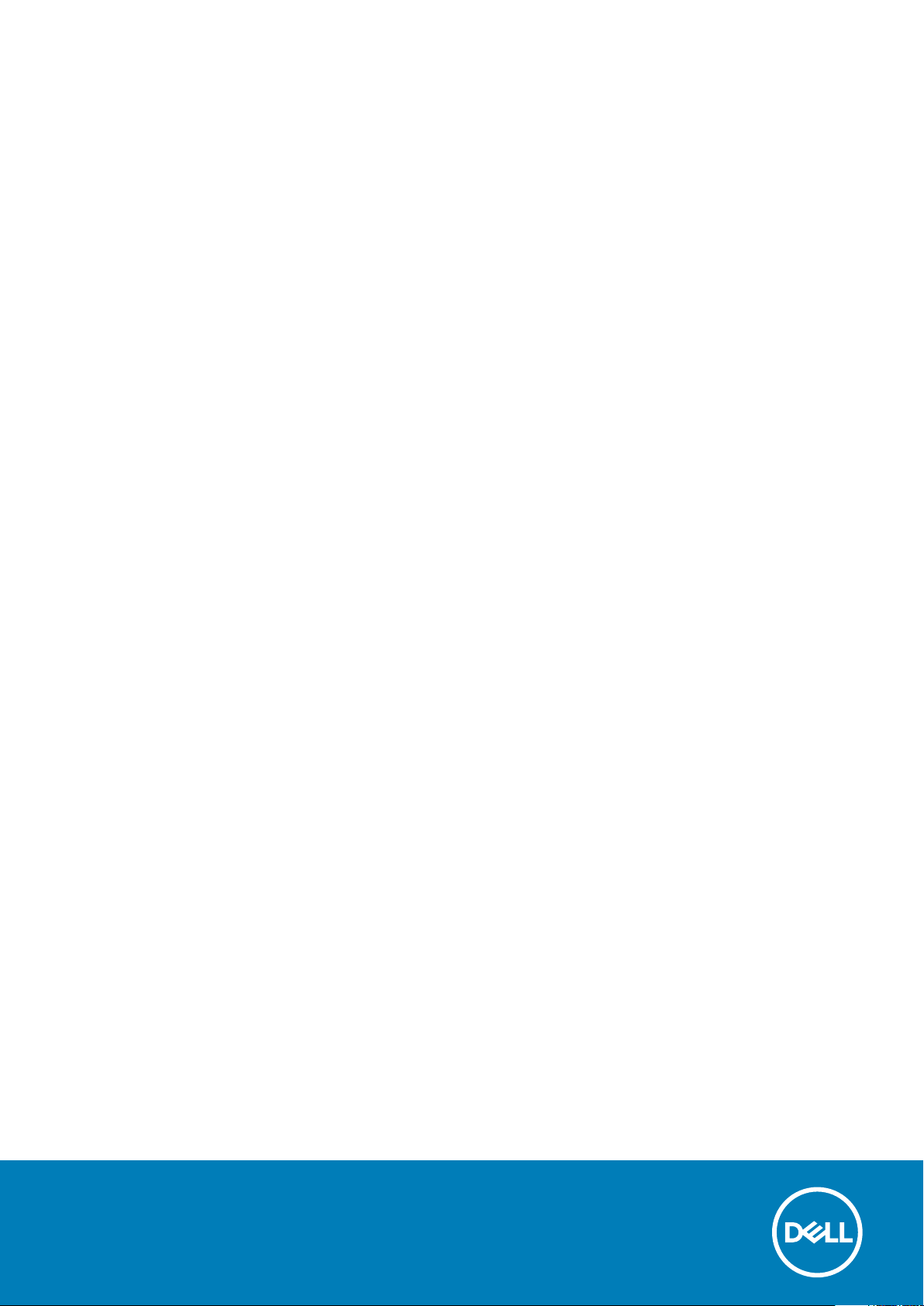
Dell Latitude 7210 2-v-1
Priročnik za servisiranje
Regulativni model: T04J
Regulativni tip: T04J002
Page 2
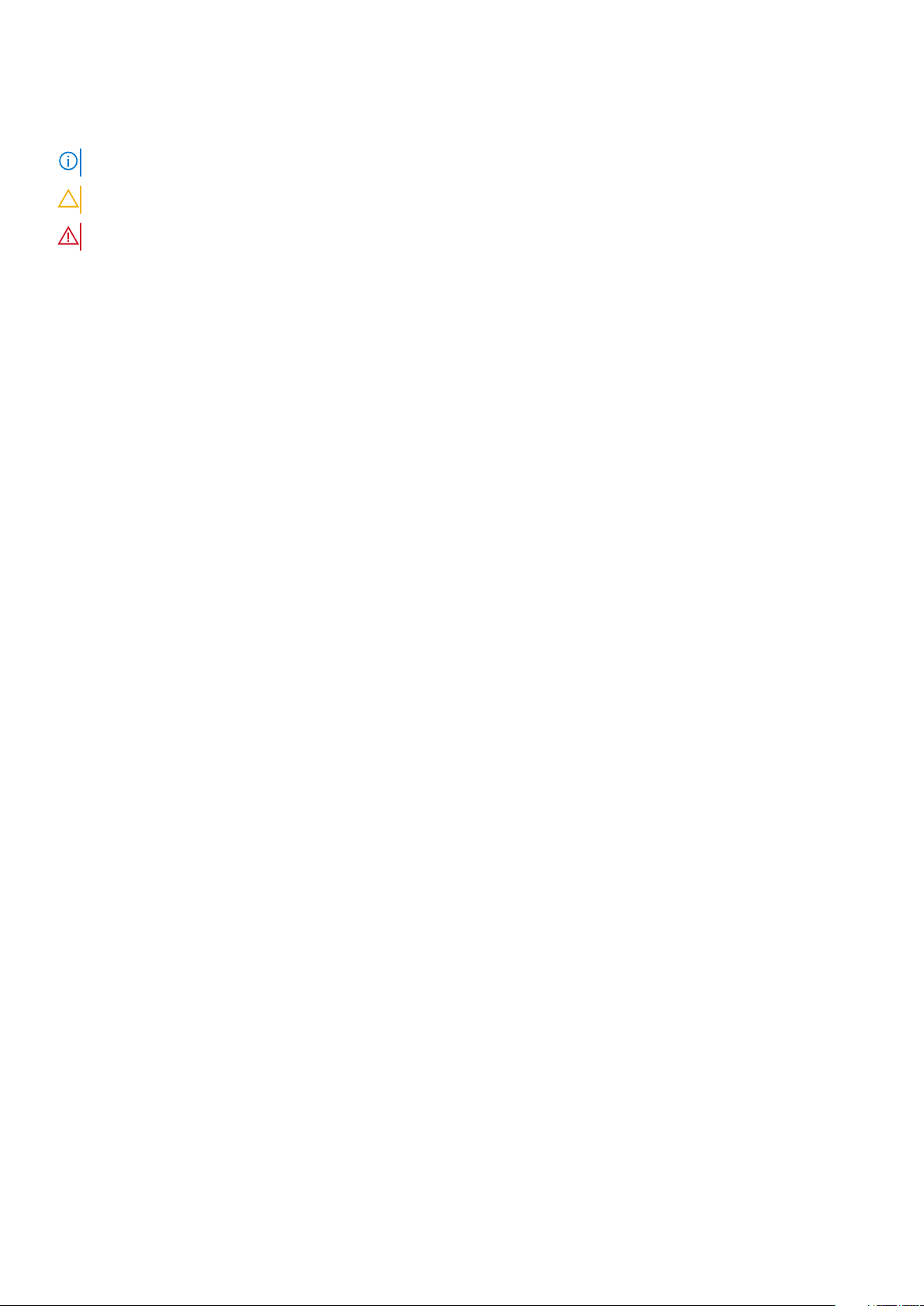
Opombe, svarila in opozorila
OPOMBA: OPOMBA označuje pomembne informacije, ki vam pomagajo bolje izkoristiti računalnik.
POZOR: SVARILO označuje možnost poškodb strojne opreme ali izgube podatkov in svetuje, kako se izogniti težavi.
OPOZORILO: OPOZORILO označuje možnost poškodb lastnine, osebnih poškodb ali smrti.
© 2020 Dell Inc. ali njegove podružnice Vse pravice pridržane. Dell, EMC in druge blagovne znamke so blagovne znamke družbe Dell
Inc. ali njenih hčerinskih družb. Druge blagovne znamke so lahko blagovne znamke njihovih lastnikov.
Rev. A00
Page 3
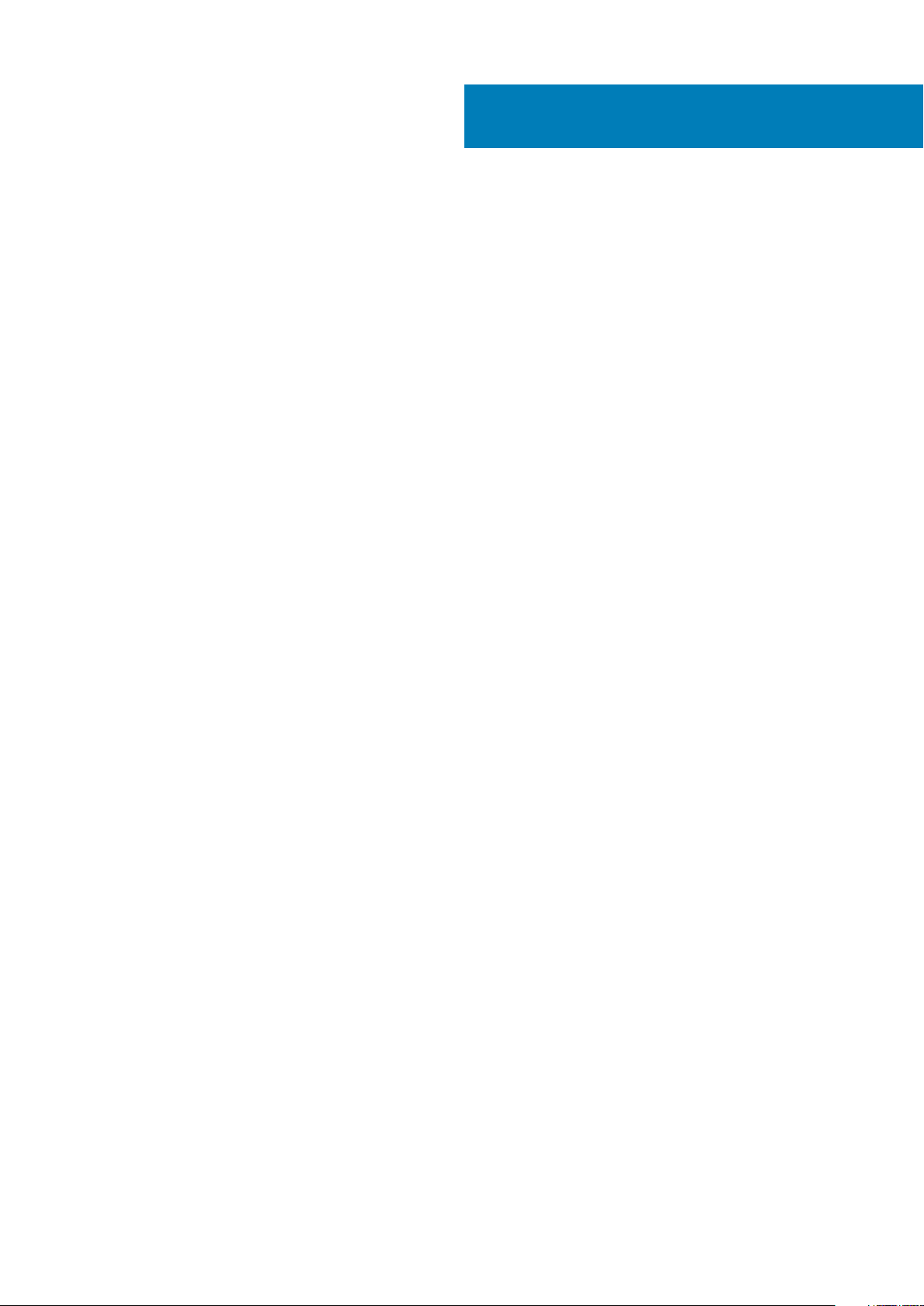
Kazalo
1 Delo z računalnikom...................................................................................................................... 5
Varnostna navodila................................................................................................................................................................ 5
Izklop računalnika – Windows 10......................................................................................................................................... 5
Preden začnete delo v notranjosti računalnika.................................................................................................................. 6
Ko končate delo v notranjosti računalnika.......................................................................................................................... 6
2 Razstavljanje in sestavljanje.......................................................................................................... 7
Razstavljanje in sestavljanje..................................................................................................................................................7
Varnostna navodila...........................................................................................................................................................7
Odstranjevanje pomnilniške kartice SD........................................................................................................................ 11
Odstranjevanje nosilca za kartico SIM..........................................................................................................................11
Sklop zaslon..................................................................................................................................................................... 11
Pogon SSD...................................................................................................................................................................... 21
Kartica WLAN.................................................................................................................................................................24
Kartica WWAN............................................................................................................................................................... 27
Baterija............................................................................................................................................................................ 28
Hladilnik........................................................................................................................................................................... 32
Zvočniki........................................................................................................................................................................... 37
Sprednja kamera.............................................................................................................................................................41
Zadnja kamera................................................................................................................................................................43
Ležišče za pametno kartico..........................................................................................................................................47
Priključek priklopne plošče............................................................................................................................................50
Plošča gumba za vklop..................................................................................................................................................54
Matična plošča...............................................................................................................................................................60
Antena kartice WWAN..................................................................................................................................................67
Mikrofon..........................................................................................................................................................................70
Kabel zaslona...................................................................................................................................................................71
3 Sistemske nastavitve.................................................................................................................. 72
Odpiranje nastavitev BIOS-a brez tipkovnice.................................................................................................................. 72
Možnosti nastavitve sistema..............................................................................................................................................72
Splošne možnosti zaslona.............................................................................................................................................72
Možnosti zaslona za konfiguracijo sistema.................................................................................................................73
Možnosti zaslona za konfiguracijo sistema.................................................................................................................74
Možnosti zaslona za grafiko.........................................................................................................................................76
Možnosti zaslona za varnost........................................................................................................................................76
Secure Boot (Varen zagon)......................................................................................................................................... 78
Intel Software Guard Extensions (Podaljšanje zaščite programske opreme Intel)................................................78
Možnosti zaslona za delovanje.....................................................................................................................................79
Možnosti zaslona za upravljanje porabe..................................................................................................................... 79
Način delovanja preskusa POST..................................................................................................................................80
Možnosti podpore virtualizacije.................................................................................................................................... 81
Možnosti zaslona za brezžično omrežje......................................................................................................................81
Vzdrževanje.....................................................................................................................................................................81
Kazalo 3
Page 4
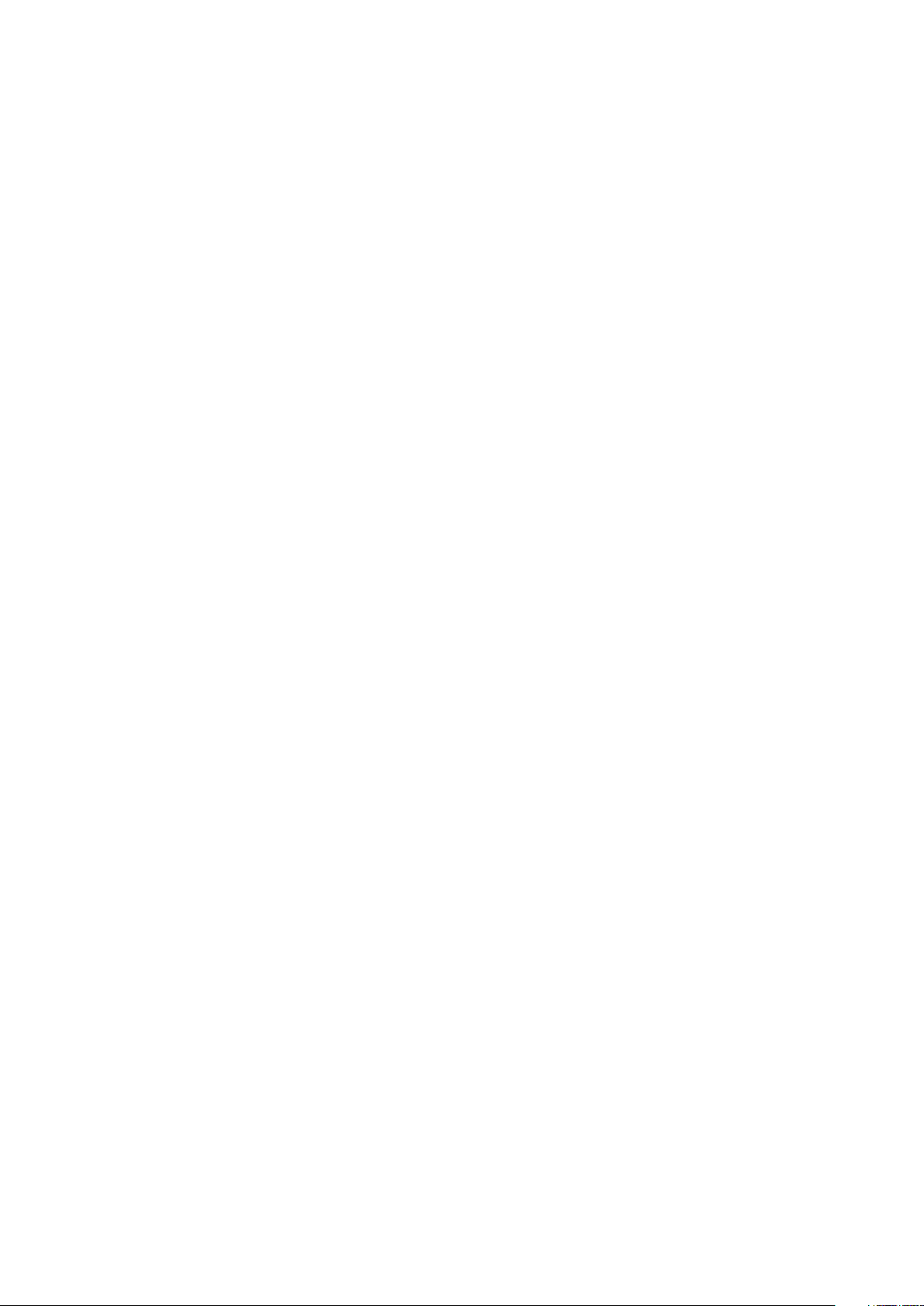
Možnosti zaslona sistemskega dnevnika....................................................................................................................82
Sistemski dnevnik................................................................................................................................................................ 82
Posodobitev BIOS-a ...........................................................................................................................................................82
Posodabljanje sistemskega BIOS-a s pogona USB..........................................................................................................83
Sistemsko geslo in geslo za nastavitev.............................................................................................................................84
Dodeljevanje gesla za nastavitev sistema...................................................................................................................84
Brisanje ali spreminjanje obstoječega gesla za nastavitev sistema..........................................................................85
4 Odpravljanje težav......................................................................................................................86
Izboljšano predzagonsko ocenjevanje sistema (eDiags2.0)........................................................................................... 86
Uporaba diagnostičnega pripomočka ePSA............................................................................................................... 86
Sistemske diagnostične lučke............................................................................................................................................ 86
Delovanje stojala v odprtem stanju....................................................................................................................................87
Posodobitev BIOS-a (ključ USB).......................................................................................................................................88
Posodobitev BIOS-a............................................................................................................................................................88
Možnosti medija za varnostno kopiranje in obnovitev....................................................................................................88
Zagonski cikel Wi-Fi.............................................................................................................................................................89
Odprava nakopičene statične elektrike.............................................................................................................................89
5 Iskanje pomoči........................................................................................................................... 90
Vzpostavljanje stika z družbo Dell..................................................................................................................................... 90
4
Kazalo
Page 5
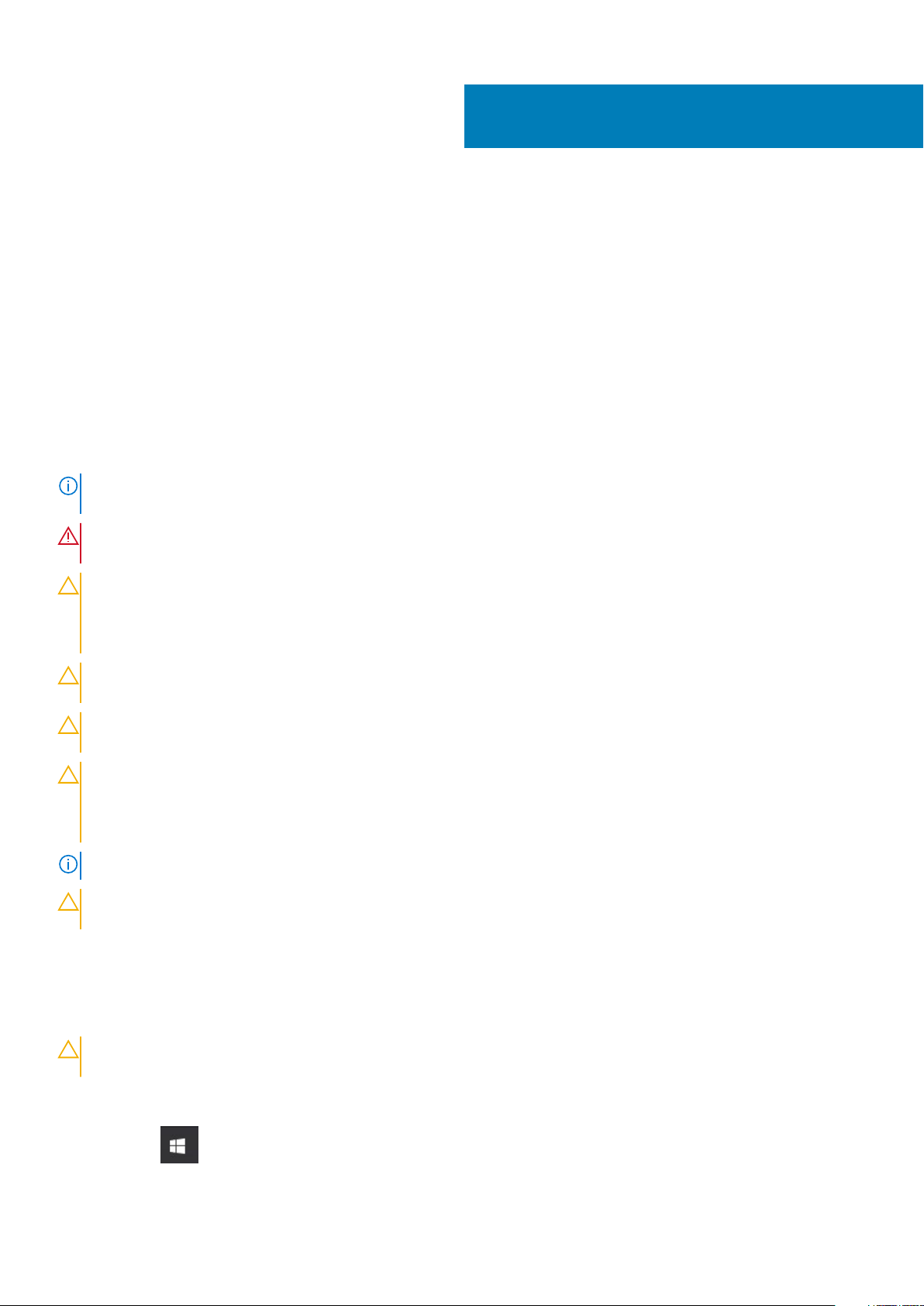
Delo z računalnikom
Varnostna navodila
Zahteve
Uporabite naslednja varnostna navodila, da zaščitite računalnik pred morebitnimi poškodbami in zagotovite lastno varnost. Če ni označeno
drugače, postopki v tem dokumentu predpostavljajo, da veljajo naslednji pogoji:
• prebrali ste varnostna navodila, priložena vašemu računalniku.
• Komponento lahko zamenjate ali – če ste jo kupili ločeno – namestite tako, da postopek odstranitve izvedete v obratnem vrstnem
redu.
O tem opravilu
OPOMBA: Preden odprete pokrov ali plošče računalnika, odklopite vse vire napajanja. Ko končate delo v notranjosti
računalnika, znova namestite vse pokrove, plošče in vijake, preden priključite vir napajanja.
OPOZORILO: Preden začnete delo v notranjosti računalnika, preberite varnostna navodila, ki so priložena računalniku. Za
dodatne informacije o varni uporabi obiščite domačo stran za skladnost s predpisi
POZOR: Veliko popravil lahko opravi samo pooblaščen serviser. Odpravljajte le težave ali opravljajte manjša popravila,
kot je dovoljeno v dokumentaciji izdelka ali kot vam je prek spletne ali telefonske podpore naročila skupina za podporo.
Škode zaradi servisiranja, ki ga Dell ni pooblastil, garancija ne pokriva. Preberite in upoštevajte varnostna navodila,
priložena izdelku.
1
POZOR: Elektrostatično razelektritev preprečite tako, da se ozemljite z uporabo traku za ozemljitev ali občasno
dotaknete nepobarvane kovinske površine, medtem ko se hkrati dotaknete priključka na hrbtni strani računalnika.
POZOR: S komponentami in karticami ravnajte previdno. Ne dotikajte se komponent ali stikov na kartici. Kartico
prijemajte samo za robove ali za kovinski nosilec. Komponente, kot je procesor, držite za robove in ne za nožice.
POZOR: Ko odklopite kabel, ne vlecite kabla samega, temveč priključek na njem ali pritrdilno zanko. Nekateri kabli imajo
priključek z zaklopnimi jezički; če izklapljate tak kabel, pritisnite na zaklopni jeziček, preden izklopite kabel. Ko priključke
ločujete, poskrbite, da bodo poravnani, da se njihovi stiki ne zvijejo. Tudi preden priključite kabel, poskrbite, da bodo
priključki na obeh straneh pravilno obrnjeni in poravnani.
OPOMBA: Barva vašega računalnika in nekaterih komponent se lahko razlikuje od prikazane v tem dokumentu.
POZOR: Če stranska pokrova snamete med delovanjem sistema, se sistem izklopi. Če je stranski pokrov snet, se sistem
ne vklopi.
Izklop računalnika – Windows 10
O tem opravilu
POZOR
vse odprte programe, da preprečite izgubo podatkov.
Koraki
: Preden izklopite računalnik ali odstranite stranski pokrov, shranite in zaprite vse odprte datoteke ter zaprite
1. Kliknite gumb ali se ga dotaknite.
Delo z računalnikom 5
Page 6
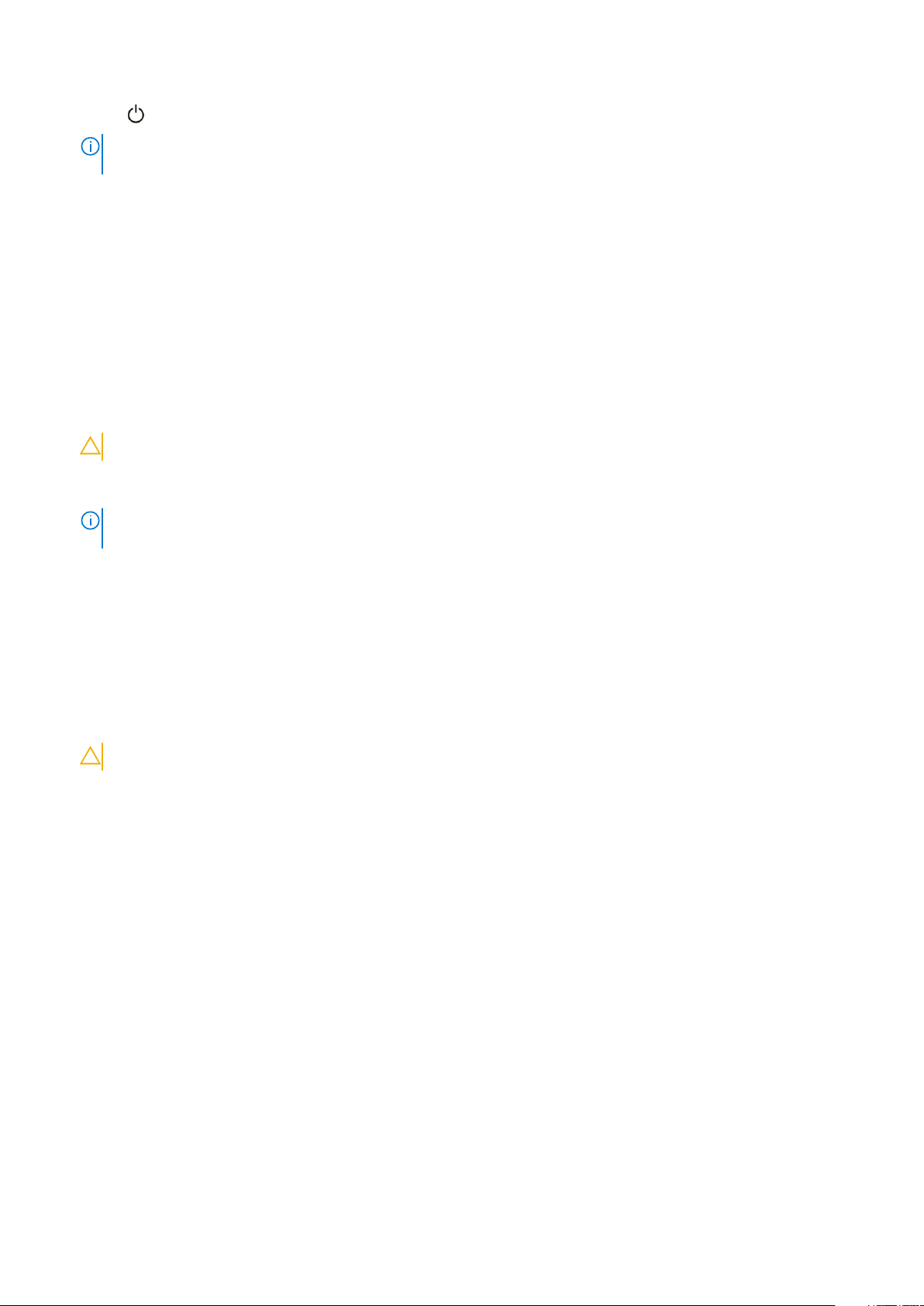
2. Kliknite ali se je dotaknite, nato kliknite ali se dotaknite možnosti Shut down (Zaustavitev sistema).
OPOMBA: Zagotovite, da so računalnik in vse priključene naprave izklopljene. Če se računalnik in priključene naprave
niso samodejno izključili pri izklopu operacijskega sistema, za približno 6 sekund pridržite gumb za vklop.
Preden začnete delo v notranjosti računalnika
O tem opravilu
Pred posegom v notranjost računalnika uporabite naslednji postopek, da se izognete poškodbam računalnika.
Koraki
1. Upoštevajte varnostne napotke.
2. Delovna površina mora biti ravna in čista, da preprečite nastanek prask na pokrovu računalnika.
3. Izklopite računalnik.
4. Iz računalnika odklopite vse omrežne kable.
POZOR: Če želite izklopiti omrežni kabel, najprej odklopite kabel iz računalnika in nato iz omrežne naprave.
5. Računalnik in vse priključene naprave izključite naprave iz električnih vtičnic.
6. Medtem ko je računalnik izklopljen, pridržite gumb za vklop, da ozemljite sistemsko ploščo.
OPOMBA: Elektrostatično razelektritev preprečite tako, da se ozemljite z uporabo traku za ozemljitev ali občasno
dotaknete nepobarvane kovinske površine, medtem ko se hkrati dotaknete priključka na hrbtni strani računalnika.
Ko končate delo v notranjosti računalnika
O tem opravilu
Ko dokončate kateri koli postopek zamenjave, zagotovite, da pred vklopom računalnika priključite zunanje naprave, kartice, kable itn.
Koraki
1. Priključite vse telefonske ali omrežne kable v računalnik.
POZOR: Omrežni kabel priključite tako, da najprej priključite kabel v omrežno napravo in nato v računalnik.
2. Računalnik in vse priključene naprave priključite v električne vtičnice.
3. Vklopite računalnik.
4. Po potrebi zaženite diagnostično orodje in preverite, ali računalnik pravilno deluje.
6
Delo z računalnikom
Page 7
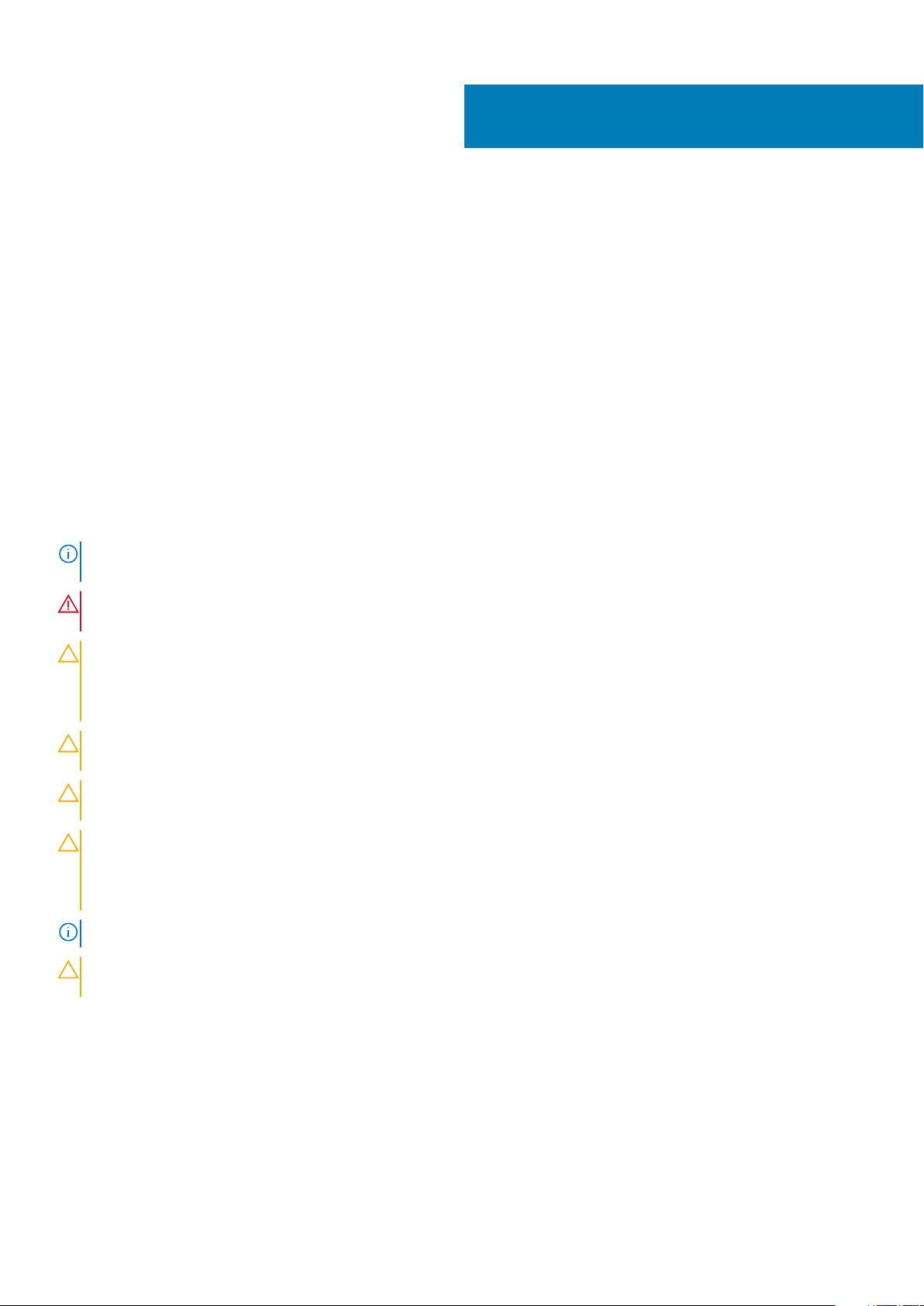
2
Razstavljanje in sestavljanje
Razstavljanje in sestavljanje
Varnostna navodila
Zahteve
Uporabite naslednja varnostna navodila, da zaščitite računalnik pred morebitnimi poškodbami in zagotovite lastno varnost. Če ni označeno
drugače, postopki v tem dokumentu predpostavljajo, da veljajo naslednji pogoji:
• prebrali ste varnostna navodila, priložena vašemu računalniku.
• Komponento lahko zamenjate ali – če ste jo kupili ločeno – namestite tako, da postopek odstranitve izvedete v obratnem vrstnem
redu.
O tem opravilu
OPOMBA
računalnika, znova namestite vse pokrove, plošče in vijake, preden priključite vir napajanja.
: Preden odprete pokrov ali plošče računalnika, odklopite vse vire napajanja. Ko končate delo v notranjosti
OPOZORILO: Preden začnete delo v notranjosti računalnika, preberite varnostna navodila, ki so priložena računalniku. Za
dodatne informacije o varni uporabi obiščite domačo stran za skladnost s predpisi
POZOR: Veliko popravil lahko opravi samo pooblaščen serviser. Odpravljajte le težave ali opravljajte manjša popravila,
kot je dovoljeno v dokumentaciji izdelka ali kot vam je prek spletne ali telefonske podpore naročila skupina za podporo.
Škode zaradi servisiranja, ki ga Dell ni pooblastil, garancija ne pokriva. Preberite in upoštevajte varnostna navodila,
priložena izdelku.
POZOR: Elektrostatično razelektritev preprečite tako, da se ozemljite z uporabo traku za ozemljitev ali občasno
dotaknete nepobarvane kovinske površine, medtem ko se hkrati dotaknete priključka na hrbtni strani računalnika.
POZOR: S komponentami in karticami ravnajte previdno. Ne dotikajte se komponent ali stikov na kartici. Kartico
prijemajte samo za robove ali za kovinski nosilec. Komponente, kot je procesor, držite za robove in ne za nožice.
POZOR: Ko odklopite kabel, ne vlecite kabla samega, temveč priključek na njem ali pritrdilno zanko. Nekateri kabli imajo
priključek z zaklopnimi jezički; če izklapljate tak kabel, pritisnite na zaklopni jeziček, preden izklopite kabel. Ko priključke
ločujete, poskrbite, da bodo poravnani, da se njihovi stiki ne zvijejo. Tudi preden priključite kabel, poskrbite, da bodo
priključki na obeh straneh pravilno obrnjeni in poravnani.
OPOMBA: Barva vašega računalnika in nekaterih komponent se lahko razlikuje od prikazane v tem dokumentu.
POZOR: Če stranska pokrova snamete med delovanjem sistema, se sistem izklopi. Če je stranski pokrov snet, se sistem
ne vklopi.
Preden začnete delo v notranjosti tabličnega računalnika
Zahteve
Upoštevajte ta varnostna navodila, da zaščitite tablični računalnik pred poškodbami in zagotovite lastno varnost. Če ni označeno drugače,
postopki v tem dokumentu predpostavljajo, da veljajo naslednji pogoji:
• prebrali ste varnostna navodila, priložena vašemu računalniku.
Razstavljanje in sestavljanje 7
Page 8
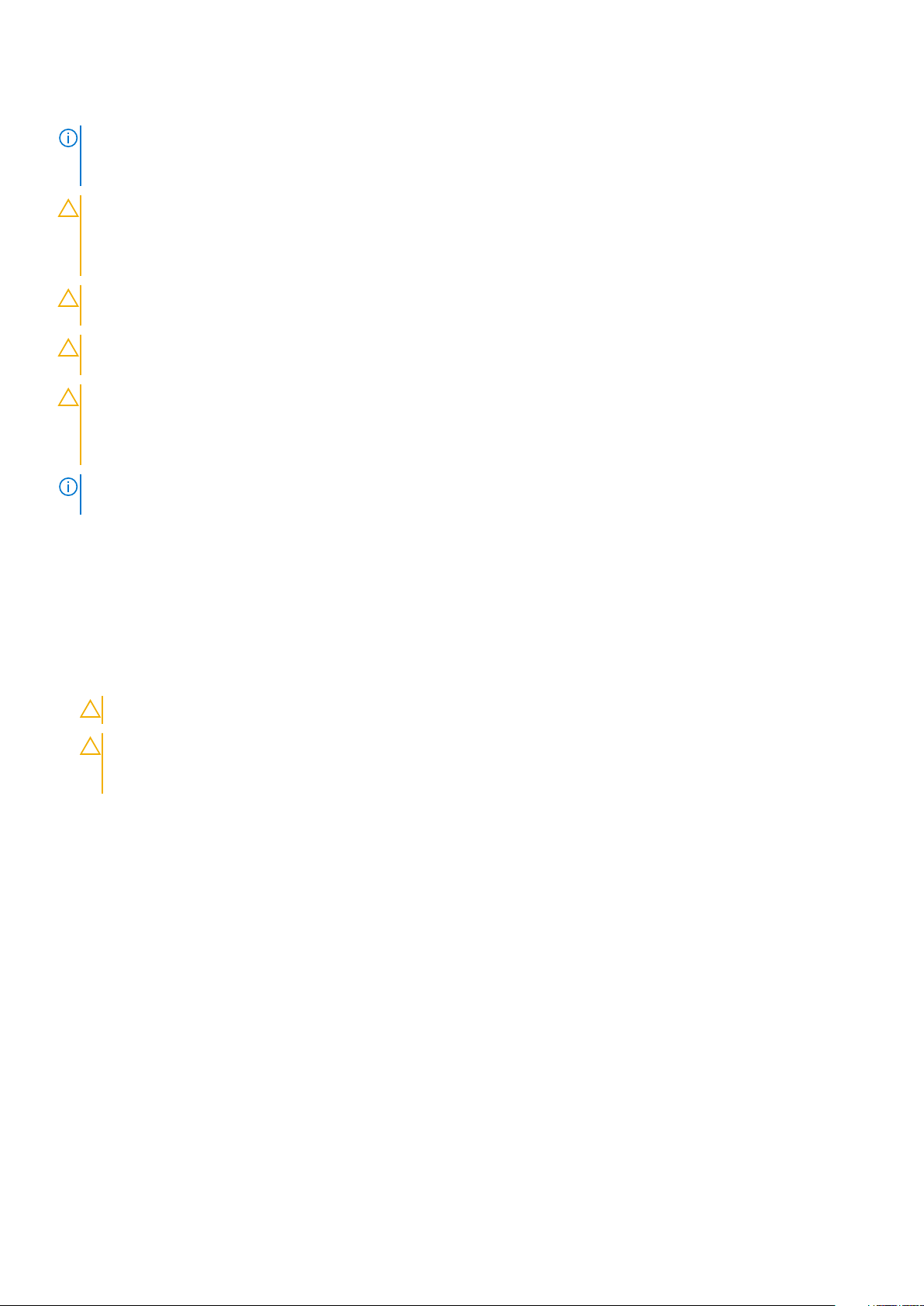
O tem opravilu
OPOMBA: Preden začnete delo v notranjosti tabličnega računalnika, preberite varnostna navodila, ki so priložena
tabličnemu računalniku. Za dodatne informacije o varnem delu obiščite domačo stran za skladnost s predpisi na naslovu
www.dell.com/regulatory_compliance.
POZOR: Veliko popravil lahko opravi samo pooblaščen serviser. Odpravljajte le težave ali opravljajte manjša popravila,
kot je dovoljeno v dokumentaciji izdelka ali kot vam je prek spletne ali telefonske podpore naročila skupina za podporo.
Škode zaradi servisiranja, ki ga Dell ni pooblastil, garancija ne pokriva. Preberite in upoštevajte varnostna navodila,
priložena izdelku.
POZOR: Elektrostatično razelektritev preprečite tako, da se ozemljite z uporabo traku za ozemljitev ali občasno
dotaknete nepobarvane kovinske površine, na primer priključka na hrbtni strani tabličnega računalnika.
POZOR: Z vsemi deli računalnika in razširitvenimi karticami ravnajte previdno. Ne dotikajte se delov ali stikov na kartici.
Kartico prijemajte samo na robovih ali za kovinski nosilec.
POZOR: Ko odklopite kabel, ne vlecite kabla samega, temveč priključek na njem ali pritrdilno zanko. Nekateri kabli imajo
priključek z zaklopnimi jezički; če izklapljate tak kabel, pritisnite na zaklopni jeziček, preden izklopite kabel. Ko izvlečete
priključek, poskrbite, da bo poravnan, da se njegovi stiki ne poškodujejo ali zvijejo. Tudi preden priključite kabel,
poskrbite, da bodo priključki na obeh straneh pravilno obrnjeni in poravnani.
OPOMBA: Barva vašega tabličnega računalnika in nekaterih komponent se lahko razlikuje od prikazane v tem
dokumentu.
Pred posegom v notranjost tabličnega računalnika opravite naslednje korake, da se izognete poškodbam tabličnega računalnika.
Koraki
1. Delovna površina mora biti ravna in čista, da preprečite nastanek prask na pokrovu tabličnega računalnika.
2. Izklopite tablični računalnik.
3. Če je tablični računalnik priklopljen v združitveno postajo (priključen), kot je priklopna postaja ali združitvena tipkovnica, ga odklopite.
4. Odklopite napajalnik iz računalnika.
5. Pritisnite gumb za vklop in ga držite nekaj sekund, da odstranite uhajavi tok z matične plošče.
POZOR: Vedno odklopite tablični računalnik iz stenske vtičnice, da preprečite možnost električnega udara.
POZOR: Preden se dotaknete česar koli znotraj tabličnega računalnika, se ozemljite tako, da se dotaknete nebarvane
kovinske površine, kot je kovina na hrbtni strani tabličnega računalnika. Med delom se občasno dotaknite
nepobarvane kovinske površine, da sprostite statično elektriko, ki lahko poškoduje notranje komponente.
6. Odstranite kartico SD iz tabličnega računalnika.
Varnostni ukrepi
V poglavju z varnostnimi ukrepi so opisani postopki, ki jih morate opraviti pred začetkom razstavljanja.
Pred začetkom razstavljanja ali sestavljanja upoštevajte varnostne ukrepe:
• Izklopite sistem, vključno s priključenimi zunanjimi napravami.
• Iz napajanja odklopite računalnik, vključno s priključenimi zunanjimi napravami.
• Iz računalnika odklopite vse omrežne, telefonske in komunikacijske kable.
• Pri posegih v notranjosti tabličnega računalnikaprenosnega računalnikanamiznega računalnika uporabite servisni komplet ESD za teren,
da ne bi prišlo do poškodb zaradi razelektritve.
• Ko odstranite dele računalnika, jih previdno odložite na antistatično podlogo.
• Nosite obutev z gumijastimi podplati, da zmanjšate možnost električnega udara.
Napajanje v stanju pripravljenosti
Pred odpiranjem ohišja morate odklopiti vse izdelke Dell z napajanjem v stanju pripravljenosti. Sistemi z napajanjem v stanju pripravljenosti
so pod napetostjo tudi v izklopljenem stanju. Z napajanjem v stanju pripravljenosti lahko na daljavo vklopite sistem (funkcija »Wake on
LAN«), aktivirate stanje pripravljenosti in upravljate dodatne možnosti za upravljanje porabe.
Izdelek odklopite, nato pritisnite gumb za vklop in ga držite 15 sekund, da ozemljite sistemsko ploščo. Odstranite baterijo iz tabličnih
računalnikov.prenosnih računalnikov.
8
Razstavljanje in sestavljanje
Page 9
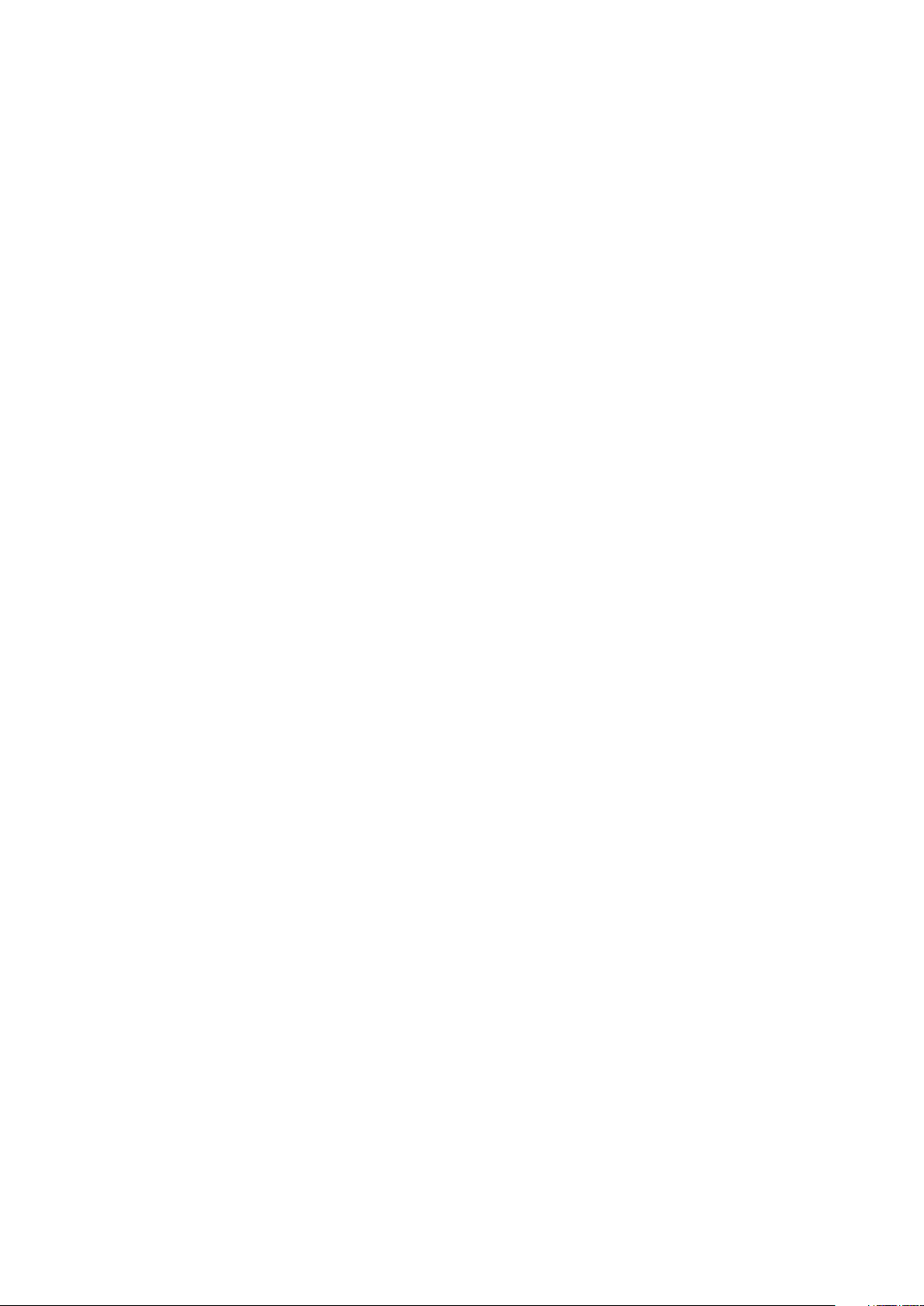
Povezovanje
To je način povezovanja dveh ali več ozemljenih prevodnikov na isto električno polje. Za povezovanje potrebujete servisni komplet ESD za
teren. Ko priklapljate povezovalno žico, bodite pozorni, da jo priklopite na golo kovino in ne na barvani kovinski ali celo nekovinski del.
Zapestni trak morate trdno pritrditi okoli zapestja, tako da je v stiku s kožo. Pred povezovanjem z rok odstranite ure, zapestnice in prstane.
Zaščita pred elektrostatično razelektritvijo (ESD)
Elektrostatična razelektritev predstavlja veliko težavo pri ravnanju z elektronskimi komponentami, še posebej to velja za občutljive dele, kot
so na primer razširitvene kartice, procesorji, pomnilniški moduli in sistemske plošče. Že zelo majhna količina naboja lahko poškoduje vezja na
način, ki ga je težko odkriti, na primer z občasnim pojavljanjem napak ali krajšo življenjsko dobo. Razvoj tehnologije stremi k nižji porabi
energije in hkrati večji gostoti, zaradi česar je elektrostatična razelektritev vedno večja težava.
Zaradi vse večje gostote polprevodnikov v novejših izdelkih Dell, je občutljivost na poškodbe zaradi razelektritve pri novejših izdelkih večja
kot pri starejših izdelkih Dell. Zaradi tega nekateri postopki ravnanja s komponentami niso več veljavni.
Okvare zaradi elektrostatične razelektritve delimo na kritične napake in občasne napake.
• Kritične napake – kritične napake predstavljajo približno 20 odstotkov napak zaradi elektrostatične razelektritve. Naprava zaradi
okvare takoj preneha delovati. Primer kritične napake je na primer pomnilniški modul, ki je bil izpostavljen elektrostatični razelektritvi,
zaradi česar se takoj izpiše sporočilo »No POST/No video« skupaj z zvočnim signalom, kar pomeni, da manjka pomnilniški modul ali ta
ne deluje pravilno.
• Občasne napake – občasne napake predstavljajo približno 80 odstotkov napak zaradi elektrostatične razelektritve. Visok odstotek
občasnih napak pomeni, da v trenutku, ko nastane okvara, te ni mogoče takoj prepoznati. Pomnilniški modul je izpostavljen statični
elektriki, pri čemer je sled vezja samo deloma oslabljena, zato se napaka ne pojavi takoj. Do dokončne okvare sledi vezja lahko pride čez
več tednov ali mesecev, dotlej pa se lahko pojavijo občasne napake pomnilnika.
Takšne okvare, zaradi katerih se pojavijo občasne napake, je težko diagnosticirati in odpraviti.
Upoštevajte spodnja navodila, da preprečite okvare zaradi elektrostatične razelektritve:
• Uporabite zapestni trak, ki je pravilno ozemljen. Uporaba brezžičnega antistatičnega traku ni več dovoljena, saj ne nudi zadostne
zaščite. Prijemanje ohišja računalnika pred začetkom posega v notranjosti za občutljivejše komponente ni zadostna zaščita pred
elektrostatično razelektritvijo.
• Vse take dele hranite v prostoru, ki je varen pred elektrostatično razelektritvijo. Če je mogoče, uporabite antistatično preprogo in
podlogo za delovno mizo.
• Pri odpakiranju dela, ki je občutljiv na statično elektriko, ga iz antistatične embalaže ne odstranjujte, dokler niste pripravljeni na njegovo
namestitev. Preden odstranite antistatično embalažo, morate opraviti postopek, s katerim ozemljite telo.
• Pri prenašanju občutljivih delov jih najprej vstavite v antistatično posodo ali embalažo.
Servisni komplet ESD za teren
Nenadzorovani servisni komplet za teren je najpogosteje uporabljeni komplet. Vsak servisni komplet za teren vključuje: antistatično
podlogo, zapestni trak in ozemljitveno žico.
Deli servisnega kompleta ESD za teren
Deli servisnega kompleta ESD za teren:
• Antistatična podloga – antistatična podloga ima lastnost razpršitve; nanjo lahko med servisnim posegom odlagate posamezne dele.
Ko uporabljate antistatično podlogo, morate imeti okoli zapestja tesno ovit zapestni trak, ozemljitvena žica pa mora biti pritrjena na
antistatično podlogo in kovinski del računalnika, pri katerem opravljate servisni poseg. Ko opravite vse potrebno, lahko vzamete
servisne dele iz vrečke ESD in jih položite na antistatično podlogo. Dele, ki so občutljivi na statiko (ESD), lahko držite v rokah, odložite
na antistatično podlago, v računalnik ali v vrečko.
• Zapestni trak in ozemljitvena žica – zapestni trak in ozemljitveno žico lahko neposredno povežete z zapestjem in kovinskim delom
računalnika v primeru, da ne potrebujete antistatične podlage, ali pa žico povežete z antistatično podlogo, če morate začasno nanjo
odložiti dele računalnika. Fizična povezava med zapestnim trakom, ozemljitveno žico, kožo, antistatično podlogo in deli računalnika se
imenuje povezovanje. Uporabite samo servisni komplet za teren z zapestnim trakom, podlogo in ozemljitveno žico. Nikoli ne uporabljajte
zapestnih trakov brez žice. Notranje žice zapestnega traku se zaradi uporabe lahko poškodujejo, zato morate trak redno preverjati s
testno napravo, da preprečite poškodbe strojne opreme zaradi razelektritev. Priporočljivo je, da zapestni trak in ozemljitveno žico
preverite s testno napravo vsaj enkrat tedensko.
• Testna naprava za zapestni trak – notranje žice zapestnega traku se lahko sčasoma poškodujejo. Če uporabljate nenadzorovani
komplet, pred vsakim servisnim posegom oziroma vsaj enkrat tedensko preskusite zapestni trak. Preskus s testno napravo je najboljši
način za preverjanje ustreznosti zapestnega traku. Če nimate testne naprave, se obrnite na lokalno podružnico, če imajo napravo na
voljo. Preskus opravite tako, da ozemljitveno žico zapestnega traku, ki ga ovijete okoli zapestja, potisnete v testno napravo in pritisnete
gumb za začetek preskusa. Če je preskus uspešen, zasveti zelena lučka LED; če je preskus neuspešen, zasveti rdeča lučka LED skupaj
z zvočnim opozorilom.
Razstavljanje in sestavljanje
9
Page 10
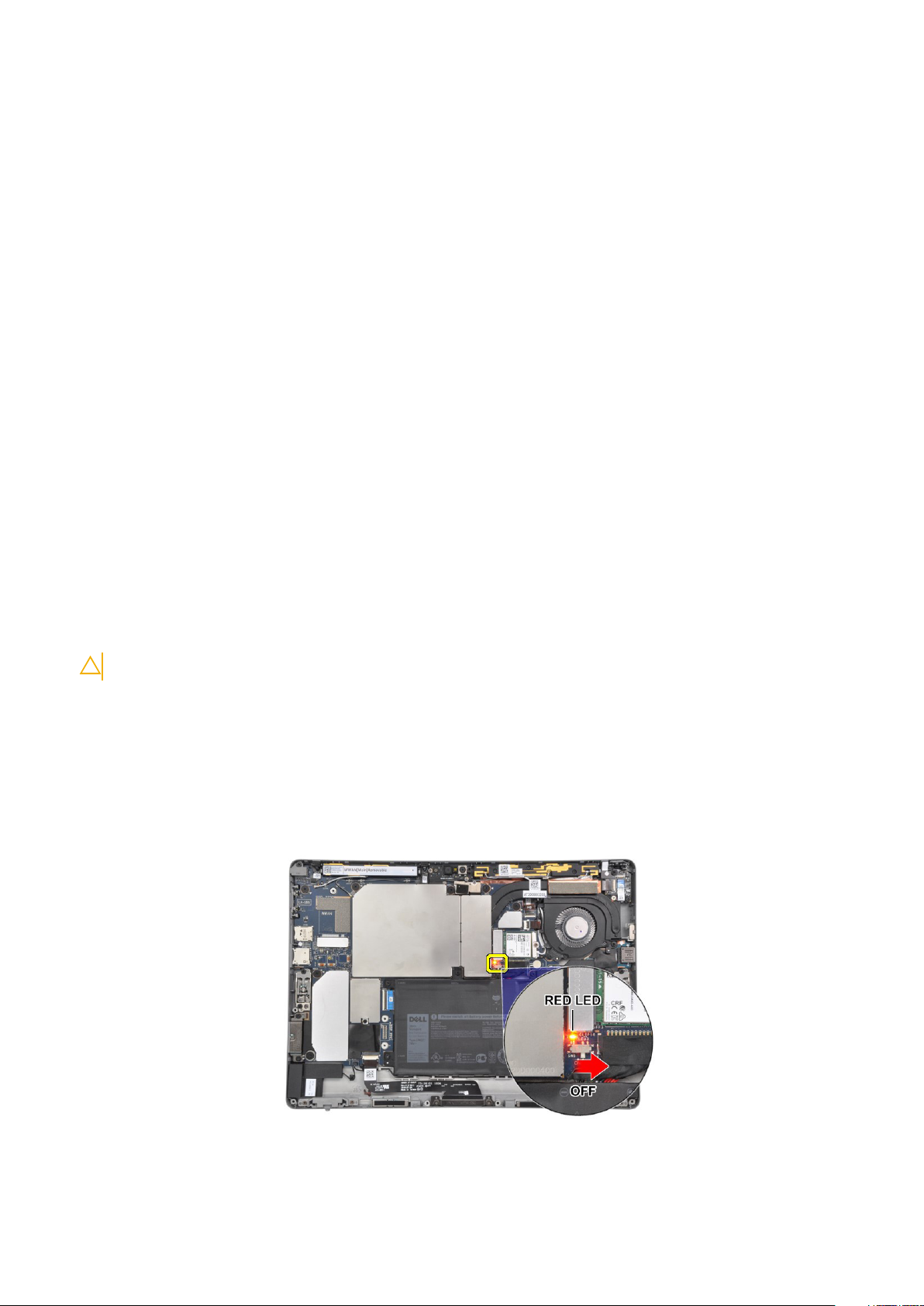
• Izolatorji – bistveno je, da delov, ki so občutljivi na razelektritev, npr. plastičnih ohišij sklopa hladilnika, ne odlagate v bližino notranjih
delov računalnika, ki so izolatorji in imajo pogosto visok naboj.
• Delovno okolje – pred začetkom uporabe servisnega kompleta ESD za teren ocenite delovne pogoje v prostorih stranke. Primer:
uporaba kompleta v strežniškem okolju se razlikuje od uporabe pri namiznih ali prenosnih računalnikih. Strežniki so običajno nameščeni v
omarah znotraj podatkovnih središč, namizni in prenosni računalniki pa so večinoma postavljeni na pisarniških mizah. Pred delom vedno
poiščite primeren odprt in urejen prostor, ki je dovolj velik za uporabo kompleta ESD za teren, hkrati pa mora ostati dovolj prostora za
opremo, ki jo želite servisirati. V delovnem prostoru ne sme biti izolatorjev, ki lahko povzročijo razelektritev. Na delovnem mestu morajo
biti izolatorji, kot so stiropor in drugi plastični predmeti, še pred začetkom servisiranja od komponent oddaljeni vsaj 30 centimetrov.
• Antistatična embalaža – vse naprave, ki so občutljive na razelektritev, morajo biti pred pošiljanjem pakirane v antistatično embalažo.
Priporočljiva je uporaba antistatičnih vrečk. Poškodovane dele morate vedno vrniti v embalaži novega nadomestnega dela. Antistatično
vrečko morate prepogniti in zalepiti z lepilnim trakom, za zaščito poškodovanega dela pa uporabite zaščitno peno, s katero je zaščiten
nov nadomestni del. Dele, ki so občutljivi na razelektritev, iz embalaže odstranite samo v delovnem okolju, ki je zaščiteno pred
elektrostatično razelektritvijo. Prav tako delov ne odlagajte na antistatično vrečko, saj so zaščiteni samo v notranjosti vrečke. Dele
lahko držite v rokah, odložite na antistatično podlogo, namestite v računalnik ali jih shranite v antistatično vrečko.
• Transport občutljivih delov – za transport občutljivih delov ESD, na primer nadomestnih delov ali delov, ki jih vračate Dellu, morate
dele obvezno pakirati v antistatično embalažo.
Povzetek zaščite pred elektrostatično razelektritvijo (ESD)
Vsem serviserjem na terenu se pri servisiranju izdelkov Dell priporoča uporaba ozemljitvenega zapestnega traku in antistatične podloge.
Prav tako je bistveno, da serviserji med servisnim posegom vse občutljive dele hranijo proč od izolatorjev in za transport občutljivih delov
uporabljajo antistatične vrečke.
Ko končate delo v notranjosti tabličnega računalnika
O tem opravilu
Ko dokončate kateri koli postopek zamenjave, zagotovite, da pred vklopom računalnika priključite zunanje naprave, kartice, kable itn.
Koraki
1. Priključite vse telefonske ali omrežne kable v računalnik.
POZOR: Omrežni kabel priključite tako, da najprej priključite kabel v omrežno napravo in nato v računalnik.
2. Računalnik in vse priključene naprave priključite v električne vtičnice.
3. Vklopite računalnik.
4. Po potrebi zaženite diagnostično orodje in preverite, ali računalnik pravilno deluje.
Izklop napajanja baterije
Priključek kabla baterije je na zelo tesnem mestu, zato morate odstraniti vijake baterije, če ga želite odklopiti. Na levi strani kabla baterije je
stikalo baterije, ki ga mora serviser preklopiti v položaj OFF (izklop), da prekine napajanje med kakršnimi koli postopki zamenjave.
Skica 1. Izklop napajanja baterije
10
Razstavljanje in sestavljanje
Page 11
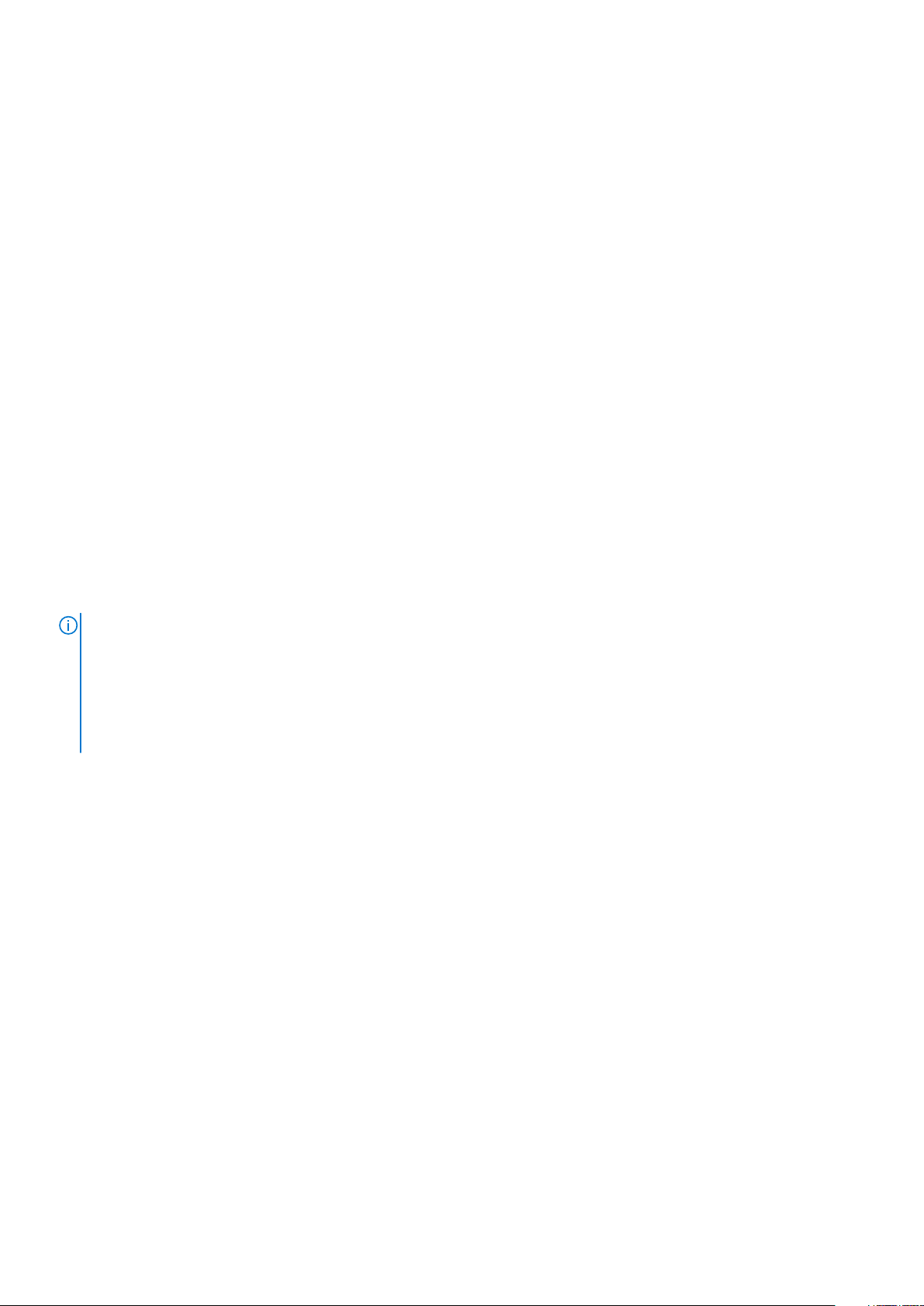
Odstranjevanje pomnilniške kartice SD
Koraki
1. Upoštevajte navodila v poglavju Preden začnete delo v notranjosti računalnika.
2. Tablični računalnik položite na ravno podlago, tako da je stojalo obrnjeno navzgor.
3. Pritisnite kartico SD, da jo izvržete iz reže.
4. Kartico SD odstranite iz tabličnega računalnika.
Odstranjevanje nosilca za kartico SIM
Koraki
1. Upoštevajte navodila v poglavju Preden začnete delo v notranjosti računalnika.
2. V odprtino za sprostitev vstavite zatič, da sprostite nosilec za kartico SIM.
3. Pritisnite zatič, da sprostite zaklep in izvržete nosilec za kartico SIM.
4. Nosilec za kartico SIM potisnite ven iz reže na tabličnem računalniku.
Sklop zaslon
Odstranjevanje sklopa zaslona
O tem opravilu
OPOMBA
• Konfiguracija brez zaskočnih vijakov, ki ni varnostna.
• Varnostna konfiguracija z zaskočnimi vijaki.
Računalnik Latitude 7210 2-v-1 ima funkcijo vklopa na stojalu. Ob postavitvi na stojalo se tablični računalnik vklopi. Če se
ob postavitvi na stojalo tablični računalnik vklopi, pridržite gumb za vklop, da ga izklopite, nato pa začnite razstavljati
tablični računalnik. Brez zapiranja stojala začnite odstranjevati vijake, s katerimi je pritrjen sklop zaslona.
Koraki
1. Upoštevajte navodila v poglavju Preden začnete delo v notranjosti računalnika.
2. Odstranite:
a) kartica SD
b) SIM
3. Odstranite šest vijakov (konfiguracija, ki ni varnostna)/šest zaskočnih vijakov (varnostna konfiguracija), s katerimi je sklop zaslona
računalnika Latitude 7210 2-v-1 pritrjen na sistemsko ohišje.
: Na voljo sta dve različni konfiguraciji računalnika Latitude 7210 2-v-1:
Razstavljanje in sestavljanje
11
Page 12

4. S plastičnim peresom pritisnite v odprtini za sprostitev zraven tečajev, da sklop zaslona ločite od hrbtnega pokrova zaslona.
12
Razstavljanje in sestavljanje
Page 13

5. Sistem zavrtite tako, da je sklop zaslona obrnjen navzgor.
6. V odprtino, ustvarjeno v 1. koraku, vstavite plastično pero in s priseskom (dodatna možnost) privzdignite sklop zaslona v spodnjem
levem kotu sprednje strani sistema. Nadaljujte s privzdigovanjem po desni strani sklopa zaslona.
Razstavljanje in sestavljanje
13
Page 14
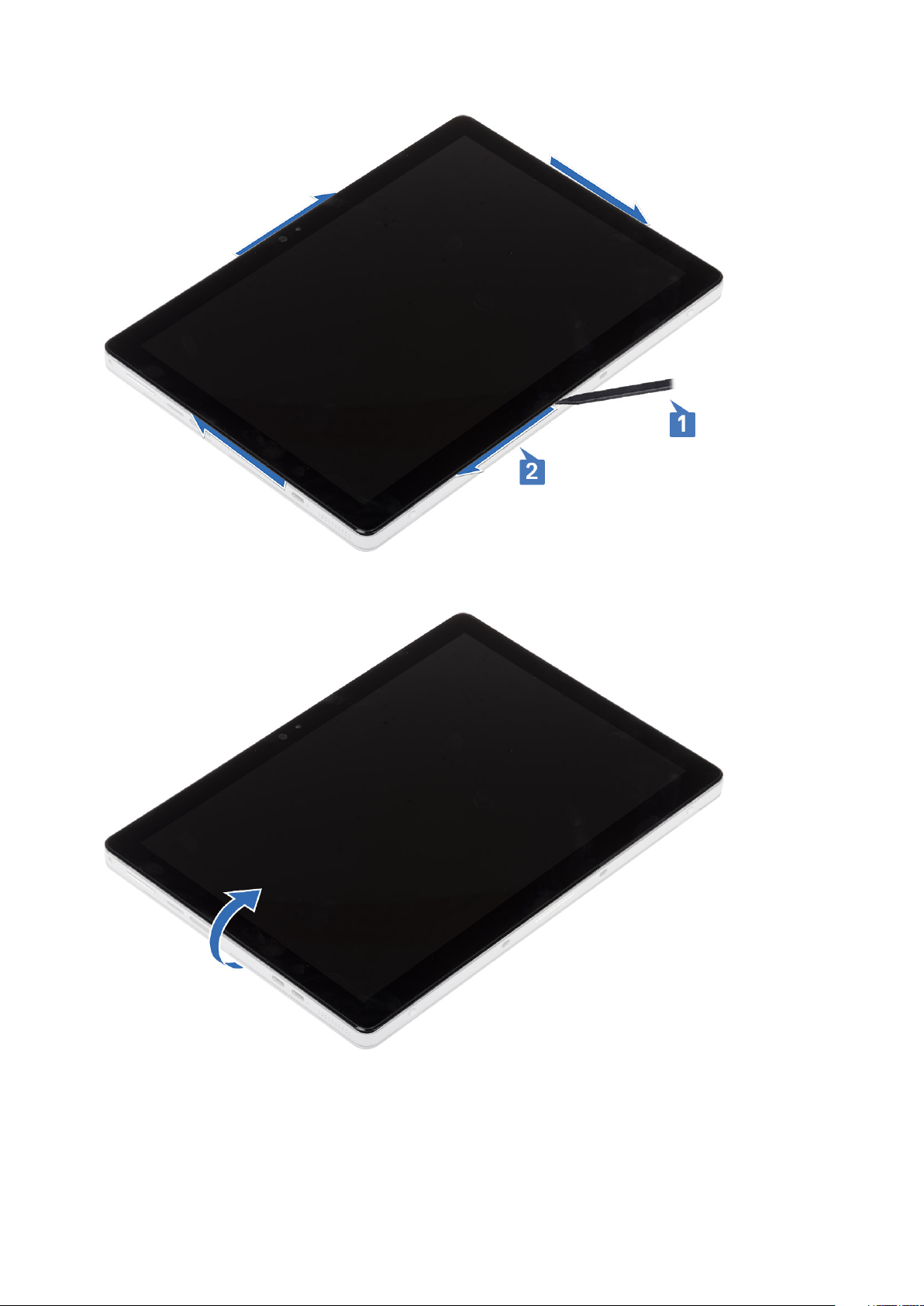
7. Nadaljujte s privzdigovanjem po levi strani sklopa zaslona.
8. Sklop zaslona previdno zavrtite po zgornjem robu in ga navzdol obrnjenega položite zraven hrbtnega pokrova zaslona. Sklopa zaslona
ne izvlecite iz podstavka. Sklop zaslona je namreč s kablom zaslona še vedno priklopljen na sistemsko ploščo na podstavku. Previdno
zavrtite sklop zaslona in odklopite kabel zaslona.
14
Razstavljanje in sestavljanje
Page 15

9. Stikalo za vklop baterije na sistemski plošči potisnite v položaj OFF (Izklop).
10. Odstranite vijaka M2x2.5 [1], s katerima je nosilec za kabel zaslona [2] pritrjen na sistemsko ploščo, nato pa odstranite nosilec za kabel
zaslona.
Razstavljanje in sestavljanje
15
Page 16

11. Kabel zaslona odklopite s sistemske plošče [3] in odstranite ploščo sklopa zaslona iz sistema.
16
Razstavljanje in sestavljanje
Page 17

Nameščanje plošče sklopa zaslona
Koraki
1. Kabel zaslona priklopite v priključek na sistemski plošči [1].
2. Znova namestite vijaka M2x2.5 [3], s katerima je nosilec za kabel zaslona pritrjen na sistemsko ploščo, nato pa znova namestite nosilec
za kabel zaslona [2].
Razstavljanje in sestavljanje
17
Page 18

3. Stikalo za vklop baterije na sistemski plošči potisnite v položaj ON (Vklop) in s kablom zaslona previdno povežite sklop zaslona ter
sistemsko ploščo, nato pa zavrtite sklop zaslona, da bo obrnjen navzgor.
4. Z delom nadaljujte na levi in na zgornji strani sklopa zaslona.
18
Razstavljanje in sestavljanje
Page 19

5. Znova namestite šest vijakov (konfiguracija, ki ni varnostna)/šest zaskočnih vijakov (varnostna konfiguracija), s katerimi je sklop
zaslona računalnika Latitude 7210 2-v-1 pritrjen na sistemsko ohišje.
6. Zaprite stojalo.
Razstavljanje in sestavljanje
19
Page 20

7. Namestite:
a) kartica SD
b) SIM
8. Upoštevajte navodila v poglavju Ko končate delo v notranjosti tabličnega računalnika.
20
Razstavljanje in sestavljanje
Page 21

Pogon SSD
Odstranjevanje pogona SSD
Koraki
1. Upoštevajte navodila v poglavju Preden začnete delo v notranjosti računalnika.
2. Odstranite:
a) kartica SD
b) SIM
c) ekran
d) Baterija
3. Postopek odstranitve nosilca za pogon SSD:
OPOMBA: Reža za kartico SIM je na voljo samo v tabličnih računalnikih z modulom WWAN.
a) Odstranite vijak M2x2.5, s katerim je nosilec pritrjen na pogon SSD [1].
b) Nosilec dvignite s pogona SSD [2].
4. Postopek odstranitve pogona SSD:
Razstavljanje in sestavljanje
21
Page 22

Potisnite pogon SSD in ga dvignite s sistemske plošče.
Nameščanje pogona SSD
Koraki
1. Pogon SSD pod kotom čvrsto potisnite v režo na sistemski plošči in ga nežno pritisnite, da se zaskoči.
22
Razstavljanje in sestavljanje
Page 23
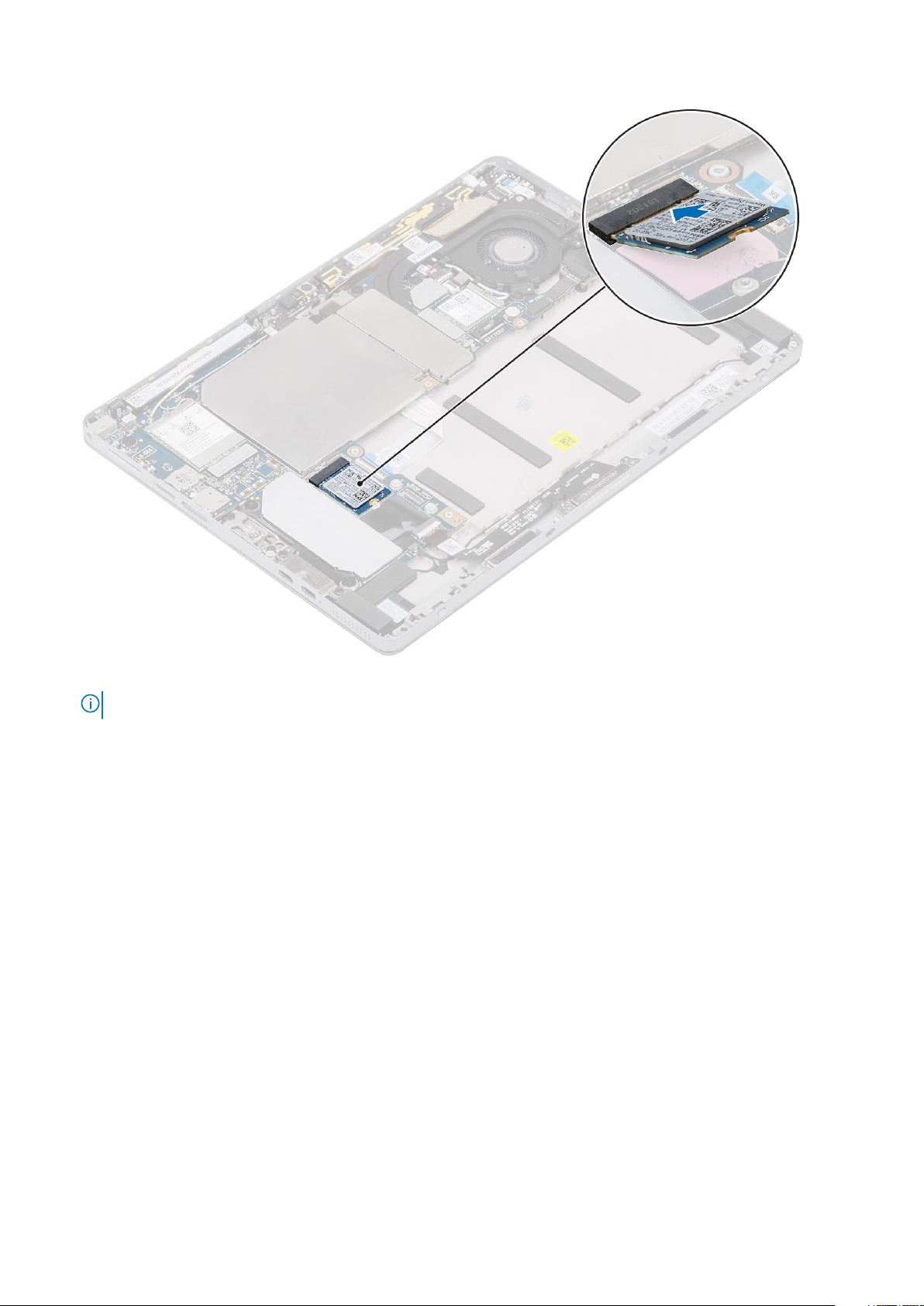
2. Na pogon SSD postavite nosilec [1].
OPOMBA: Zaščito previdno poravnajte, da ne poškodujete glavic sponk.
Razstavljanje in sestavljanje 23
Page 24
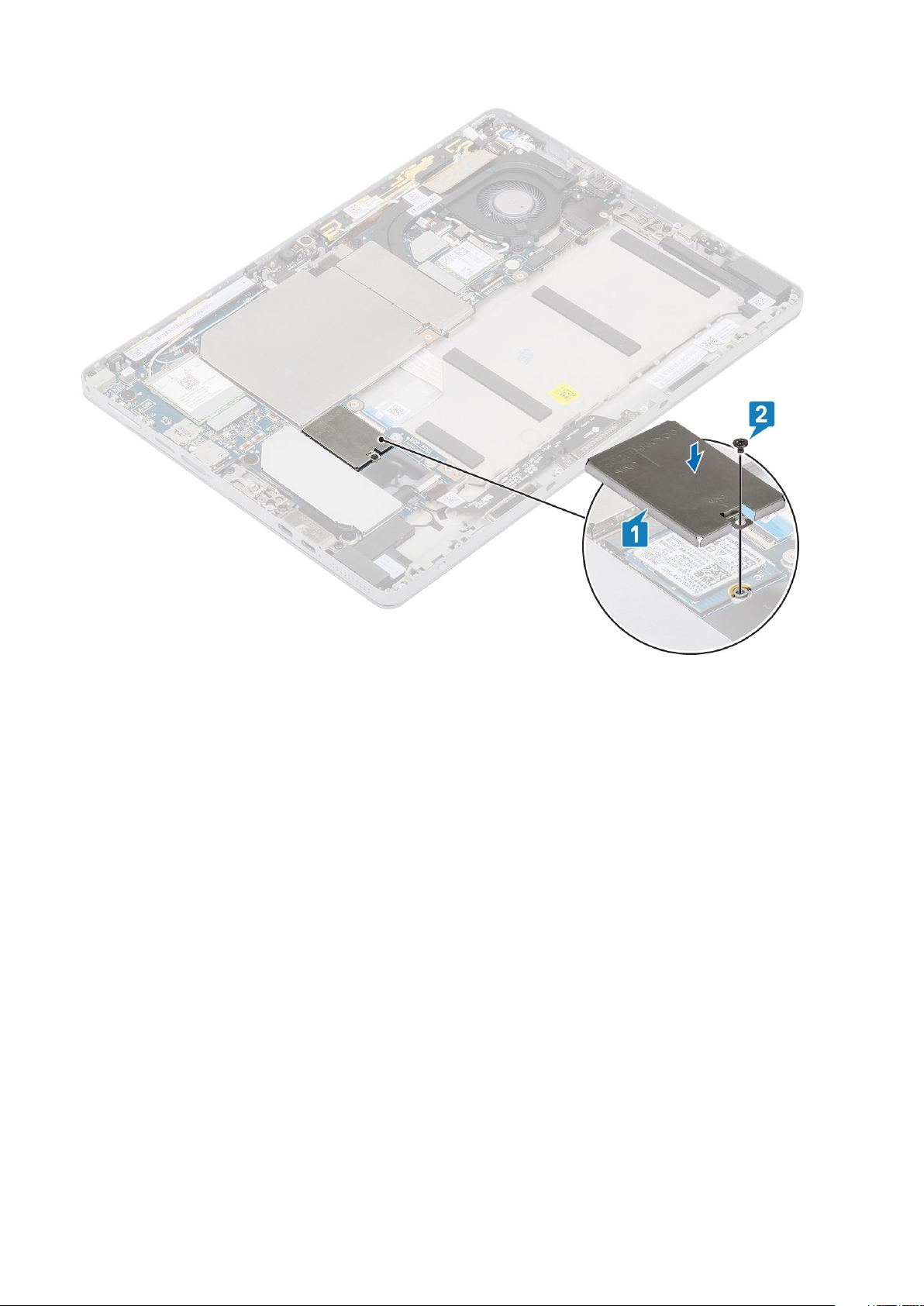
3. Znova namestite vijak M2x2.5, s katerim je nosilec pritrjen na pogon SSD.
4. Namestite:
a) ekran
b) kartica SD
c) SIM
d) Baterija
5. Upoštevajte navodila v poglavju Ko končate delo v notranjosti tabličnega računalnika.
Kartica WLAN
Odstranjevanje kartice WLAN
Koraki
1. Upoštevajte navodila v poglavju Preden začnete delo v notranjosti računalnika.
2. Odstranite:
a) kartica SD
b) SIM
c) ekran
d) Baterija
3. Odvijte vijake M2x2.5, s katerimi je nosilec kartice WLAN pritrjen na kartico WLAN [1].
4. Odstranite nosilec kartice WLAN [2].
5. Antenske kable odklopite s kartice WLAN [3].
24
Razstavljanje in sestavljanje
Page 25
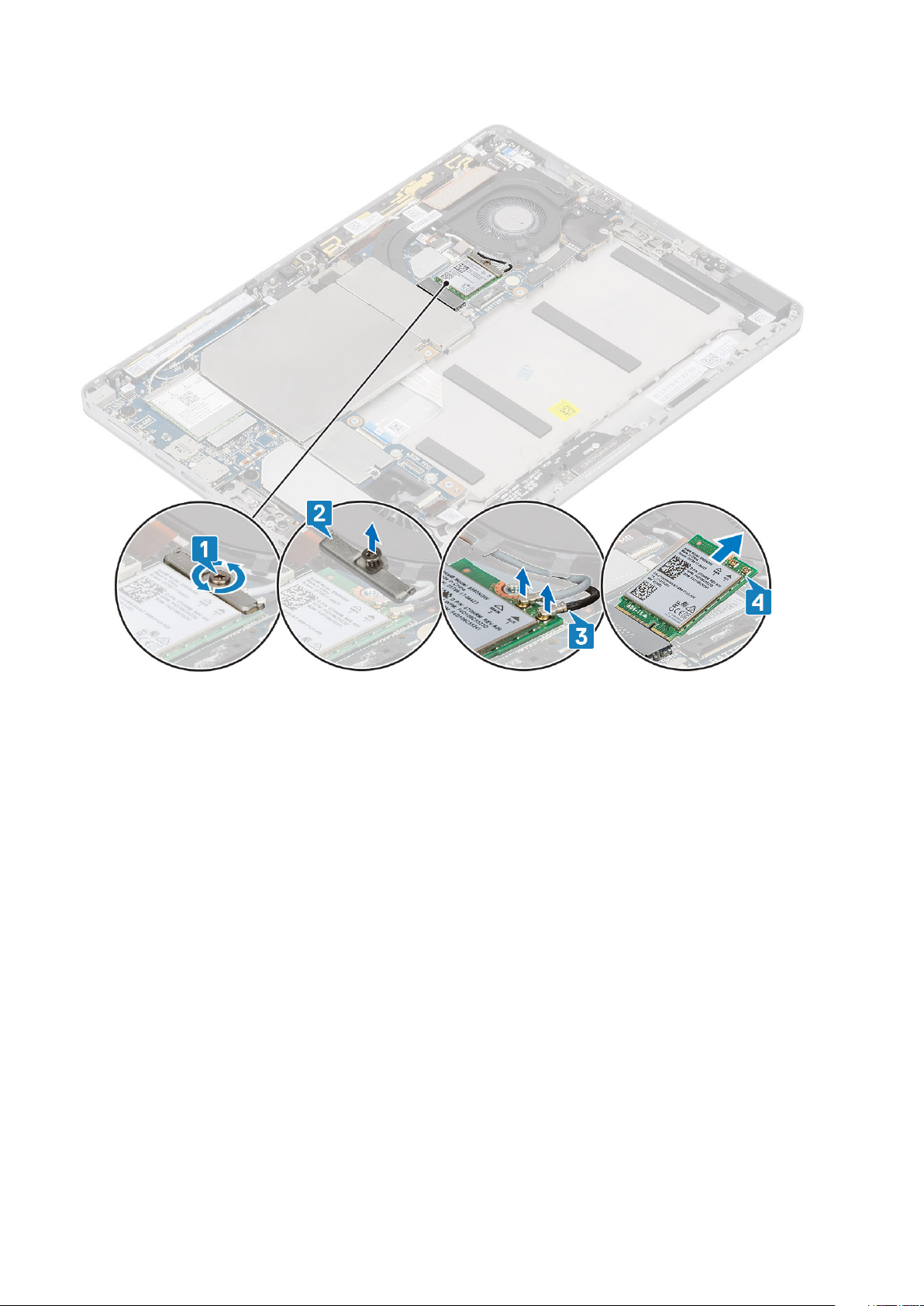
6. Potisnite kartico WLAN in jo odstranite iz reže zanjo [4].
Nameščanje kartice WLAN
Koraki
1. Zarezo na kartici WLAN poravnajte z jezičkom na reži za kartico WLAN in nato kartico WLAN pod kotom potisnite v režo zanjo [1].
2. Antenske kable priključite na brezžično omrežno kartico. [2]
3. Nosilec kartice WLAN postavite na kartico WLAN [3].
Razstavljanje in sestavljanje
25
Page 26
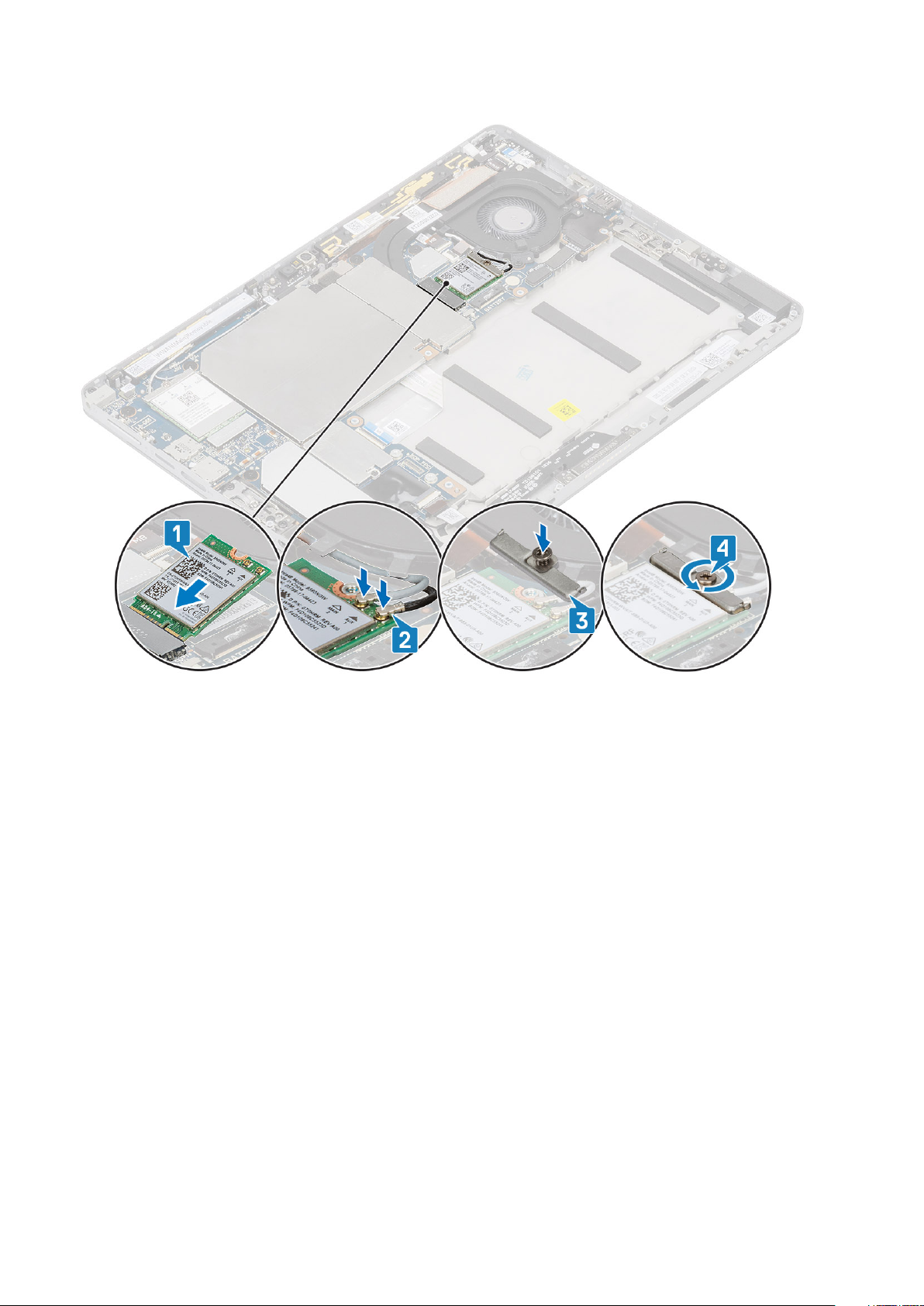
4. Namestite vijak M2x3.0, s katerim je nosilec kartice WLAN pritrjen na kartico WLAN.
5. Namestite:
a) kartica SD
b) SIM
c) ekran
d) Baterija
6. Upoštevajte navodila v poglavju Ko končate delo v notranjosti tabličnega računalnika.
26
Razstavljanje in sestavljanje
Page 27

Kartica WWAN
Odstranjevanje kartice WWAN
O tem opravilu
Koraki
1. Upoštevajte navodila v poglavju Preden začnete delo v notranjosti računalnika.
2. Odstranite:
a) kartica SD
b) SIM
c) ekran
d) Baterija
3. Odvijte vijake M2x2.5, s katerimi je nosilec kartice WWAN pritrjen na kartico WWAN [1].
4. Odstranite nosilec kartice WWAN [2].
5. Antenske kable odklopite iz kartice WWAN [3].
6. Potisnite kartico WLAN in jo odstranite iz reže zanjo [4].
Razstavljanje in sestavljanje
27
Page 28

Nameščanje kartice WWAN
O tem opravilu
Koraki
1. Zarezo na kartici WWAN poravnajte z jezičkom na reži za kartico WWAN in nato kartico WWAN pod kotom potisnite v režo zanjo [1].
2. Antenske kable priključite na kartico WWAN. [2]
3. Na kartico WWAN namestite nosilec kartice WWAN [3].
4. Namestite vijak M2x3.0, s katerim je nosilec kartice WWAN pritrjen na kartico WWAN.
5. Namestite:
a) kartica SD
b) SIM
c) ekran
d) Baterija
6. Upoštevajte navodila v poglavju Ko končate delo v notranjosti tabličnega računalnika.
Baterija
Varnostni ukrepi glede litijevih-ionskih baterij
POZOR
• Pri delu z litij-ionskimi baterijami bodite posebej previdni.
:
28 Razstavljanje in sestavljanje
Page 29

• Preden baterijo odstranite iz sistema, jo izpraznite, kolikor je mogoče. To lahko naredite tako, da odklopite napajalnik
na izmenični tok iz sistema in pustite, da sistem izprazni baterijo.
• Ne stiskajte je, ne prebadajte je z drugimi predmeti, varujte jo pred padci in poškodbami.
• Ne izpostavljajte je visokim temperaturam. Baterijskih sklopov in celic ne razstavljajte.
• Ne pritiskajte na površino baterije.
• Baterije ne upogibajte.
• Ne uporabljajte nobenega orodja, s katerim bi jo lahko privzdignili.
• Pazite, da med servisiranjem tega izdelka ne izgubite ali založite katerega od vijakov in tako preprečite nenamerno
preluknjanje ali poškodovanje baterije in drugih komponent sistema.
• Če baterija nabrekne in se zatakne v računalniku, je ne poskušajte izvleči. Luknjanje, upogibanje ali stiskanje litijionske baterije je lahko nevarno. V takem primeru se za pomoč obrnite na tehnično pomoč Dell. Glejte www.dell.com/
contactdell.
• Vedno kupite originalne Dellove baterije na www.dell.com ali pri pooblaščenih Dellovih partnerjih in prodajalcih.
Odstranjevanje baterije
Koraki
1. Upoštevajte navodila v poglavju Preden začnete delo v notranjosti računalnika.
2. Odstranite:
a) kartica SD
b) SIM
3. Odstranjevanje baterije
a) Odlepite lepilni trak, ki prekriva priključek baterije [1].
b) Kabel baterije odklopite s sistemske plošče [2]
Razstavljanje in sestavljanje
29
Page 30

c) Odstranite vijake M2x4, s katerimi je baterija pritrjena na ohišje [1].
d) Baterijo dvignite iz ohišja [2].
Nameščanje baterije
Koraki
1. Odprtine za vijake na bateriji poravnajte z odprtinami za vijake na ohišju [1].
2. Znova namestite vijake M2x4, s katerimi je baterija pritrjena na ohišje [2].
30
Razstavljanje in sestavljanje
Page 31

3. Kabel baterije priklopite v priključek na sistemski plošči [1].
Razstavljanje in sestavljanje
31
Page 32

4. Prilepite trak na priključek baterije [2].
5. Namestite:
a) kartica SD
b) SIM
6. Upoštevajte navodila v poglavju Ko končate delo v notranjosti tabličnega računalnika.
Hladilnik
Odstranjevanje sklopa hladilnika
Koraki
1. Upoštevajte navodila v poglavju Preden začnete delo v notranjosti računalnika.
2. Odstranite:
a) kartica SD
b) SIM
c) ekran
d) Baterija
3. Postopek odstranitve sklopa hladilnika:
a) S hladilnika dvignite levo zaščito hladilnika [1] in desno zaščito hladilnika [2].
b) Kable kartice WLAN odstranite iz vodil [2].
Odprite zapah in odklopite kabel ventilatorja hladilnika iz priključka na sistemski plošči [3].
OPOMBA
kamero (dodatna možnost)).
32 Razstavljanje in sestavljanje
: Odlepite črni trak/bakreni trak, s katerim je pritrjen kabel infrardeče kamere (pri modelih z infrardečo
Page 33

c) Po vrsti (kot je označeno na hladilniku) odvijte zaskočne vijake, s katerimi je hladilnik pritrjen na sistemsko ploščo.
4. Odstranjevanje sklopa hladilnika:
a) Odvijte zaskočne vijake M2x2.5 (4), s katerimi je sklop hladilnika pritrjen na tablični računalnik [1].
OPOMBA: Vijake odstranite v zaporedju [1, 2, 3, 4], označenem na hladilniku.
b) Sklop hladilnika dvignite s tabličnega računalnika [2].
Razstavljanje in sestavljanje
33
Page 34

Nameščanje hladilnika
Koraki
1. Nameščanje sklopa hladilnika:
a) Hladilnik postavite na sistemsko ploščo [1].
34
Razstavljanje in sestavljanje
Page 35

b) Odprtine za vijake na hladilniku poravnajte z odprtinami za vijake na sistemski plošči.
c) Po vrsti (kot je označeno na hladilniku) privijte zaskočne vijake, s katerimi je hladilnik pritrjen na sistemsko ploščo [2].
Razstavljanje in sestavljanje
35
Page 36

d) Odprtine za vijake na ventilatorju hladilnika poravnajte z odprtinami za vijake na sistemski plošči.
e) Znova namestite zaskočne vijake M2x2.5, s katerimi je ventilator hladilnika pritrjen na sistemsko ploščo [3].
f) Kabel ventilatorja hladilnika potisnite v priključek na sistemski plošči in zaprite zaklep, da pritrdite kabel [2].
g) Antenske kable kartice WLAN napeljite skozi vodila na sistemski plošči [3].
36
Razstavljanje in sestavljanje
Page 37

h) Na hladilnik postavite zaščito zanj.
2. Namestite:
a) ekran
b) kartica SD
c) SIM
d) Baterija
Zvočniki
Odstranjevanje zvočnikov
Koraki
1. Upoštevajte navodila v poglavju Preden začnete delo v notranjosti računalnika.
2. Odstranite:
a) kartica SD
b) SIM
c) ekran
d) Baterija
3. Postopek odstranjevanja zvočnikov:
a) Kabel zvočnika odklopite iz priključka na sistemski plošči [1].
Razstavljanje in sestavljanje
37
Page 38

b) Odlepite koščke traku, s katerim je kabel zvočnika pritrjen na ohišje [2].
c) Iz vodil na ohišju odstranite kabel zvočnika.
38
Razstavljanje in sestavljanje
Page 39

d) Zvočnike dvignite iz ohišja.
Nameščanje zvočnikov
Koraki
1. S pomočjo oznak za poravnavo poravnajte in namestite zvočnike na sklop naslona za dlani.
Razstavljanje in sestavljanje
39
Page 40

2. Kabel zvočnika napeljite skozi vodila na sklopu naslona za dlani.
3. Prilepite koščke traku, s katerim je kabel zvočnika pritrjen na sklop naslona za dlani.
40
Razstavljanje in sestavljanje
Page 41

4. Kabel zvočnika priklopite v priključek na sistemski plošči.
5. Namestite:
a) ekran
b) kartica SD
c) SIM
d) Baterija
6. Upoštevajte navodila v poglavju Ko končate delo v notranjosti tabličnega računalnika.
Sprednja kamera
Odstranjevanje sprednje kamere
Koraki
1. Upoštevajte navodila v poglavju Preden začnete delo v notranjosti računalnika.
2. Odstranite:
a) kartica SD
b) SIM
c) ekran
d) Baterija
3. Odstranjevanje sprednje kamere:
a) Na robu, označenim s puščico, s plastičnim peresom nežno privzdignite levi zaščitni pokrov in ga odstranite.
b) S sistemske plošče odklopite kabel sprednje kamere.
c) S plastičnim peresom privzdignite in odklopite kabel sprednje kamere [3].
OPOMBA
prilepljen na zadnjo kamero. Previdno ga odlepite, da odstranite vijak, s katerim je zadnja kamera pritrjena na
sistemsko ploščo.
: Odlepite lepilni trak, s katerim je sprednja kamera pritrjena na zadnjo kamero. Kabel sprednje kamere je
Razstavljanje in sestavljanje 41
Page 42

d) Odstranite vijake M1.6x3, s katerimi je modul sprednje kamere pritrjen na ohišje sistema.
e) Odlepite modul sprednje kamere in ga dvignite iz tabličnega računalnika.
Nameščanje sprednje kamere
Koraki
1. Modul kamere vstavite v režo na tabličnem računalniku.
2. Privijte vijake M1.6 x 3, da pritrdite modul sprednje kamere.
42
Razstavljanje in sestavljanje
Page 43

3. Kabel sprednje kamere priklopite na sistemsko ploščo.
4. Namestite zaščitni pokrov, da pritrdite modul sprednje kamere.
OPOMBA: Z zaščitnim pokrovom morate ravnati previdno, saj se lahko zlomi.
5. Namestite:
a) ekran
b) kartica SD
c) SIM
d) Baterija
6. Upoštevajte navodila v poglavju Ko končate delo v notranjosti tabličnega računalnika.
Zadnja kamera
Odstranjevanje zadnje kamere
Koraki
1. Upoštevajte navodila v poglavju Preden začnete delo v notranjosti računalnika.
2. Odstranite:
a) kartica SD
b) SIM
c) ekran
d) Baterija
3. Odstranjevanje zadnje kamere:
a) S sistemske plošče odklopite kabel zadnje kamere [1].
Razstavljanje in sestavljanje
43
Page 44

b) Odstranite vijak M1.6x3 (1), s katerim je pritrjen modul zadnje kamere [2].
c) Odvijte vijak M1.6 x 3, s katerim je pritrjen modul zadnje kamere.
d) Modul kamere dvignite iz tabličnega računalnika [3].
]
44
Razstavljanje in sestavljanje
Page 45

Nameščanje zadnje kamere
Koraki
1. Nameščanje zadnje kamere:
a) Modul zadnje kamere vstavite v režo na tabličnem računalniku.
b) Znova namestite vijak M1.6x3, da pritrdite modul zadnje kamere.
c) Kabel zadnje kamere priklopite na sistemsko ploščo.
Razstavljanje in sestavljanje
45
Page 46

46 Razstavljanje in sestavljanje
Page 47

2. Namestite:
a) ekran
b) kartica SD
c) SIM
d) Baterija
3. Upoštevajte navodila v poglavju Ko končate delo v notranjosti tabličnega računalnika.
Ležišče za pametno kartico
Odstranjevanje ohišja pametne kartice
Koraki
1. Upoštevajte navodila v poglavju Preden začnete delo v notranjosti računalnika.
2. Odstranite:
a) kartica SD
b) SIM
c) Baterija
d) Pogon SSD 2230 M.2
e) Kartica WWAN
f) Kamera na hrbtni strani
g) Sklop hladilnika
h) Modul glavne antene kartice WWAN
i) Sistemska plošča
j) ekran
3. Odstranjevanje ohišja pametne kartice:
a) S podrejene plošče odklopite in odlepite kabel FFC ohišja pametne kartice.
b) Odstranite vijake M2x2 z modula pametne kartice [1].
c) Ohišje pametne kartice dvignite iz tabličnega računalnika [2].
Razstavljanje in sestavljanje
47
Page 48

48 Razstavljanje in sestavljanje
Page 49
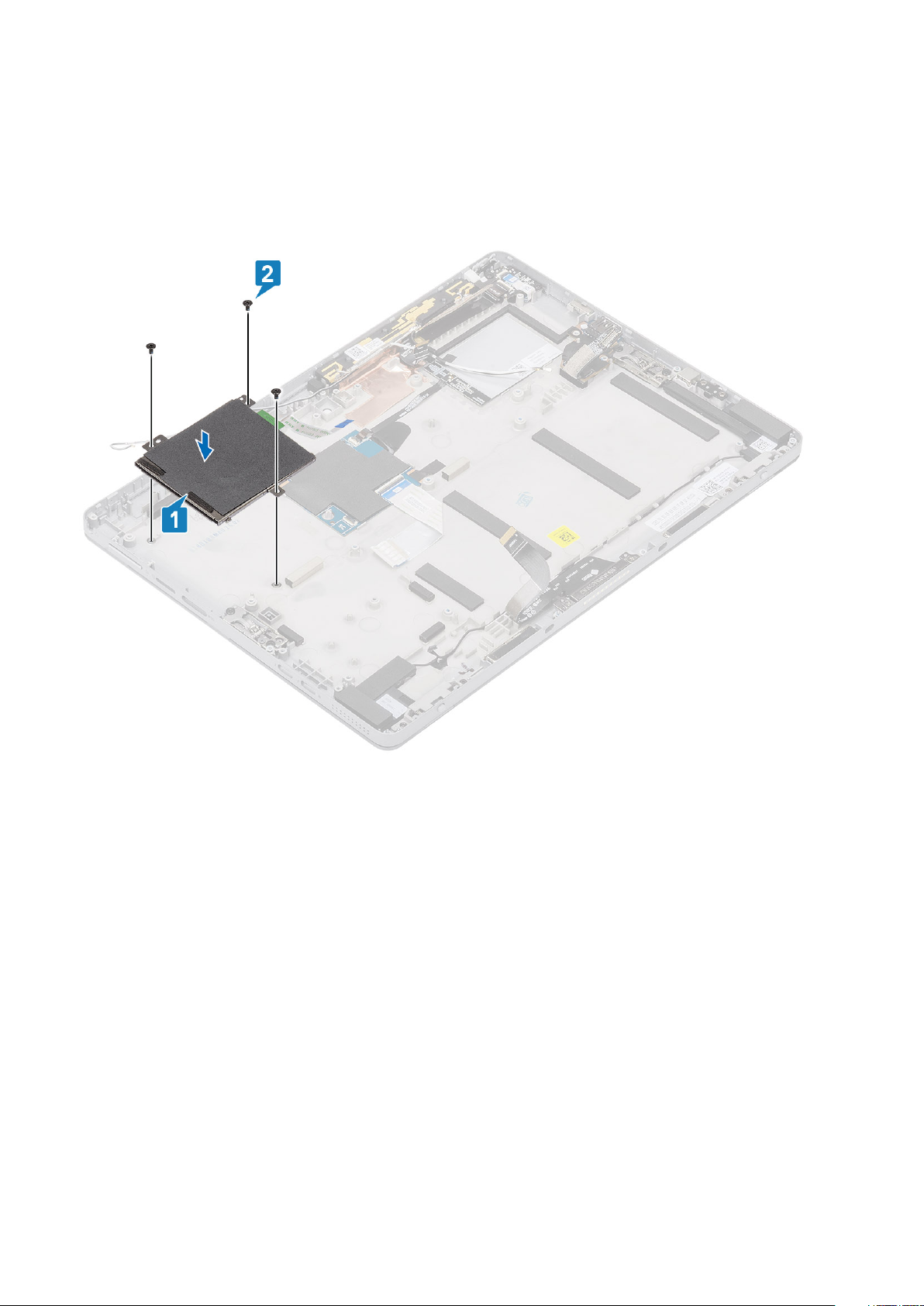
Nameščanje ohišja pametne kartice
Koraki
1. Ohišje pametne kartice vstavite v režo na tabličnem računalniku.
2. Privijte vijake M2x2.5 [2], da ohišje pametne kartice pritrdite na tablični računalnik [1].
3. Kabel pametne kartice priklopite v modul pametne kartice.
Razstavljanje in sestavljanje 49
Page 50

4. Znova namestite:
a) Sistemska plošča
b) Modul glavne antene kartice WWAN
c) Sklop hladilnika
d) Kamera na hrbtni strani
e) ekran
f) kartica SD
g) SIM
h) Baterija
5. Upoštevajte navodila v poglavju Ko končate delo v notranjosti tabličnega računalnika.
Priključek priklopne plošče
Odstranjevanje priključka priklopne plošče
Koraki
1. Upoštevajte navodila v poglavju Preden začnete delo v notranjosti računalnika.
2. Odstranite:
a) kartica SD
b) SIM
c) ekran
d) Baterija
3. Odstranjevanje priključka priklopne plošče:
a) S sistemske plošče odklopite in odlepite kabel FPC priključka priklopne plošče.
50
Razstavljanje in sestavljanje
Page 51
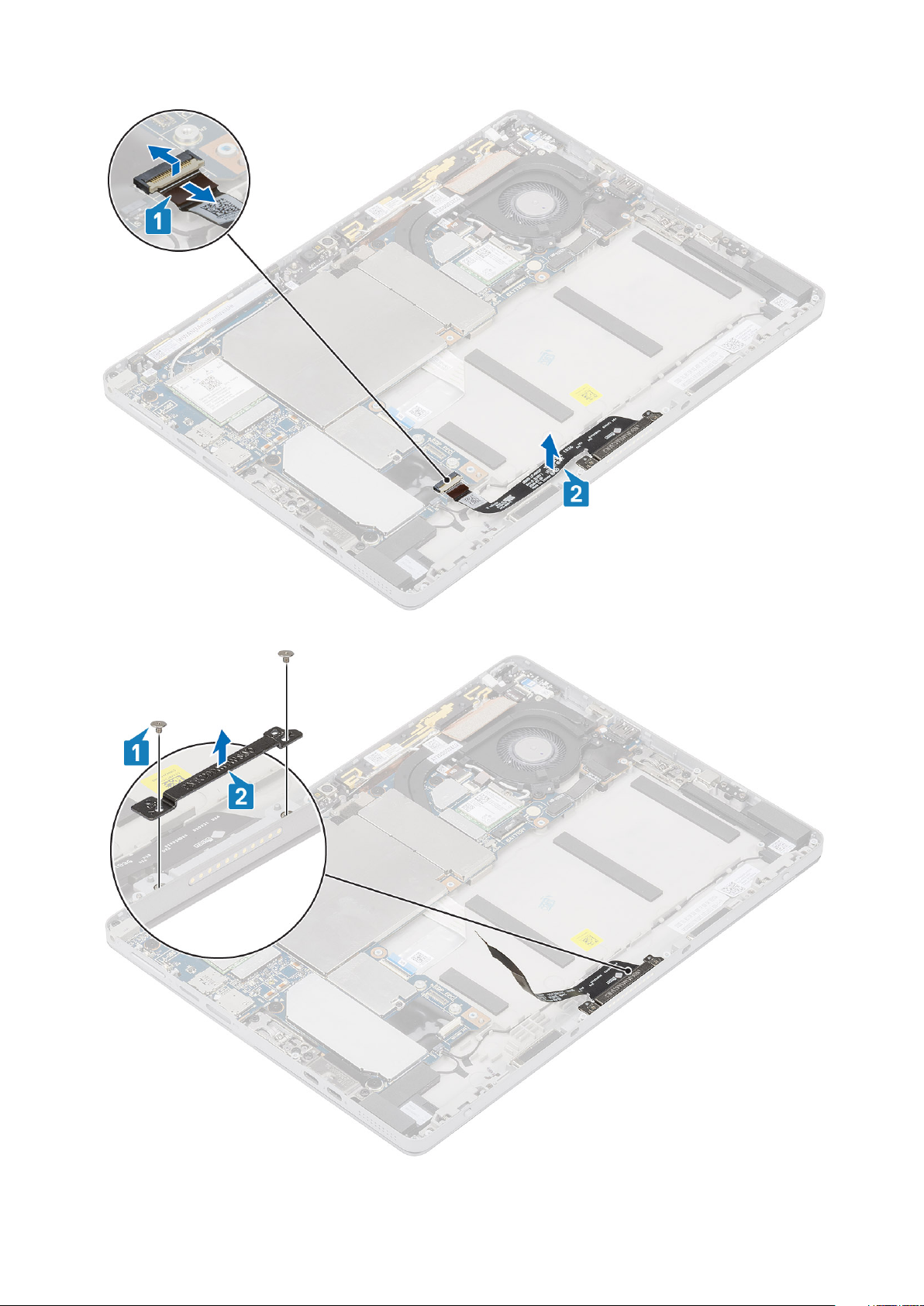
b) Odstranite vijake M2x2.5, s katerimi je nosilec priklopne plošče pritrjen na priklopno ploščo.
c) Priključek priklopne plošče skupaj s kablom FPC odstranite iz sistema.
Razstavljanje in sestavljanje
51
Page 52

Nameščanje priklopne plošče
Koraki
1. Priklopno ploščo in njen nosilec vstavite v režo na tabličnem računalniku.
52
Razstavljanje in sestavljanje
Page 53
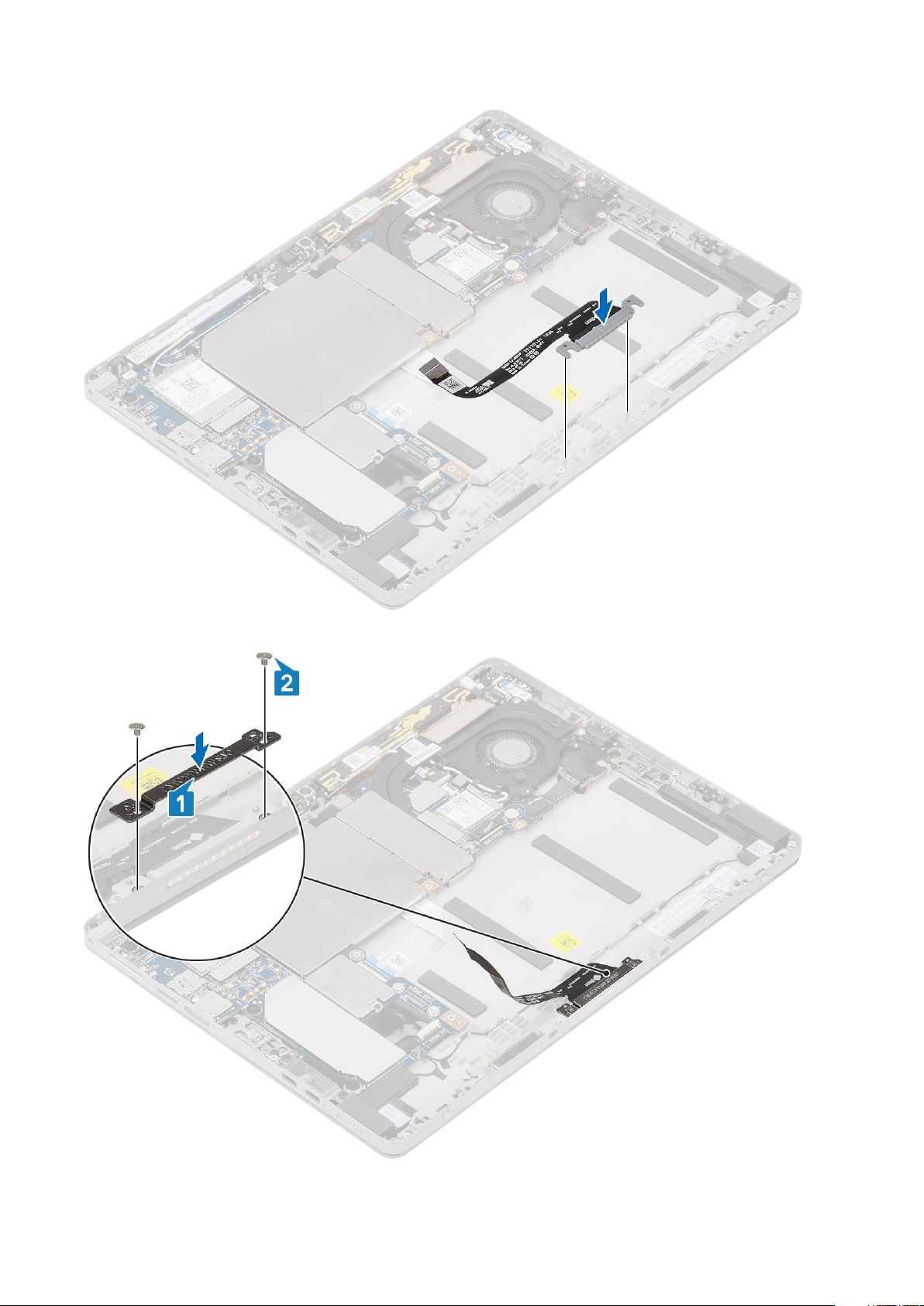
2. Privijte vijake M2x2, da priklopno ploščo pritrdite na tablični računalnik.
3. Kabel priklopne plošče pritrdite na tablični računalnik.
Razstavljanje in sestavljanje
53
Page 54
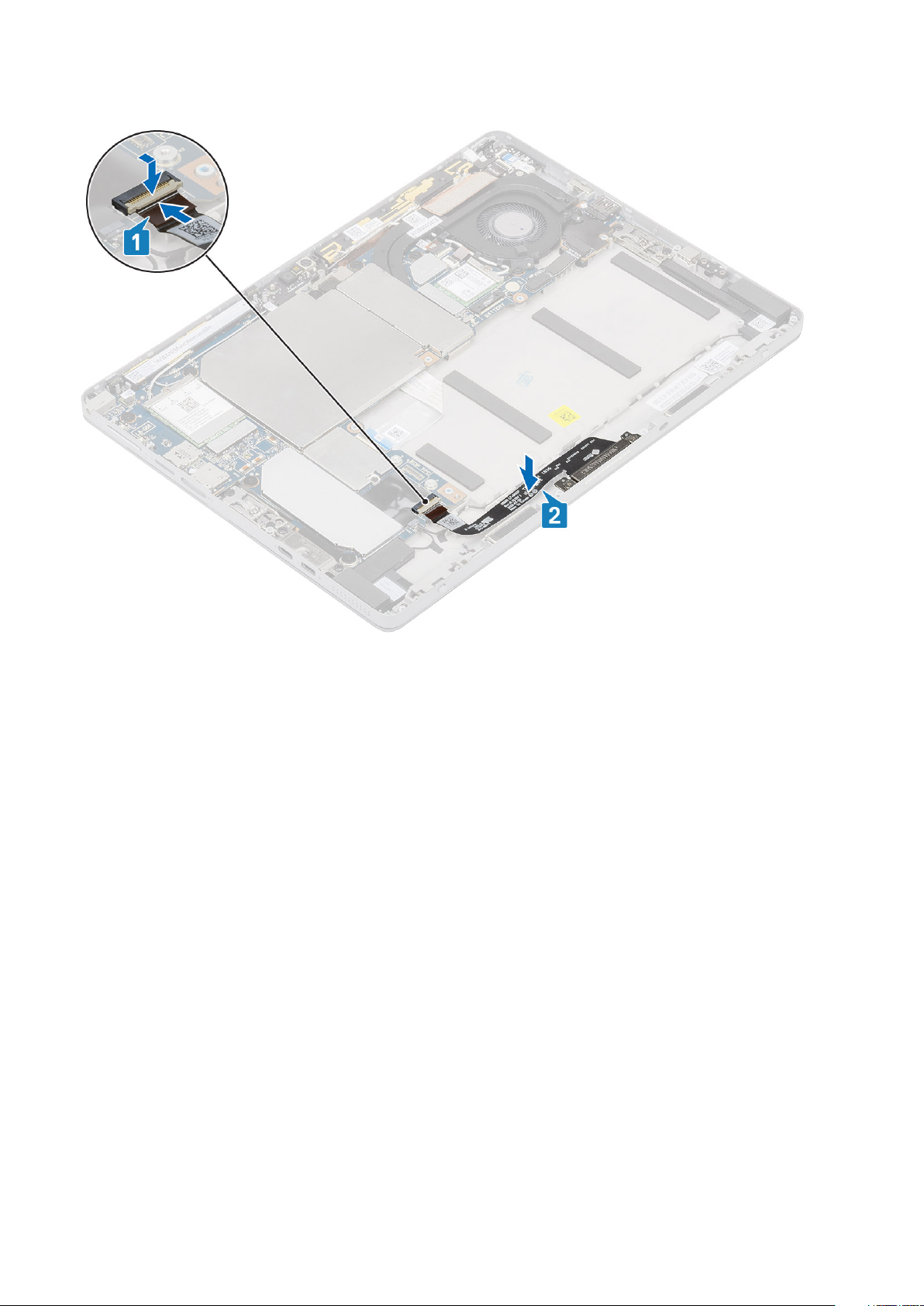
4. Kabel priklopne plošče priključite v priključek na sistemski plošči.
5. Znova namestite:
a) ekran
b) kartica SD
c) SIM
d) Baterija
6. Upoštevajte navodila v poglavju Ko končate delo v notranjosti tabličnega računalnika.
Plošča gumba za vklop
Odstranjevanje podrejene plošče gumba za vklop
Koraki
1. Upoštevajte navodila v poglavju Preden začnete delo v notranjosti računalnika.
2. Odstranite:
a) kartica SD
b) SIM
c) ekran
d) Baterija
3. Izvlecite vse brezžične antene, ki prekrivajo kabel FPC podrejene plošče gumba za vklop.
54
Razstavljanje in sestavljanje
Page 55

Skica 2. Izvlecite brezžične antene
4. S sistemske plošče odklopite in odlepite kabel FPC podrejene plošče gumba za vklop.
5. S podrejene plošče gumba za vklop odklopite in odlepite kabel FFC bralnika prstnih odtisov.
6. Odstranite vijaka M2x3, s katerima je pritrjena podrejena plošča gumba za vklop.
Razstavljanje in sestavljanje
55
Page 56

Skica 3. Odstranite kabel FFC
7. S plastičnim peresom privzdignite tipalo gumba za vklop iz predala na zgornjem robu podrejene plošče gumba za vklop.
8. Podrejeno ploščo gumba za vklop skupaj s kablom FPC odstranite s hrbtnega pokrova zaslona.
9. Kabel FPC podrejene plošče gumba za vklop odklopite s podrejene plošče gumba za vklop.
56
Razstavljanje in sestavljanje
Page 57
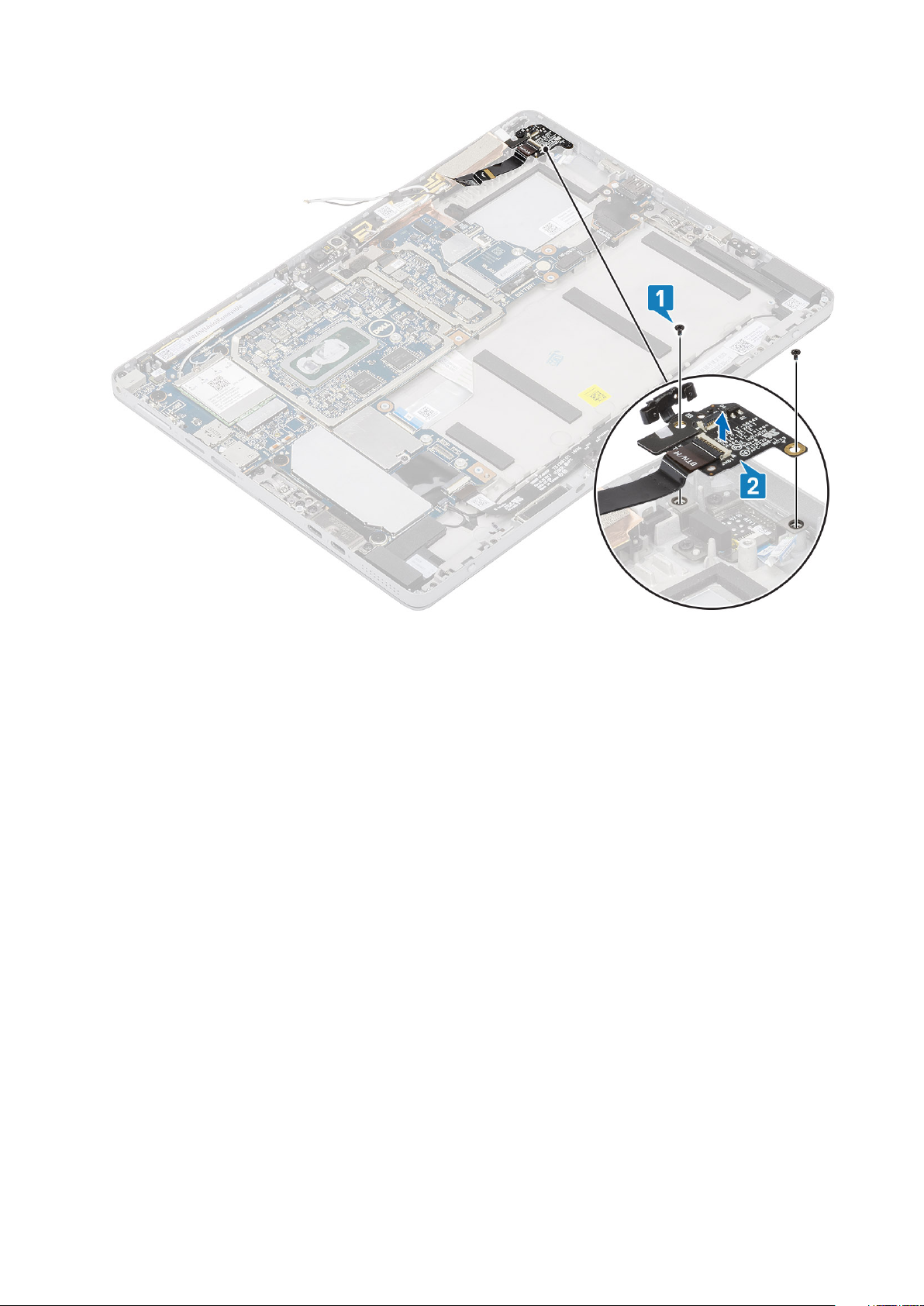
Skica 4. Odklopite in odstranite ploščo gumba za vklop
Nameščanje plošče gumba za vklop
Koraki
1. Podrejeno ploščo skupaj s kablom FPC pritrdite na hrbtni pokrov zaslona.
Razstavljanje in sestavljanje
57
Page 58

Skica 5. Pritrdite podrejeno ploščo s kablom FPC
2. Privijte vijaka M2 X 2.5, s katerima je pritrjena podrejena plošča gumba za vklop.
3. Kabel FFC bralnika prstnih odtisov namestite na podrejeno ploščo gumba za vklop.
58
Razstavljanje in sestavljanje
Page 59

Skica 6. Namestite kabel FPC.
4. Napeljite vse brezžične antene, ki prekrivajo kabel FPC podrejene plošče gumba za vklop.
Razstavljanje in sestavljanje
59
Page 60

Skica 7. Napeljite brezžično anteno
5. Znova namestite:
a) Sklop hladilnika
b) ekran
c) kartica SD
d) SIM
e) Baterija
6. Upoštevajte navodila v poglavju Ko končate delo v notranjosti tabličnega računalnika.
Matična plošča
Odstranjevanje sistemske plošče
Koraki
1. Upoštevajte navodila v poglavju Preden začnete delo v notranjosti računalnika.
2. Odstranite:
a) kartica SD
b) SIM
c) Baterija
d) ekran
e) Pogon SSD 2230 M.2
f) Kartica WWAN
g) Kamera na hrbtni strani
h) Sklop hladilnika
i) Modul glavne antene kartice WWAN
3. S sistemske plošče odklopite te kable:
60
Razstavljanje in sestavljanje
Page 61

a) Sprostitveni zapah ohišja za kartico SIM potisnite navznoter, da sprostite
prazen nosilec za kartico SIM.
b) Odstranite prazen pladenj za kartico SIM.
c) Odklopite kabel FPC podrejene plošče gumba za vklop, kabel FPC podrejene plošče USB, kabel FFC za USH (priložen modulu
USH), kabel FPC priključka priklopne plošče in kabel zvočnikov.
4. Antenske kable odstranite iz vodilnih sponk.
Razstavljanje in sestavljanje
61
Page 62

5. Odstranjevanje sistemske plošče:
a) Odstranite vijaka nosilca M2x3, s katerima je pritrjen nosilec vrat USB Type-C.
62
Razstavljanje in sestavljanje
Page 63

b) Odstranite nosilec vrat USB Type-C.
c) Odstranite vijak M2x3, s katerim je pritrjen zvočni priključek.
d) Odstranite sedem vijakov M2x2, s katerimi je pritrjena sistemska plošča.
Razstavljanje in sestavljanje
63
Page 64

e) Sistemsko ploščo dvignite iz tabličnega računalnika [2].
Nameščanje sistemske plošče
Koraki
1. Sistemsko ploščo poravnajte z odprtinami za vijake na tabličnem računalniku.
2. Privijte sedem vijakov M2x2, da sistemsko ploščo pritrdite na tablični računalnik.
OPOMBA: Ne pozabite poravnati vrat Type-C in privijte vijaka, da vrata pritrdite na ohišje sistema.
64 Razstavljanje in sestavljanje
Page 65
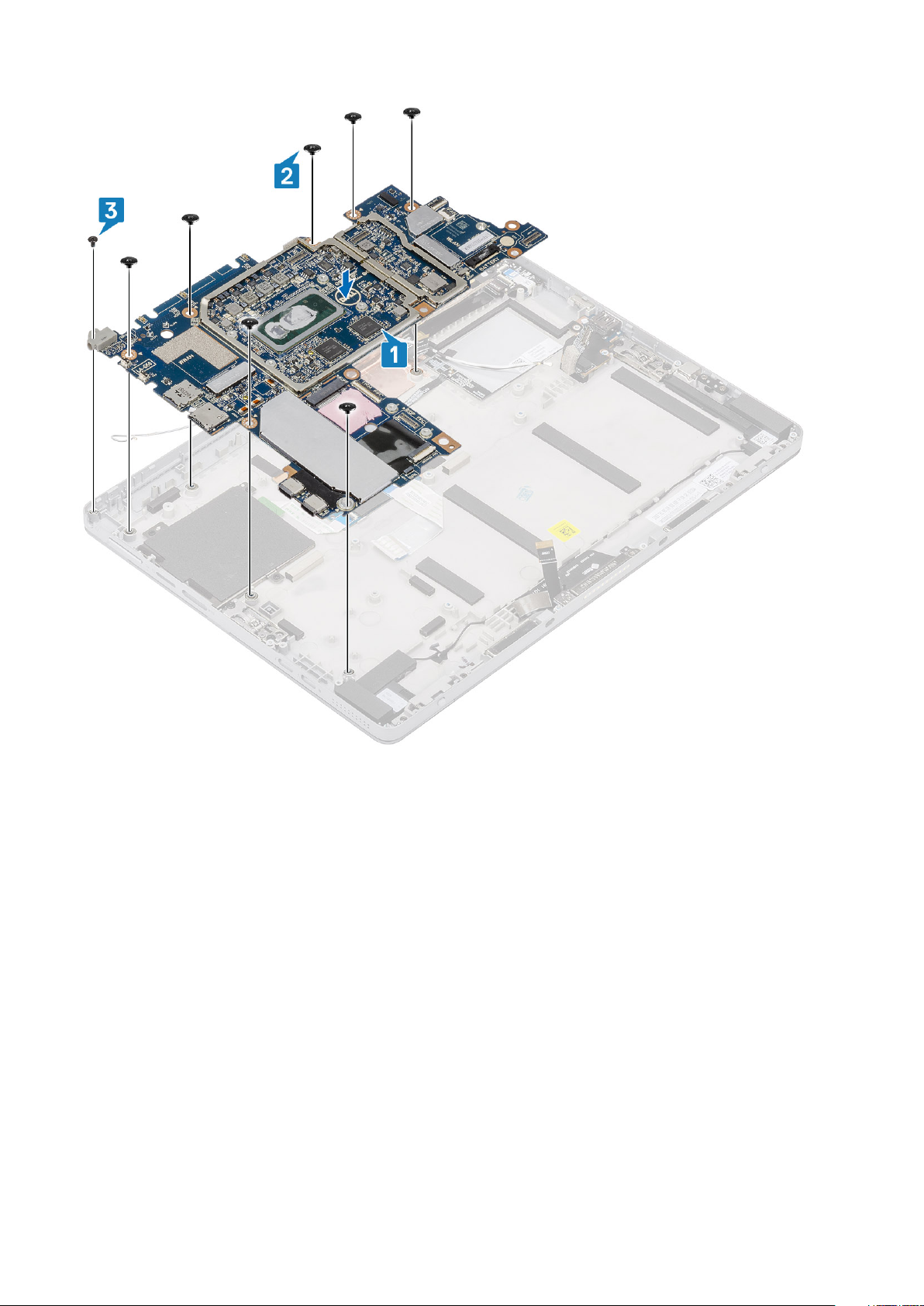
3. Privijte vijak M2x3, s katerim je pritrjen zvočni priključek, in namestite nosilec vrat USB Type-C.
4. Privijte vijaka nosilca M2x3, s katerima je pritrjen nosilec vrat USB Type-C.
Razstavljanje in sestavljanje
65
Page 66

5. Znova namestite:
a) Modul glavne antene kartice WWAN
66
Razstavljanje in sestavljanje
Page 67

b) Sklop hladilnika
c) Kamera na hrbtni strani
d) ekran
e) kartica SD
f) SIM
g) Baterija
6. Upoštevajte navodila v poglavju Ko končate delo v notranjosti tabličnega računalnika.
Antena kartice WWAN
Odstranjevanje modula antene kartice WWAN
Koraki
1. Upoštevajte navodila v poglavju Preden začnete delo v notranjosti računalnika.
2. Odstranite:
a) kartica SD
b) SIM
c) ekran
d) Baterija
3. Odstranjevanje modula antene:
a) Glavno anteno WWAN izvlecite s sistemske plošče.
b) Sprostite sponki na levi in desni strani modula glavne antene WWAN, s katerimi je pritrjen na sistem.
c) Obrnite modul glavne antene WWAN, da ga sprostite s sistemske plošče.
d) Modul glavne antene WWAN odstranite iz sistema.
OPOMBA: Antena kartice WLAN je del osnovne plošče sistema in je ni mogoče zamenjati ločeno.
Razstavljanje in sestavljanje 67
Page 68

68 Razstavljanje in sestavljanje
Page 69

Nameščanje modula antene kartice WWAN
Koraki
1. Modul antene vstavite v režo na hrbtnem pokrovu tabličnega računalnika.
2. Obrnite modul glavne antene WWAN, da ga pritrdite na sistemsko ploščo.
Razstavljanje in sestavljanje 69
Page 70

3. Zatisnite sponki na levi in desni strani modula glavne antene WWAN, da ga pritrdite na sistem.
4. Glavno anteno WWAN napeljite na sistemsko ploščo.
5. Znova namestite:
a) ekran
b) kartica SD
c) SIM
d) Baterija
6. Upoštevajte navodila v poglavju Ko končate delo v notranjosti tabličnega računalnika.
Mikrofon
Odstranjevanje mikrofona
Koraki
1. Upoštevajte navodila v poglavju Preden začnete delo v notranjosti računalnika.
2. Odstranite:
a) kartica SD
b) SIM
c) ekran
3. Odstranite pomnilniško kartico SD in sklop zaslona.
4. OPOMBA: Modul mikrofona B je na sredini zgornje strani hrbtnega pokrova zaslona.
5. Odklopite kabel modula mikrofona B.
6. S pinceto zgrabite modul mikrofona na straneh in ga dvignite, da ga odstranite iz ležišča.
7. Odstranite modul mikrofona B.
70
Razstavljanje in sestavljanje
Page 71

Nameščanje mikrofona
Koraki
1. Znova namestite modul mikrofona B.
2. Modul mikrofona potisnite in znova namestite v ležišče.
3. Priklopite kabel modula mikrofona B.
4. Namestite:
a) ekran
b) kartica SD
c) SIM
Kabel zaslona
Odstranjevanje kabla zaslona
Koraki
1. Upoštevajte navodila v poglavju Preden začnete delo v notranjosti računalnika.
2. Odstranite:
a) kartica SD
b) SIM
c) ekran
d) Baterija
3. Odlepite trak, ki prekriva priključek zaslona (1) in priključek modula za upravljanje z dotikom (2).
4. Z modula za upravljanje z dotikom odklopite in odlepite kabel zaslona.
5. S plošče zaslona odklopite kabel zaslona.
OPOMBA: Priključek na kablu zaslona ima pokrov, ki ga morate odpreti, če želite kabel zaslona odklopiti s plošče zaslona.
6. Kabel zaslona odstranite s plošče zaslona.
Nameščanje kabla zaslona
Koraki
1. Kabel zaslona priklopite na ploščo zaslona.
a) Na ploščo zaslona znova namestite kabel zaslona.
b) Kabel zaslona priklopite in prilepite na modul za upravljanje z dotikom.
c) Znova prilepite trak, ki prekriva priključek zaslona in priključek modula za upravljanje z dotikom.
2. Namestite:
a) ekran
b) kartica SD
c) SIM
d) Baterija
Razstavljanje in sestavljanje
71
Page 72

Sistemske nastavitve
V sistemskih nastavitvah lahko upravljate strojno opremo tabličnega računalnikanamiznega računalnikaprenosnega računalnika in določite
možnosti BIOS-a. V sistemskih nastavitvah lahko tudi:
• spremenite nastavitve pomnilnika NVRAM, ko dodate ali odstranite strojno opremo,
• preverite konfiguracijo strojne opreme sistema,
• omogočite ali onemogočite vgrajene naprave,
• nastavite pragove delovanja in upravljanja porabe energije ter
• upravljate varnost računalnika.
Teme:
• Odpiranje nastavitev BIOS-a brez tipkovnice
• Možnosti nastavitve sistema
• Sistemski dnevnik
• Posodobitev BIOS-a
• Posodabljanje sistemskega BIOS-a s pogona USB
• Sistemsko geslo in geslo za nastavitev
Odpiranje nastavitev BIOS-a brez tipkovnice
3
Koraki
1. Pritisnite gumb za vklop/izklop, da vklopite tablični računalnik.
2. Ko se na zaslonu prikaže logotip Dell, pritisnite in pridržite gumb za povečanje glasnosti.
3. Ko se prikaže meni za izbor zagona F12, izberite BIOS Setup (Nastavitev BIOS-a) z gumbom za povečanje glasnosti.
4. Pritisnite gumb za zmanjšanje glasnosti, da odprete program za nastavitev BIOS-a.
Možnosti nastavitve sistema
OPOMBA
navedeni v tem poglavju, prikazani ali ne.
Splošne možnosti zaslona
V tem razdelku so navedene glavne funkcije strojne opreme vašega računalnika.
Možnost
Informacije o
sistemu
: Od tabličnega računalnikaračunalnikaprenosnega računalnika in nameščenih naprav je odvisno, ali so elementi,
Opis
• System Information (Informacije o sistemu) – v tem razdelku so prikazane te možnosti: BIOS Version
(Različica BIOS-a), Service Tag (Servisna oznaka), Asset Tag (Oznaka sredstva), Ownership Tag (Oznaka
lastništva), Ownership Date (Datum lastništva), Manufacture Date (Datum izdelave) in Express Service Code
(Koda za hitro servisiranje).
• Memory Information (Informacije o pomnilniku): prikaže Memory Installed (Nameščeni pomnilnik), Memory
Available (Razpoložljivi pomnilnik), Memory Speed (Hitrost pomnilnika), Memory Channels Mode (Način
pomnilniških kanalov) in Memory Technology (Pomnilniška tehnologija).
• Processor Information (Informacije o procesorju) – v tem razdelku so prikazane te možnosti: Processor Type
(Vrsta procesorja), Core Count (Število jeder), Processor ID (ID procesorja), Current Clock Speed (Trenutni
takt), Minimum Clock Speed (Najnižji takt), Maximum Clock Speed (Najvišji takt), Processor L2 Cache
(Predpomnilnik procesorja L2), Processor L3 Cache (Predpomnilnik procesorja L3), HT Capable (Zmogljivost
HT) in 64-Bit Technology (64-bitna tehnologija).
72 Sistemske nastavitve
Page 73
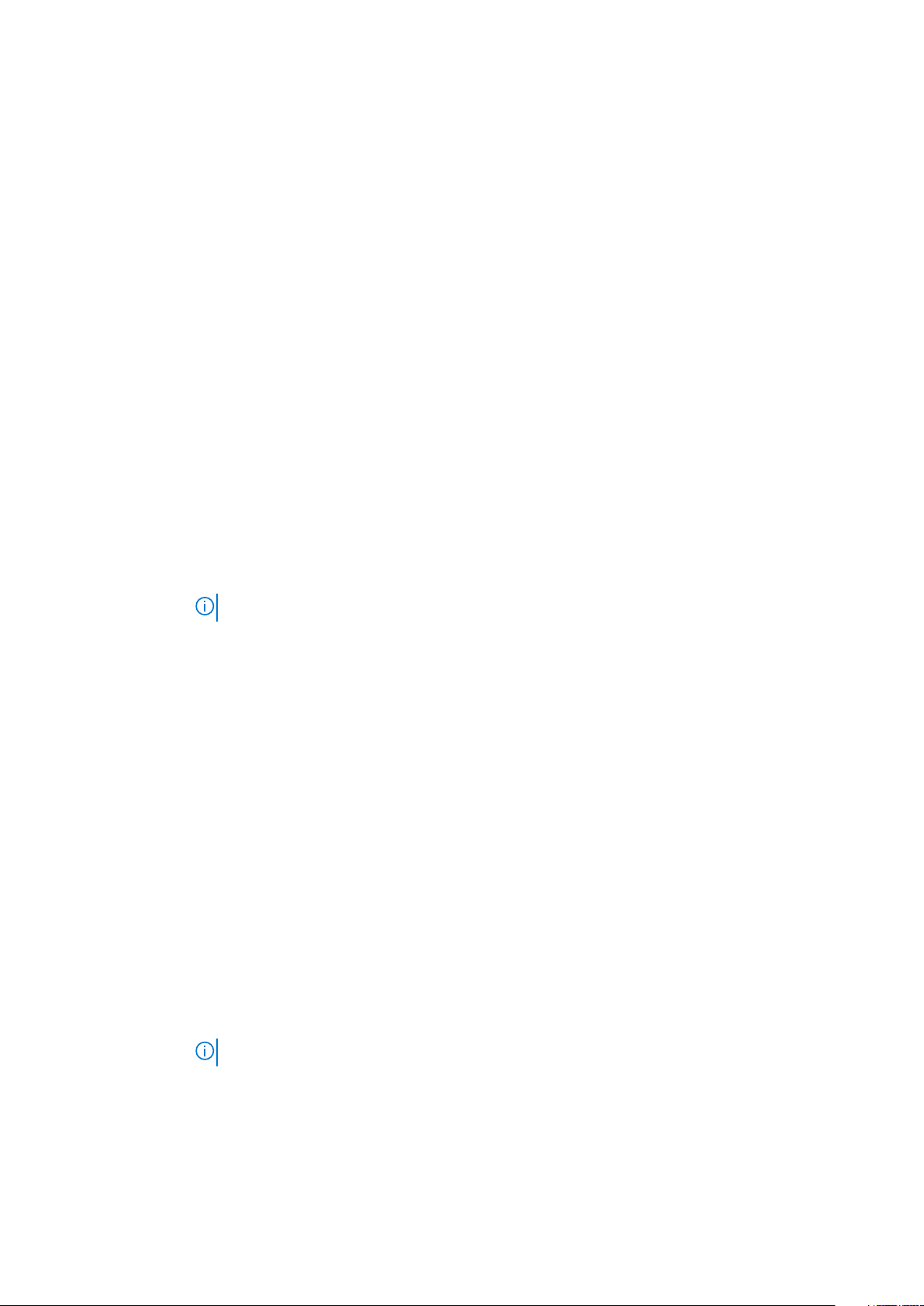
Možnost Opis
• Device Information (Informacije o napravi) – v tem razdelku so prikazane te možnosti: Primary Hard Drive
(Primarni trdi disk), Video Controller (Grafični krmilnik), Video BIOS Version (Različica BIOS-a za video), Video
Memory (Grafični pomnilnik), Panel Type (Vrsta zaslona), Native Resolution (Izvirna ločljivost), Audio
Controller (Krmilnik zvoka), Wi-Fi Device (Naprava Wi-Fi), Cellular Device (Naprava za mobilno telefonijo),
Bluetooth Device (Naprava Bluetooth).
Battery
Information
Zagonsko
zaporedje
Napredne
možnosti zagona
Možnosti UEFI
Boot Path
Security
Date/Time S to možnostjo lahko spremenite datum in uro.
V tem razdelku sta prikazana stanje baterije in vrsta napajalnika na izmenični tok, priključenega na računalnik.
Zagonsko
zaporedje
Boot List Options S to možnostjo lahko spremenite možnost seznama za zagon:
Omogoča nalaganje podedovanih izbirnih ROM-ov. Privzeto so potrjene vse možnosti.
Omogoča možnost nadzora, ali v meniju zagona, odprtem s tipko F12, pri zagonu s poti zagona UEFI sistem
pozove uporabnika k vnosu skrbniškega gesla:
• Always, Except Internal HDD (Vedno, razen notranji HDD) Ta možnost je privzeto omogočena.
• Always, Except Internal HDD&PXE (Vedno, z izjemo notranjega trdega diska in PXE)
• Never (Nikoli)
OPOMBA: Te možnosti so nepomembne, če v nastavitvah BIOS-a ni nastavljeno skrbniško geslo.
Omogoča vam spremembo zaporedja, po katerem računalnik poskuša poiskati operacijski
sistem. Možnosti so:
• Windows Boot Manager
Ta možnost je privzeto označena.
• UEFI (ta možnost je privzeto omogočena)
Možnosti zaslona za konfiguracijo sistema
Možnost
SMART Reporting To polje nadzoruje, ali sistem med zagonom poroča o napakah pogona trdega diska za vgrajene pogone. Ta
USB Configuration
USB PowerShare Ta možnost konfigurira delovanje funkcije USB PowerShare. Ta možnost omogoča polnjenje zunanjih naprav s
Zvok To polje omogoči ali onemogoči vgrajeni krmilnik zvoka. Možnost Enable Audio (Omogoči zvok) je privzeto
Opis
tehnologija je del specifikacije SMART (tehnologija analiziranja in poročanja notranjega spremljanja). Ta možnost je
privzeto onemogočena.
• Enable SMART Reporting (Omogoči poročanje SMART)
To je izbirna funkcija
To polje konfigurira vgrajeni krmilnik USB. Če je možnost Boot Support (Podpora za zagon) omogočena, sistem
lahko zažene katero koli vrsto naprave USB za shranjevanje – trdi disk, pomnilniški ključ, disketo.
Če so vrata USB omogočena, je naprava, priključena na ta vrata, omogočena in na voljo operacijskemu sistemu.
Če so vrata USB onemogočena, operacijski sistem ne prepozna naprave, priključene na ta vrata.
Možnosti so:
• Enable USB Boot Support (Omogoči podporo za zagon z USB-ja) – privzeto omogočeno
• Enable External USB Port (Omogoči zunanja vrata USB) – privzeto omogočeno
OPOMBA: Tipkovnica in miška USB vedno delujeta pri nastavitvi BIOS-a ne glede na te nastavitve.
shranjeno energijo sistemske baterije prek vrat USB PowerShare. Ta možnost je privzeto onemogočena
izbrana. Možnosti so:
Sistemske nastavitve 73
Page 74

Možnost Opis
• Enable Microphone (Omogoči mikrofon) – privzeto omogočeno
• Enable Internal Speaker (Omogoči notranji zvočnik) – privzeto omogočeno
Keyboard
Illumination
Keyboard
Backlight Timeout
on Battery
Keyboard
Backlight Timeout
on AC
To polje omogoča izbiro načina delovanja funkcije za osvetlitev tipkovnice. Stopnjo svetlosti tipkovnice je mogoče
nastaviti na vrednost med 0 in 100 %. Možnosti so:
• Bright (Svetlo) – privzeto
• Dim (50%) (Zatemnjeno (50 %))
Funkcija »Keyboard Backlight Timeout« (Zakasnitev osvetlitve ozadja tipkovnice) izvede zatemnitev pri možnosti
za baterijsko napajanje. To ne vpliva na glavno funkcijo osvetlitve tipkovnice. Osvetlitev tipkovnice še naprej
podpira različne stopnje osvetlitve. To polje učinkuje, ko je omogočena osvetlitev ozadja. Možnosti so:
• 5 sec (5 sekund)
• 10 sec (10 sekund) – privzeto omogočeno
• 15 sec (15 sekund)
• 30 sec (30 sekund)
• 1 min (1 minuta)
• 5 min (5 minut)
• 15 min (15 minut)
• Never (Nikoli)
Funkcija »Keyboard Backlight Timeout« (Zakasnitev osvetlitve ozadja tipkovnice) izvede zatemnitev pri možnosti
za napajanje prek električnega omrežja. To ne vpliva na glavno funkcijo osvetlitve tipkovnice. Osvetlitev tipkovnice
še naprej podpira različne stopnje osvetlitve. To polje učinkuje, ko je omogočena osvetlitev ozadja. Možnosti so:
• 5 sec (5 sekund)
• 10 sec (10 sekund) – privzeto omogočeno
• 15 sec (15 sekund)
• 30 sec (30 sekund)
• 1 min (1 minuta)
• 5 min (5 minut)
• 15 min (15 minut)
• Never (Nikoli)
Unobtrusive Mode Ko je ta možnost omogočena, se s pritiskom kombinacije tipk Fn + Shift + B v sistemu izklopi vsakršno oddajanje
svetlobe in zvoka. Za nadaljevanje običajnega delovanja znova pritisnite Fn + Shift + B. Ta možnost je privzeto
onemogočena.
Miscellaneous
Devices
S to možnostjo lahko omogočite ali onemogočite te naprave:
• Enable Front Camera (Omogoči sprednjo kamero) – privzeto omogočeno
• Enable Back Camera (Omogoči zadnjo kamero) – privzeto omogočeno
• Secure Digital (SD) card (Kartica SD) – privzeto omogočeno
• Secure Digital (SD) card boot (zagon kartice SD)
• Secure Digital (SD) card read-only-mode (kartica SD v načinu samo za branje)
Možnosti zaslona za konfiguracijo sistema
Možnost
Integrated NIC Preprečuje upravljanje vgrajenega krmilnika omrežja LAN. Možnosti so:
Diski Omogoča konfiguriranje različnih vgrajenih pogonov. Vsi pogoni so privzeto omogočeni. Možnost je:
Opis
• Disabled (Onemogočeno) – vgrajeni krmilnik LAN je izklopljen in ni viden v operacijskem sistemu.
• Disabled (Onemogočeno) – vgrajeni krmilnik LAN je omogočen.
• Disabled w/PXE (Onemogočeno s PXE) – vgrajeni krmilnik LAN je omogočen (z zagonom PXE). Ta
možnost je privzeto omogočena.
• Pogon SSD M.2 2230 PCI-e
74 Sistemske nastavitve
Page 75

Možnost Opis
SMART Reporting To polje nadzoruje, ali sistem med zagonom poroča o napakah pogona trdega diska za vgrajene pogone. Ta
tehnologija je del specifikacije SMART (tehnologija analiziranja in poročanja notranjega spremljanja). Ta možnost je
privzeto onemogočena.
• Enable SMART Reporting (Omogoči poročanje SMART)
USB Configuration
Konfiguracija
priklopne postaje
Dell Type-C
Konfiguracija
priključka Thunder
bolt:
To je izbirna funkcija
To polje konfigurira vgrajeni krmilnik USB. Če je možnost Boot Support (Podpora za zagon) omogočena, sistem
lahko zažene katero koli vrsto naprave USB za shranjevanje (trdi disk, pomnilniški ključ, disketa).
Če so vrata USB omogočena, je naprava, priključena na ta vrata, omogočena in na voljo operacijskemu sistemu.
Če so vrata USB onemogočena, operacijski sistem ne prepozna naprave, priključene na ta vrata.
Možnosti so:
• Enable USB Boot Support (Omogoči podporo za zagon z USB)
• Enable External USB Port
OPOMBA: Obe možnosti sta privzeto omogočeni.
Ne podpira te konfiguracije
Omogoča konfiguracijo nastavitev varnosti za priključek Thunderbolt™ v operacijskem sistemu.
OPOMBA: Varnostne ravni niso veljavne ali uveljavljene v predzagonskem okolju.
Možnosti so:
• Enable Thunderbolt™ Technology Support (Omogoči podporo za tehnologijo Thunderbolt™) – ta
možnost je privzeto omogočena.
• Enable Thunderbolt™ Adapter Boot Support (Omogoči podporo zagona prek priključka
Thunderbolt™)
• Enable Thunderbolt™ Adapter Pre-boot Modules (Omogoči module za predzagon prek priključka
Thunderbolt™)
• Security level – No Security (Raven varnosti – brez varnosti)
• Security level – User Authorization (Raven varnosti – pooblastilo uporabnika) – ta možnost je
privzeto omogočena.
• Security Level – Secure Connect (Raven varnosti – varna povezava)
• Security level – DisplayPort Only (Raven varnosti – samo DisplayPort).
USB PowerShare Ta možnost omogoča polnjenje zunanjih naprav s shranjeno energijo sistemske baterije prek vrat USB
PowerShare. To polje lahko konfigurira tudi delovanje funkcije USB PowerShare. Možnost Enable USB
PowerShare (Omogoči USB PowerShare) je privzeto onemogočena.
Zvok S to možnostjo lahko omogočite ali onemogočite vgrajeni zvočni krmilnik. Možnost Enable Audio (Omogoči
zvok) je privzeto izbrana. Možnosti so:
• Enable Microphone (Omogoči mikrofon) – ta možnost je privzeto omogočena.
• Enable Internal Speaker (Omogoči notranji zvočnik) – ta možnost je privzeto omogočena.
Keyboard
Illumination
Keyboard
Backlight Timeout
on AC
Omogoča izbiro načina delovanja funkcije za osvetlitev tipkovnice. Stopnjo svetlosti tipkovnice je mogoče nastaviti
na vrednost med 0 in 100 %. Možnosti so:
• Disabled (Onemogočeno)
• Dim (Zatemnjeno)
• Bright (Osvetljeno) – ta možnost je privzeto omogočena.
OPOMBA: Z bližnjično tipko <Fn + F10> lahko spremenite to nastavitev.
Omogoča, da določite vrednost prekinitve za osvetlitev tipkovnice, ko je adapter za izmenični tok priključen v
sistem. To ne vpliva na glavno funkcijo osvetlitve tipkovnice. Osvetlitev tipkovnice še naprej podpira različne
stopnje osvetlitve. To polje učinkuje, ko je omogočena osvetlitev ozadja. Možnosti so:
Sistemske nastavitve 75
Page 76

Možnost Opis
• 5 seconds (5 sekund)
• 10 seconds (10 sekund) – ta možnost je privzeto omogočena.
• 15 seconds (15 sekund)
• 30 seconds (30 sekund)
• 1 minute (1 minuta)
• 5 minut
• 15 minut
• nikoli
Keyboard
Backlight Timeout on Battery
(Zakasnitev
osvetlitve
tipkovnice ob
uporabi baterije)
Touchscreen Ne podpira te možnosti
Unobtrusive Mode Omogoča, da izberete možnost. Ko je omogočena, se s pritiskom kombinacije tipk Fn + F7 v sistemu izklopi
Miscellaneous
Devices
S to možnostjo lahko določite, da funkcija »Keyboard Backlight Time-out« (Zakasnitev osvetlitve tipkovnice)
izvede zatemnitev pri možnosti za baterijsko napajanje. To ne vpliva na glavno funkcijo osvetlitve tipkovnice.
Osvetlitev tipkovnice še naprej podpira različne stopnje osvetlitve. To polje učinkuje, ko je omogočena osvetlitev
ozadja. Možnosti so:
• 5 seconds (5 sekund)
• 10 seconds (10 sekund) – ta možnost je privzeto omogočena.
• 15 seconds (15 sekund)
• 30 seconds (30 sekund)
• 1 minute (1 minuta)
• 5 minut
• 15 minut
• nikoli
vsakršno oddajanje svetlobe in zvoka. Če želite nadaljevati običajno delovanje, znova pritisnite Fn + F7. Ta
možnost je privzeto onemogočena.
S to možnostjo lahko omogočite ali onemogočite različne vgrajene naprave:
• Enable Camera (Omogoči kamero) – ta možnost je privzeto omogočena.
• Enable Secure Digital (SD) Card (Omogoči kartico SD) – ta možnost je privzeto omogočena.
• Secure Digital (SD) Card read only mode (Način samo za branje kartice SD)
Možnosti zaslona za grafiko
Možnost
LCD Brightness S to možnostjo lahko nastavite svetlost zaslona glede na vir napajanja (baterija in napajalnik).
OPOMBA: Nastavitev grafike je vidna samo, če je v sistemu nameščena grafična kartica.
Opis
Možnosti zaslona za varnost
Možnost
Admin Password S to možnostjo lahko nastavite, spremenite ali izbrišete skrbniško geslo.
Sistemsko geslo S to možnostjo lahko nastavite, spremenite ali izbrišete sistemsko geslo.
Opis
OPOMBA: Skrbniško geslo morate nastaviti, preden nastavite sistemsko geslo ali geslo za trdi
disk. Če izbrišete skrbniško geslo, sta sistemsko geslo in geslo za trdi disk samodejno izbrisana.
OPOMBA: Sprememba gesla začne veljati takoj.
Geslo za pogon privzeto ni nastavljeno.
OPOMBA: Sprememba gesla začne veljati takoj.
Geslo za pogon privzeto ni nastavljeno.
76 Sistemske nastavitve
Page 77

Možnost Opis
Password
Configuration
Password Bypass S to možnostjo lahko onemogočite ali omogočite dovoljenje za obhod sistemskega gesla in gesla za notranji trdi
Password Change S to možnostjo lahko omogočite ali onemogočite dovoljenje za sistemsko geslo in geslo za trdi disk, če je
UEFI Capsule
Firmware Updates
TPM 2.0 Security Omogoča, da omogočite modul zaupanja TPM med preskusom POST.
S to možnostjo lahko določite najmanjšo in največjo dolžino skrbniškega in sistemskega gesla.
disk, če sta nastavljeni. Možnosti so:
• Disabled (Onemogočeno). Ta možnost je privzeta.
• Reboot bypass (Obhod ob ponovnem zagonu)
nastavljeno skrbniško geslo.
Allow Non-Admin Password Changes (Omogoči neskrbniško spremembo gesla) – ta možnost je privzeto
izbrana.
Ta možnost nadzira, ali sistem dovoljuje posodobitve BIOS-a s paketi za posodobitev za kapsule UEFI.
Enable UEFI Capsule Firmware Updates (Omogoči posodobitve vdelane programske opreme v kapsulah
UEFI) – ta možnost je privzeto izbrana.
OPOMBA: Onemogočenje te možnosti bo blokiralo posodobitve BIOS-a v storitvah, kot sta
Microsoft Windows Update in Linux Vendor Firmware Service (LVFS).
S to možnostjo lahko določite, ali je modul TPM viden operacijskemu sistemu. Možnost je:
• TPM on (Modul TPM vklopljen) – ta možnost je privzeto izbrana.
• Clear (Počisti)
• PPI Bypass for Disable Commands (Obvod PPI za onemogočene ukaze)
• PPI Bypass for Clear Command" in TPM 2.0 Security (Obvod PPI za ukaze za brisanje pri varnosti
za modul TPM 2.0).
• Attestation Enable (Omogoči potrditev). Ta možnost je privzeta.
• PPI Bypass for Disable Commands (Obvod PPI za onemogočene ukaze)
• Key Storage Enable (Omogoči shranjevanje ključa). Ta možnost je privzeta.
• SHA-256. Ta možnost je privzeta.
POZOR: Priporočamo, da postopek nadgradnje/spremembe na starejšo različico za modul TPM
izvedete, ko je računalnik priključen na zunanje napajanje prek napajalnika, priključenega na
električno omrežje. Če tega ne storite, lahko pride do poškodb računalnika ali trdega diska.
OPOMBA: Če onemogočite to možnost, se ne spremeni nobena nastavitev, ki ste jo morda naredili
za modul TPM, in ne izbrišejo ali spremenijo se nobeni podatki ali ključi, ki ste jih shranili v modulu
TPM. Spremembe te možnosti začnejo takoj veljati.
Absolute (R) S to možnostjo lahko aktivirate ali onemogočite izbirne storitve Computrace Service ponudnika Absolute Software.
Možnosti so:
• Deactivate (Deaktiviraj)
• Disable (Onemogoči)
• Activate (Aktiviraj)
OPOMBA: Možnosti »Activate« (Aktiviraj) in »Disable« (Onemogoči) bosta trajno aktivirali ali
onemogočili funkcijo in ničesar ne bo mogoče več spreminjati.
Privzeta nastavitev: Activate (Aktiviraj)
Admin Setup
Lockout
Master password
lockout
S to možnostjo lahko uporabnikom preprečite odpiranje nastavitve, če je nastavljeno skrbniško geslo.
Enable Admin Setup Lockout (Omogoči zaklepanje nastavitve s skrbniškim geslom) – ta možnost
privzeto ni izbrana.
S to možnostjo lahko uporabnikom preprečite odpiranje nastavitve, če je nastavljeno glavno geslo. Gesla za trdi
disk morate izbrisati, preden lahko spremenite nastavitev.
Sistemske nastavitve 77
Page 78

Možnost Opis
Enable Master Password Lockout (Omogoči zaklepanje z glavnim geslom) – ta možnost privzeto ni
nastavljena.
SSM Security
Mitigation
S to možnostjo omogočite ali onemogočite dodatno zaščito za UEFI SMM Security Mitigation. Operacijski sistem
lahko uporabi to funkcijo za zaščito varnega okolja, ki ga je ustvarila zaščita na osnovi virtualizacije.
SSM Security Mitigation – ta možnost je privzeto onemogočena.
Secure Boot (Varen zagon)
Možnost Opis
Secure Boot
Enable
Expert Key
Management
Custom Mode Key
Management
S to možnostjo omogočite ali onemogočite možnost Secure Boot (Varen zagon).
• Disabled (Onemogočeno)
• Enabled (Omogočeno)
Privzeta nastavitev: Enabled (Omogočeno).
S to možnostjo lahko spreminjate zbirke podatkov varnostnih ključev, samo če je sistem v načinu po meri. Možnost
Enable Custom Mode (Omogočanje načina po meri) je privzeto onemogočena.
S to možnostjo lahko upravljate zbirke podatkov varnostnih ključev, samo če je sistem v načinu po meri. Možnosti
so:
• PK. Ta možnost je privzeta.
• KEK
• db
• dbx
OPOMBA: Če onemogočite Enable Custom Mode (Omogoči način po meri), izbrišete vse
spremembe, ključi pa bodo obnovljeni na privzete nastavitve. »Save to File« (Shrani v datoteko)
shrani ključ v datoteko, ki jo izbere uporabnik.
Intel Software Guard Extensions (Podaljšanje zaščite programske opreme Intel)
Možnost
Intel SGX Enable S to možnostjo lahko omogočite ali onemogočite varno okolje za uporabo kode/shranjevanje občutljivih informacij
Enclave Memory
Size
Opis
v glavnem operacijskem sistemu. Možnosti so:
• Disabled (Onemogočeno)
• Enabled (Omogočeno)
• Software Controlled (Nadzira programska oprema) – ta možnost je privzeto izbrana.
Omogoča rezervacijo velikosti pomnilnika. Velikost pomnilnika lahko nastavite od 32 MB do 128 MB. Te možnosti
so privzeto onemogočene. Možnosti so:
• 32 MB
• 64 MB
• 128 MB
78 Sistemske nastavitve
Page 79

Možnosti zaslona za delovanje
Možnost Opis
Multi Core
Support
Intel SpeedStep Omogoča, da omogočite ali onemogočite način procesorja Intel SpeedStep.
C-States Control S to možnostjo lahko omogočite ali onemogočite dodatna stanja spanja procesorja.
Intel TurboBoost S to možnostjo lahko omogočite ali onemogočite način Intel TurboBoost procesorja.
Nadzor večnitenja S to možnostjo lahko omogočite ali onemogočite funkcijo večnitenja v procesorju.
To polje določa, ali bo za postopek omogočeno eno jedro oziroma bodo omogočena vsa jedra. Z dodatnimi jedri se
izboljša delovanje nekaterih programov. Ta možnost je privzeto omogočena. Ta možnost omogoča omogočanje ali
onemogočanje večjedrne podpore za procesor.
• All (Vse) – ta možnost je privzeto omogočena.
• 1
• 2
• 3
• Enable Intel SpeedStep (Omogoči Intel SpeedStep)
Privzeta nastavitev: možnost je omogočena.
• C states
Privzeta nastavitev: možnost je omogočena.
• Enable Intel TurboBoost (Omogoči Intel TurboBoost)
Privzeta nastavitev: možnost je omogočena.
• Disabled (Onemogočeno)
• Enabled (Omogočeno) – ta možnost je privzeto omogočena.
Možnosti zaslona za upravljanje porabe
Možnost
AC Behavior S to možnostjo lahko omogočite ali onemogočite samodejni vklop računalnika ob priključitvi napajalnika na
Enable Intel Speed
Shift Technology
Auto On Time S to možnostjo lahko nastavite uro, ko se mora računalnik samodejno vklopiti. Možnosti so:
USB Wake
Support
Lid Switch Ta možnost je podprta.
Thermal
Management
(Toplotno
upravljanje)
Opis
izmenični tok.
Wake on AC (Vklop pri priključitvi na izmenični tok) Ta možnost je privzeto onemogočena.
S to možnostjo lahko omogočite ali onemogočite podporo za tehnologijo Intel Speed Shift. Če nastavite na
možnost »Enable« (Omogoči), sistem samodejno izbere zahtevano zmogljivost procesorja.
Enable Intel Speed Shift Technology (Omogoči tehnologijo Intel Speed Shift) – ta možnost je privzeto
omogočena.
• Disabled (Onemogočeno) – ta možnost je privzeto omogočena.
• Every Day (Vsak dan)
• Weekdays (Ob delavnikih)
• Select Days (Izbrani dnevi)
Ta možnost ni podprta.
Ta možnost je podprta.
Sistemske nastavitve 79
Page 80

Možnost Opis
Wireless Radio
Control
Wake on WLAN S to možnostjo lahko omogočite ali onemogočite funkcijo, ki računalnik vklopi iz izklopljenega stanja s signalom
Peak Shift S to možnostjo zmanjšate porabo energije, ko je poraba energije največja. Ko omogočite to možnost, sistem
Advanced Battery
Charge
Configuration
Primary Battery
Charge
Configuration
S to možnostjo bo zaznana povezava sistema z omrežnim kablom, brezžične povezave pa bodo samodejno
onemogočene (WLAN in/ali WWAN).
Ko je omrežna povezava prekinjena, bodo izbrane brezžične povezave znova omogočene. Nobena od možnosti ni
privzeto omogočena. Možnosti so:
• Control WLAN Radio (Nadzor nad oddajnikom za WLAN)
• Control WWAN Radio (Nadzor nad oddajnikom za WWAN)
prek omrežja LAN.
• Disabled (Onemogočeno) – ta možnost je privzeto izbrana.
• LAN with PXE Boot (LAN z zagonom PXE)
• LAN Only (Samo LAN)
uporablja samo energijo baterije, tudi če je napajalnik priklopljen.
• Enable Peak Shift (Omogoči preklop ob največji porabi) – ta možnost privzeto ni izbrana.
S to možnostjo lahko izboljšate stanje baterije. Če omogočite to možnost, sistem, ko ga ne uporabljate, uporabi
standardni algoritem polnjenja in druge tehnike ter s tem izboljša stanje baterije.
• Enable Advance Battery Charge Mode (Omogoči napredni način polnjenja baterije) – ta možnost
privzeto ni izbrana.
S to možnostjo lahko izberete način polnjenja baterije. Možnosti so:
• Adaptive (Prilagodljivo) – ta možnost je privzeto omogočena.
• Standard (Standardno) – popolnoma napolni baterijo pri standardni hitrosti.
• ExpressCharge (Hitro polnjenje) – baterija se napolni hitreje (v krajšem času) z Dellovo tehnologijo hitrega
polnjenja.
• Primarily AC use (Primarno uporaba napajanja na izmenični tok)
• Custom (Po meri)
Če izberete »Custom Charge« (Polnjenje po meri), lahko nastavite tudi možnosti »Custom Charge Start«
(Začetek polnjenja po meri) in »Custom Charge Stop« (Konec polnjenja po meri).
OPOMBA: Pri določenih baterijah vsi načini polnjenja morda niso na voljo. Če želite omogočiti to
možnost, onemogočite možnost Advanced Battery Charge Configuration (Napredna konfiguracija
polnjenja baterije).
Način delovanja preskusa POST
Možnost
Adapter Warnings S to možnostjo lahko omogočite ali onemogočite opozorilna sporočila sistemskih nastavitev (BIOS), ko uporabljate
Numlock Enable
Fn Lock Options
Fastboot Omogoča hitrejši postopek zagona s preskokom nekaterih korakov glede združljivosti. Možnosti so:
80 Sistemske nastavitve
Opis
določene napajalnike.
Enable Adapter Warnings (Omogoči opozorila adapterja) Ta možnost je privzeto izbrana.
S to možnostjo lahko omogočite možnost zaklepa številskih tipk ob zagonu računalnika.
• Enable Network (Omogoči omrežje) – ta možnost je privzeto omogočena.
Omogoča, da s kombinacijo bližnjičnih tipk Fn in Esc preklapljate primarni način delovanja tipk F1–F12 med
standardnimi in sekundarnimi funkcijami. Če onemogočite to možnost, ne morete hitro preklapljati primarnega
načina delovanja teh tipk. Na voljo so te možnosti:
• Lock Mode Disable/Standard (Onemogoči način zaklepa/standardno) Ta možnost je privzeto
omogočena.
• Lock Mode Enable/Secondary (Omogoči način zaklepa/sekundarno)
Page 81

Možnost Opis
• Minimal Ta možnost je privzeto izbrana.
• Thorough (Temeljito)
• Auto (Samodejno)
Extended BIOS
POST Time
Warnings and
Errors
Ta možnost omogoča ustvarjanje dodatne zakasnitve pred zagonom. Možnosti so:
• 0 seconds (0 sekund) Ta možnost je privzeto omogočena.
• 5 seconds (5 sekund)
• 10 seconds (10 sekund)
Ta možnost omogoča izbiro možnosti nastavitve BIOS, ki povzroči zaustavitev zagona samo pri zaznanih
opozorilih ali napakah, brez zaustavitve, poziva ali čakanja na odziv uporabnika. Možnosti so:
Prompt on Warnings and Errors (Prikaži poziv ob opozorilih in napakah). Ta možnost je privzeto
omogočena.
Continue on Warnings (Nadaljuj kljub opozorilom)
Sign of Life Indication
Možnosti podpore virtualizacije
Možnost
Virtualization S to možnostjo lahko omogočite ali onemogočite Intelovo tehnologijo virtualizacije.
VT for Direct I/O Nadzorniku navideznih računalnikov (VMM) omogoči ali onemogoči uporabo dodatnih zmogljivosti strojne opreme,
Opis
Enable Intel Virtualization Technology (Omogoči tehnologijo za virtualizacijo Intel) – ta možnost je
privzeto izbrana.
ki jih zagotavlja tehnologija Intel® Virtualization za neposreden V/I.
Enable VT for Direct I/O (Omogoči VT za neposredni V/I) – ta možnost je privzeto izbrana.
Trusted Execution Ta možnost določa, ali lahko nadzornik izmerjenih navideznih računalnikov (MVMM) uporablja dodatne zmogljivosti
strojne opreme, ki jih zagotavlja tehnologija Intel Trusted Execution Technology. Za uporabo te funkcije morate
omogočiti TPM, Virtualization Technology (Tehnologijo virtualizacije) in Virtualization Technology for Direct I/O
(Tehnologijo virtualizacije za neposredni V/I).
Trusted Execution (Zaupanja vredno izvajanje) – ta možnost je privzeto onemogočena.
Možnosti zaslona za brezžično omrežje
Možnost
Wireless Device
Enable
OPOMBA: Številko IMEI za kartico WWAN je mogoče najti na zunanji strani škatle ali na kartici WWAN.
Opis
S to možnostjo lahko omogočite ali onemogočite notranje brezžične naprave.
• WWAN/GPS
• WLAN
• Bluetooth
Vse možnosti so privzeto omogočene.
Vzdrževanje
Možnost
Opis
Servisna oznaka Prikazuje servisno oznako vašega računalnika.
Sistemske nastavitve 81
Page 82
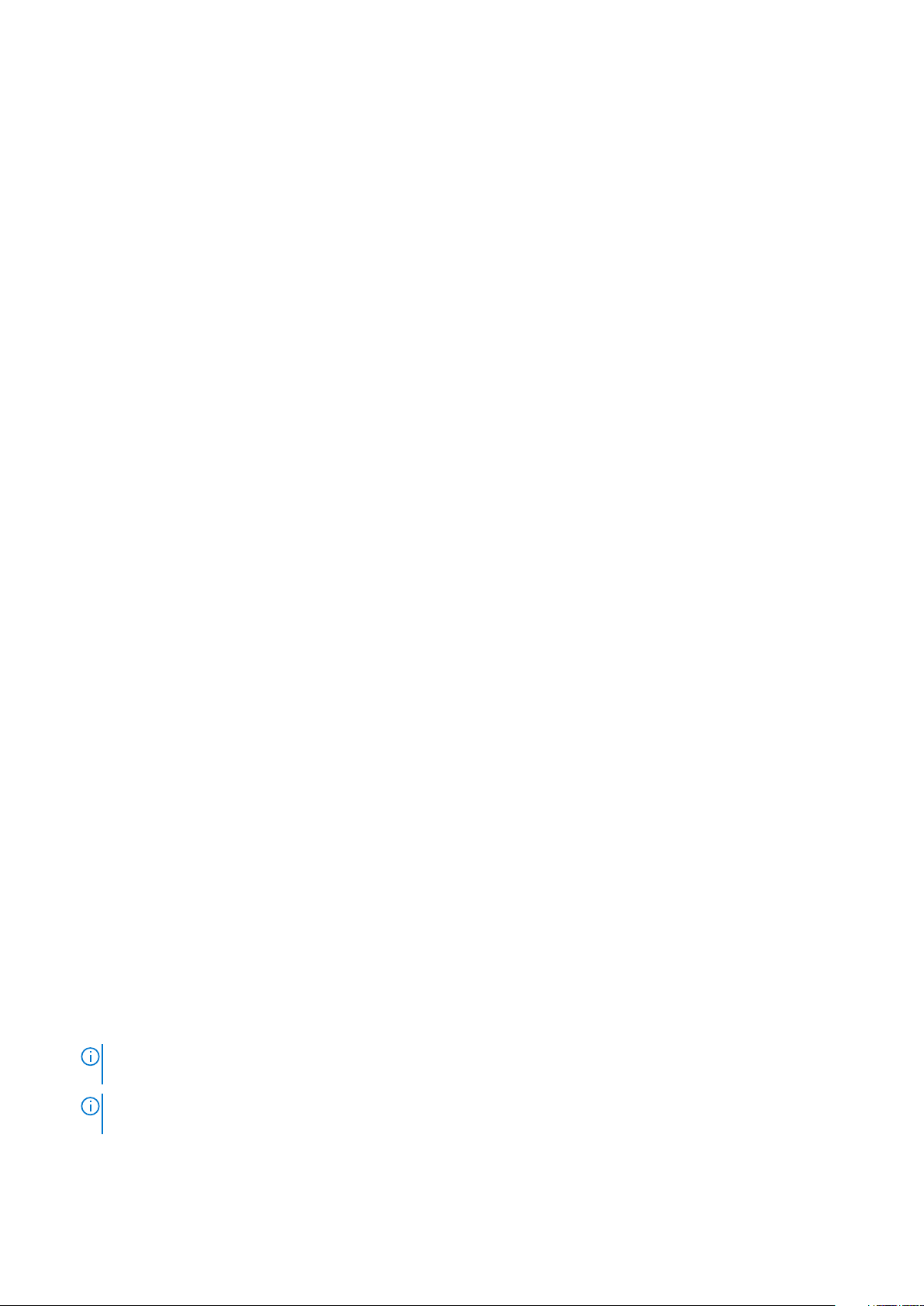
Možnost Opis
Asset Tag Omogoča vam, da ustvarite oznako sredstva računalnika, če oznaka še ni bila nastavljena. Ta možnost ni privzeto
nastavljena.
BIOS Downgrade S to možnostjo je mogoče upravljanje zamenjave vdelane programske opreme računalnika s starejšimi različicami.
Možnosti so:
Allows BIOS Downgrade (Dovoli zamenjavo BIOS-a s starejšo različico) – ta možnost je privzeto
omogočena.
Data Wipe Omogoča varno brisanje podatkov iz vseh notranjih pomnilniških naprav. Ta postopek je skladen s tehničnimi
podatki za Serial ATA Security Erase in eMMC JEDEC Sanitize. Možnosti so:
Wipe on Next Boot (Brisanje podatkov ob naslednjem zagonu) – ta možnost je privzeto onemogočena.
BIOS Recovery Ta možnost uporabniku omogoča obnovitev iz datoteke za obnovitev na primarnem trdem disku ali zunanjem
ključku USB kljub nekaterim pokvarjenim segmentom BIOS-a. Ko je izbrana možnost »Enabled« (Omogočeno),
BIOS shrani obnovitveno datoteko na primarni trdi disk uporabnika. Možnosti so:
BIOS Recovery from Hard Drive (Obnovitev BIOS-a s trdega diska) – ta možnost je privzeto omogočena.
Možnosti zaslona sistemskega dnevnika
Možnost
BIOS Events Omogoča ogled in odstranjevanje dogodkov preskusa POST sistemskih nastavitev (BIOS).
Thermal Events Omogoča ogled in odstranjevanje dogodkov sistemskih nastavitev (temperatura).
Power Events Omogoča ogled in odstranjevanje dogodkov sistemskih nastavitev (napajanje).
Opis
Sistemski dnevnik
Možnost
BIOS Events Omogoča ogled in odstranjevanje dogodkov preskusa POST sistemskih nastavitev (BIOS).
Thermal Events Omogoča ogled in odstranjevanje dogodkov sistemskih nastavitev (temperatura).
Power Events Omogoča ogled in odstranjevanje dogodkov sistemskih nastavitev (napajanje).
Opis
Posodobitev BIOS-a
Zahteve
Priporočamo, da BIOS (sistemske nastavitve) posodobite, če zamenjate sistemsko ploščo ali če je na voljo posodobitev. Če uporabljate
tablični računalnikprenosni računalniknamizni računalnik poskrbite, da bo baterija popolnoma napolnjena in priključena na električno
napajanje.
Koraki
1. Znova zaženite tablični računalnikprenosni računalniknamizni računalnik.
2. Obiščite spletno mesto Dell.com/support.
3. Izpočnite polje Service Tag (Servisna oznaka) ali Express Service Code (Koda za hitri servis) in kliknite Submit (Pošlji).
OPOMBA
oznaka?).
OPOMBA: Če ne najdete servisne oznake, kliknite Detect My Product (Zaznaj moj izdelek). Nadaljujte z navodili na
zaslonu.
4. Če servisne številke ne najdete, kliknite kategorijo izdelka, v katero spada vaš tablični računalnikprenosni računalniknamizni računalnik.
5. Na seznamu izberite Product Type (Vrsta izdelka).
82
Sistemske nastavitve
: Če želite ugotoviti, kje je servisna oznaka, kliknite Where is my Service Tag? (Kje je moja servisna
Page 83

6. Izberite model svojega tabličnega računalnikaprenosnega računalnikanamiznega računalnika, nato se prikaže stran Product Support
(Podpora za izdelek) za vaš model tabličnega računalnikaprenosnega računalnikanamiznega računalnika.
7. Kliknite Get drivers (Pridobi gonilnike) in nato View All Drivers (Ogled vseh gonilnikov).
Odpre se stran z gonilniki in prenosi.
8. Na zaslonu »Drivers and Downloads« (Gonilniki in prenosi) v spustnem meniju Operating System (Operacijski sistem) izberite
BIOS.
9. Poiščite najnovejšo datoteko za BIOS in kliknite Download File (Prenesi datoteko).
Prav tako lahko analizirate, kateri gonilnike je treba posodobiti. Če želite to narediti za svoj izdelek, kliknite Analyze System for
Updates in upoštevajte navodila na zaslonu.
10. V oknu Please select your download method below window (Pod oknom izberite način prenosa) izberite želeni način prenosa
in nato kliknite Download File (Prenesi datoteko).
Odpre se okno File Download (Prenos datoteke).
11. Kliknite Save (Shrani), če želite shraniti datoteko v tablični računalnikprenosni računalniknamizni računalnik.
12. Kliknite Run (Zaženi), če želite namestiti posodobljene nastavitve BIOS-a v svoj tablični računalnikprenosni računalniknamizni
računalnik.
Upoštevajte navodila na zaslonu.
Naslednji koraki
OPOMBA: Priporočeno je, da naenkrat posodobite BIOS za največ 3 različice hkrati. Primer: če želite posodobiti BIOS od
1.0 do 7.0, najprej namestite različico 4.0 in nato namestite različico 7.0.
Posodabljanje sistemskega BIOS-a s pogona USB
O tem opravilu
Če sistem ne more naložiti sistema Windows, vendar je posodobitev BIOS-a še vedno potrebna, prenesite datoteko BIOS z drugim
sistemom in jo shranite na pogon USB, v katerem je omogočen zagon.
OPOMBA
to Create a Bootable USB Flash Drive using Dell Diagnostic Deployment Package (DDDP) (Navodila za pripravo pogona
USB, v katerem je omogočen zagon, z Dellovim diagnostičnim namestitvenim paketom (DDDP))
Koraki
1. Prenesite datoteko .EXE za posodobitev BIOS-a v drug sistem.
2. Kopirajte datoteko, npr. O9010A12.EXE, na pogon USB, v katerem je omogočen zagon.
3. Vstavite pogon USB v sistem, ki zahteva posodobitev BIOS-a.
4. Znova zaženite sistem, in ko se prikaže logotip DELL, pritisnite tipko F12, da odprete enkratni zagonski meni.
5. S smernimi tipkami izberite USB Storage Device (Pomnilniška naprava USB) in kliknite Enter.
6. Računalnik se bo zagnal v ukazno vrstico Diag C:\>.
7. Zaženite datoteko, tako da vnesete polno ime datoteke, npr. O9010A12.exe, nato pa pritisnite tipko Enter.
8. Naložil se bo pripomoček za posodobitev BIOS-a. Upoštevajte navodila na zaslonu.
: Uporabiti boste morali pogon USB, v katerem je omogočen zagon. Dodatne podrobnosti so v tem članku: How
Sistemske nastavitve
83
Page 84
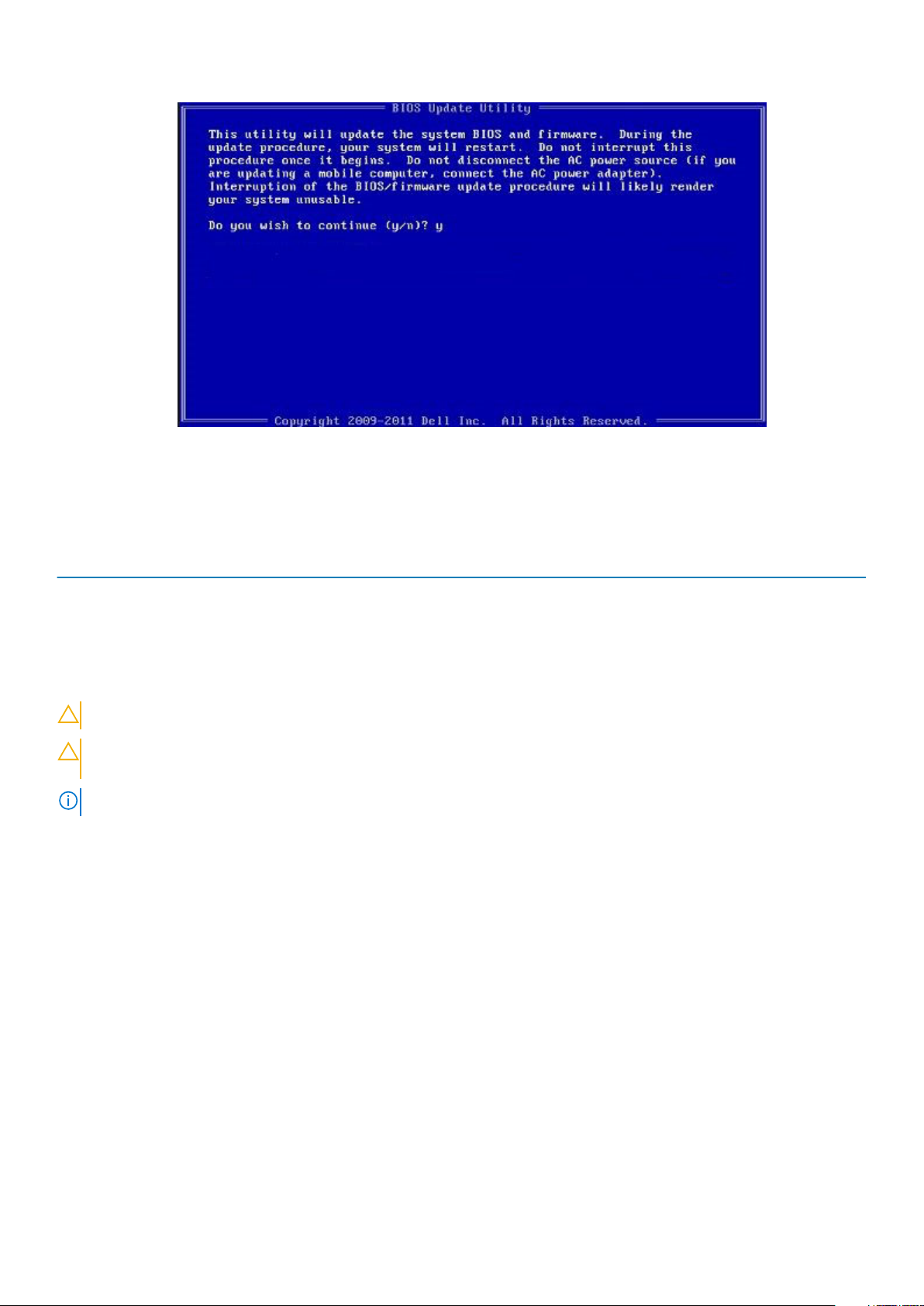
Skica 8. Zaslon za posodobitev BIOS-a v okolju DOS
Sistemsko geslo in geslo za nastavitev
Tabela 1. Sistemsko geslo in geslo za nastavitev
Vrsta gesla Opis
Sistemsko geslo Geslo, ki ga morate vnesti, če se želite prijaviti v sistem.
Geslo za nastavitev Geslo, ki ga morate vnesti, če želite dostopati do nastavitev BIOS-a
v računalniku in jih spreminjati.
S sistemskim geslom in geslom za nastavitev lahko zaščitite računalnik.
POZOR: Funkcije gesel omogočajo osnovno raven zaščite podatkov v računalniku.
POZOR: Če podatki, ki so shranjeni v računalniku, niso zaklenjeni in jih pustite nenadzorovane, lahko do njih dostopa
prav vsak.
OPOMBA: Funkcija za določitev sistemskega gesla in gesla za nastavitev je onemogočena.
Dodeljevanje gesla za nastavitev sistema
Zahteve
Novo sistemsko ali skrbniško geslo System or Admin Password lahko dodelite samo, ko je status Not Set (Ni nastavljeno).
O tem opravilu
Če želite odpreti nastavitev sistema, takoj po vklopu ali vnovičnem zagonu pritisnite F2.
Koraki
1. Na zaslonu System BIOS (Sistemski BIOS) ali System Setup (Nastavitev sistema) izberite Security (Varnost) in pritisnite
Enter.
Prikaže se zaslon Security (Varnost).
2. Izberite System/Admin Password (Sistemsko/skrbniško geslo) in ustvarite geslo v polju Enter the new password (Vnesite
novo geslo).
Če želite določiti sistemsko geslo, upoštevajte te smernice:
• Geslo je lahko največ 32-mestno.
84
Sistemske nastavitve
Page 85
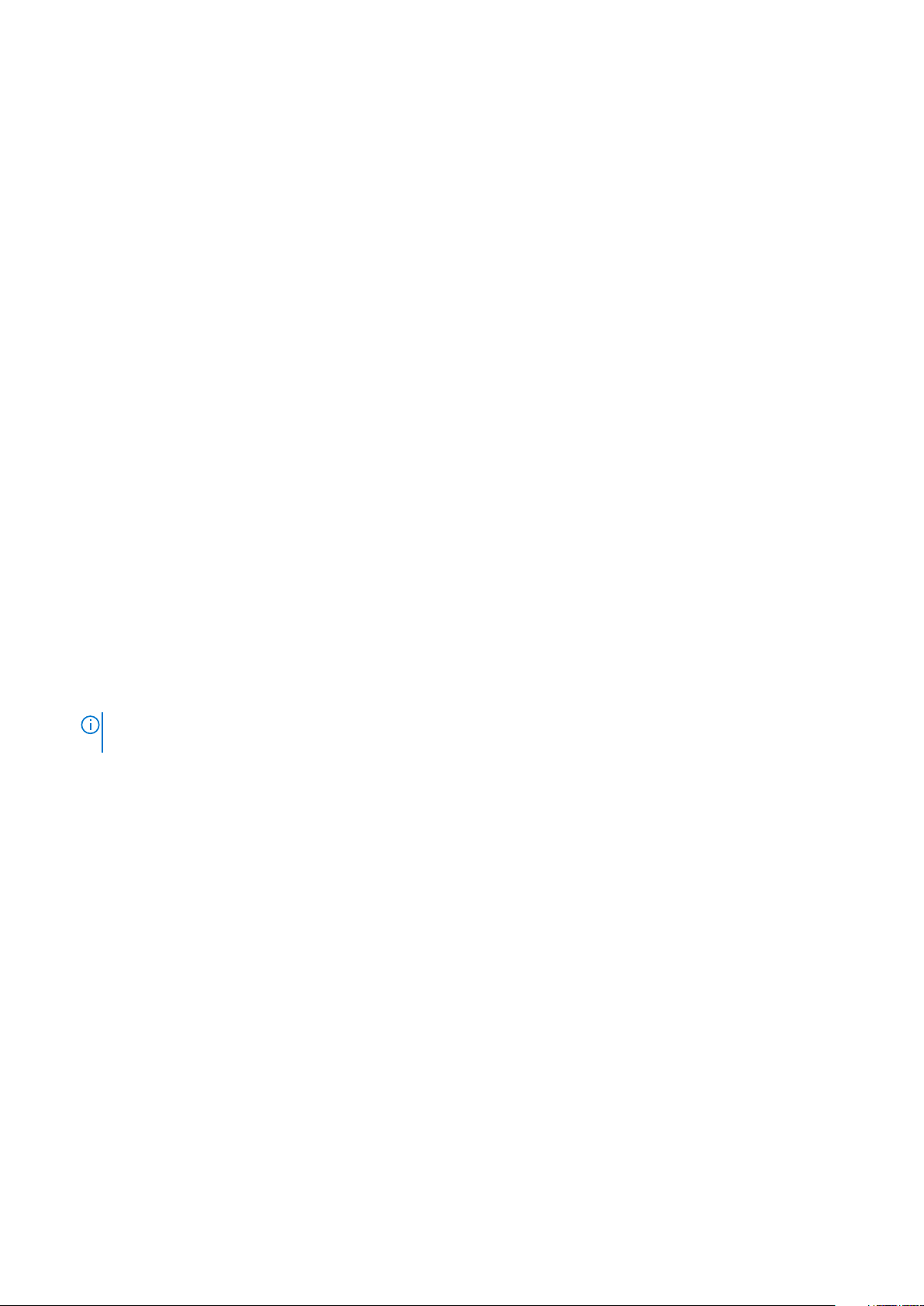
• Geslo lahko vsebuje števke 0–9.
• Veljavne so samo male črke. Velike črke niso dovoljene.
• Dovoljeni so samo ti posebni znaki: presledek, (”), (+), (,), (-), (.), (/), (;), ([), (\), (]), (`).
3. Vnesite sistemsko geslo, ki ste ga že vnesli v polje Confirm the new password (Potrdite novo geslo) in kliknite OK (V redu).
4. Pritisnite Esc in prikazal se bo poziv, da shranite spremembe.
5. Pritisnite Y, da shranite spremembe.
Računalnik se znova zažene.
Brisanje ali spreminjanje obstoječega gesla za nastavitev sistema
Zahteve
Preden poskušate izbrisati ali spremeniti obstoječe geslo za sistem in nastavitev, se prepričajte, da je možnost Password Status (Stanje
gesla) nastavljena na Unlocked (Odklenjeno) (v nastavitvi sistema). Če je možnost Password Status (Stanje gesla) nastavljena na
Locked (Zaklenjeno), obstoječega gesla za sistem ali nastavitev ni mogoče izbrisati ali spremeniti.
O tem opravilu
Če želite odpreti nastavitev sistema, takoj po vklopu ali vnovičnem zagonu pritisnite F2.
Koraki
1. Na zaslonu System BIOS (Sistemski BIOS) ali System Setup (Nastavitev sistema) izberite System Security (Sistemska
varnost) in pritisnite Enter.
Prikaže se zaslon System Security (Sistemska varnost).
2. Na zaslonu System Security (Sistemska varnost) preverite, ali je možnost Password Status (Stanje gesla) nastavljena na
Unlocked (Odklenjeno).
3. Izberite možnost System Password (Sistemsko geslo), spremenite ali izbrišite obstoječe sistemsko geslo in pritisnite Enter ali
tabulatorko.
4. Izberite možnost Setup Password (Geslo za nastavitev), spremenite ali izbrišite obstoječe geslo za nastavitev in pritisnite Enter ali
tabulatorko.
OPOMBA
sistem in nastavitev izbrišete, ob pozivu potrdite izbris.
5. Pritisnite Esc in prikazal se bo poziv, da shranite spremembe.
6. Pritisnite Y, da shranite spremembe in zaprete nastavitev sistema.
Računalnik se ponovno zažene.
: Če spremenite sistemsko geslo in/ali geslo za nastavitev, ob pozivu znova vnesite novo geslo. Če geslo za
Sistemske nastavitve
85
Page 86

4
Odpravljanje težav
Izboljšano predzagonsko ocenjevanje sistema (eDiags2.0)
V tabličnem računalniku je na voljo diagnostični pripomoček eDiags2.0. S tem pripomočkom lahko izvedete več preskusov strojne opreme
tabličnega računalnika. Uporabniki lahko te preskuse izvedejo tudi, če v računalniku ni trdega diska, CD-pogona itd. Če katera od
komponent ne opravi preskusa eDiags2.0, se na zaslonu računalnika izpiše koda napake, računalnik pa predvaja zvočni signal.
Značilnosti:
• Grafični uporabniški vmesnik.
• Samodejno privzeto delovanje – zažene preskus v vseh napravah, vendar lahko uporabnik preskus prekine in izbere poljubno napravo.
• Preveri glavno evidenco zagonov glede pripravljenosti na zagon v polnem okolju operacijskega sistema.
• Preskus plošče zaslona tabličnega računalnika.
• Grafična kartica.
• Preskus baterije.
• Preskus napajalnika.
• Glavna baterija.
• Preskus predpomnilnika multiprocesorja.
Uporaba diagnostičnega pripomočka ePSA
O tem opravilu
OPOMBA
tipkovnice.
Koraki
1. Vklopite sistem.
2. Pred prikazom logotipa Dell na zaslonu pritisnite gumb za povečanje glasnosti, da odprete zagonski meni.
3. Pomaknite se navzdol po meniju Diagnostics (Diagnostika) in nato pritisnite gumb za zmanjšanje glasnosti, če želite potrditi izbiro.
4. Tablični računalnik bo zagnal pripomoček ePSA.
: V nadaljevanju je opisano, kako lahko zaženete diagnostični pripomoček ePSA v načinu DOS brez zunanje
Sistemske diagnostične lučke
Lučka stanja baterije
Prikazuje stanje napajanja in napolnjenosti baterije.
Bela sveti – napajalnik je priklopljen, napolnjenost baterije pa je večja od 5 %.
Oranžna – računalnik se napaja prek baterije, napolnjenost baterije pa je manjša od 5 %.
Izklopljeno
• Napajalnik je priključen in baterija je popolnoma napolnjena.
• Računalnik se napaja prek baterije in napolnjenost baterije je večja od 5 %.
• Računalnik je v stanju pripravljenosti, mirovanja ali pa je izklopljen.
Lučka stanja napajanja in napolnjenosti baterije utripa rumeno in pojavljajo se kode piskov, ki nakazujejo napake.
86 Odpravljanje težav
Page 87
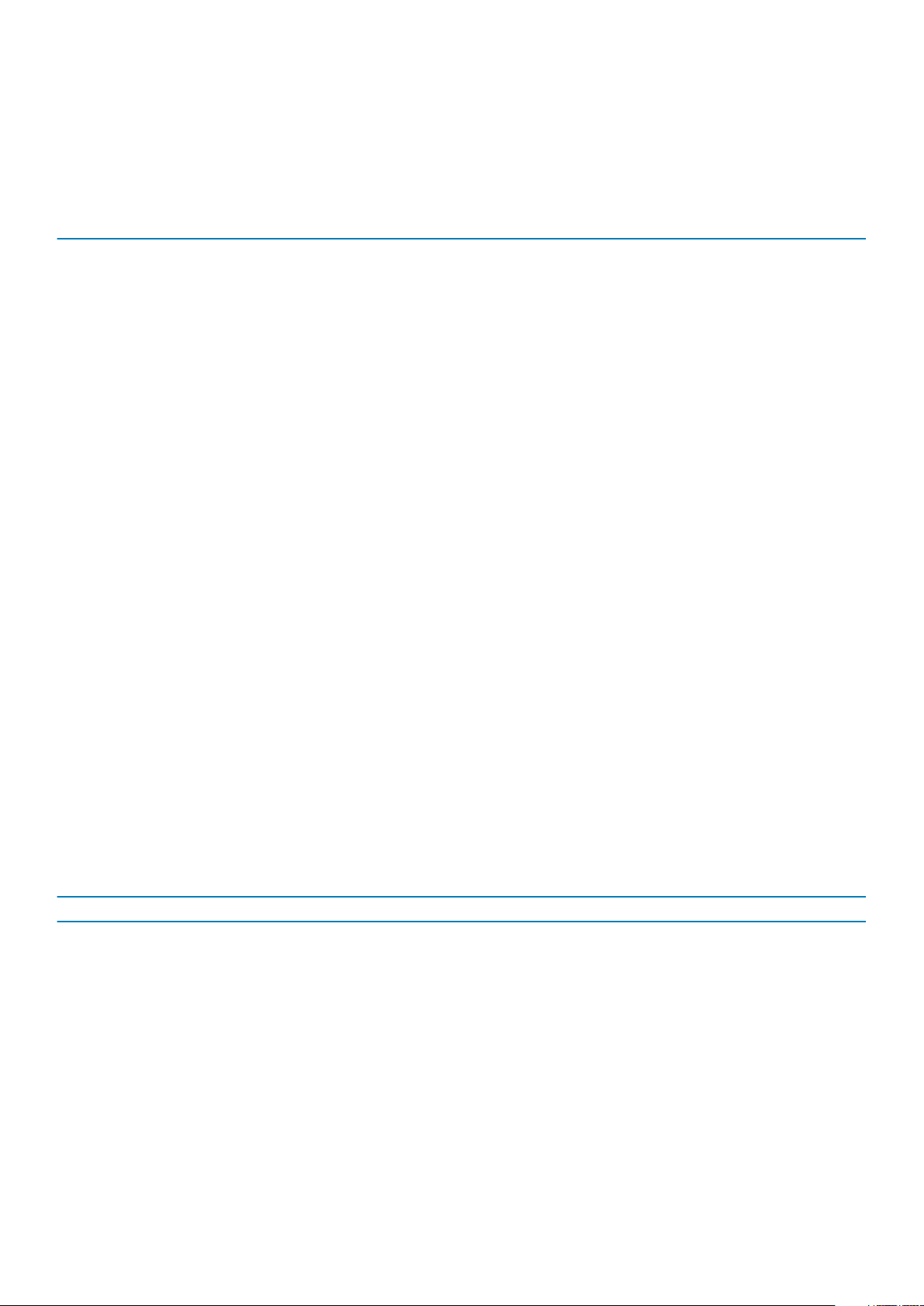
Lučka stanja napajanja in napolnjenosti baterije na primer dvakrat utripne oranžno, preneha svetiti ter nato trikrat utripne belo in znova
preneha svetiti. Ta vzorec z 2 in nato 3 utripi se nadaljuje, dokler se računalnik ne izklopi, kar pomeni, da ni bil zaznan noben pomnilnik ali
RAM.
V spodnji razpredelnici so prikazani različni vzorci lučke stanja napajanja in napolnjenosti baterije ter z njimi povezane težave.
Tabela 2. Kode lučk LED
Diagnostika kod lučk Opis težave
2,1 Napaka procesorja
2,2 Sistemska plošča: napaka BIOS-a ali ROM-a (bralnega pomnilnika)
2,3 Pomnilnik ali RAM (bralno-pisalni pomnilnik) ni zaznan
2,4 Napaka pomnilnika ali RAM-a (bralno-pisalnega pomnilnika)
2,5 Nameščen je neveljaven pomnilnik
2,6 Napaka sistemske plošče ali napaka nabora vezij
2,7 Napaka zaslona
2,8 Napaka napajalnega vodila zaslona LCD Zamenjajte sistemsko ploščo
3,1 Napaka gumbaste baterije
3,2 Napaka na kartici PCI ali grafični kartici/vezju
3,3 Posnetka za obnovitev ni mogoče najti
3,4 Posnetek za obnovitev je najden, vendar je neveljaven.
3,5 Napaka napajalnega vodila
3,6 Posodobitev sistemskega BIOS-a ni dokončana
3,7 Napaka vmesnika Management Engine (ME)
Lučka stanja kamere: nakazuje, če je kamera v uporabi.
• Bela sveti – kamera se uporablja.
• Ne sveti – kamera se ne uporablja.
Lučka stanja funkcije Caps Lock: nakazuje, če je funkcija Caps Lock omogočena ali onemogočena.
• Bela sveti – funkcija Caps Lock je omogočena.
• Ne sveti – funkcija Caps Lock je onemogočena.
Delovanje stojala v odprtem stanju
Tabela 3. Delovanje stojala v odprtem stanju
Zaporedje delovanja Spremembe stanja napajanja
1 – stojalo 2 – tipkovnica Folio S0 MS S4 ** G3/S5
Sistem
nadaljuje z
delovanjem
Sistem
nadaljuje z
delovanjem
Sistem
nadaljuje z
delovanjem
Sistem
nadaljuje z
delovanjem
1 Zaprto/odprto
2 Odprto/zaprto
3 Zaprto
4 Odprto
Sistem
ostane odprt
Brez tipkovnice Folio
Sistem
ostane odprt
Sistem
ostane odprt
Tipkovnica Folio zaprta -> odprta
(dejanje)
Sistem
ostane odprt
Sistem
nadaljuje z
delovanjem
Sistem se
izklopi
Sistem se
izklopi
Sistem
nadaljuje z
delovanjem
Sistem
nadaljuje z
delovanjem
Sistem se
izklopi
Sistem se
izklopi
Sistem
nadaljuje z
delovanjem***
Odpravljanje težav 87
Page 88
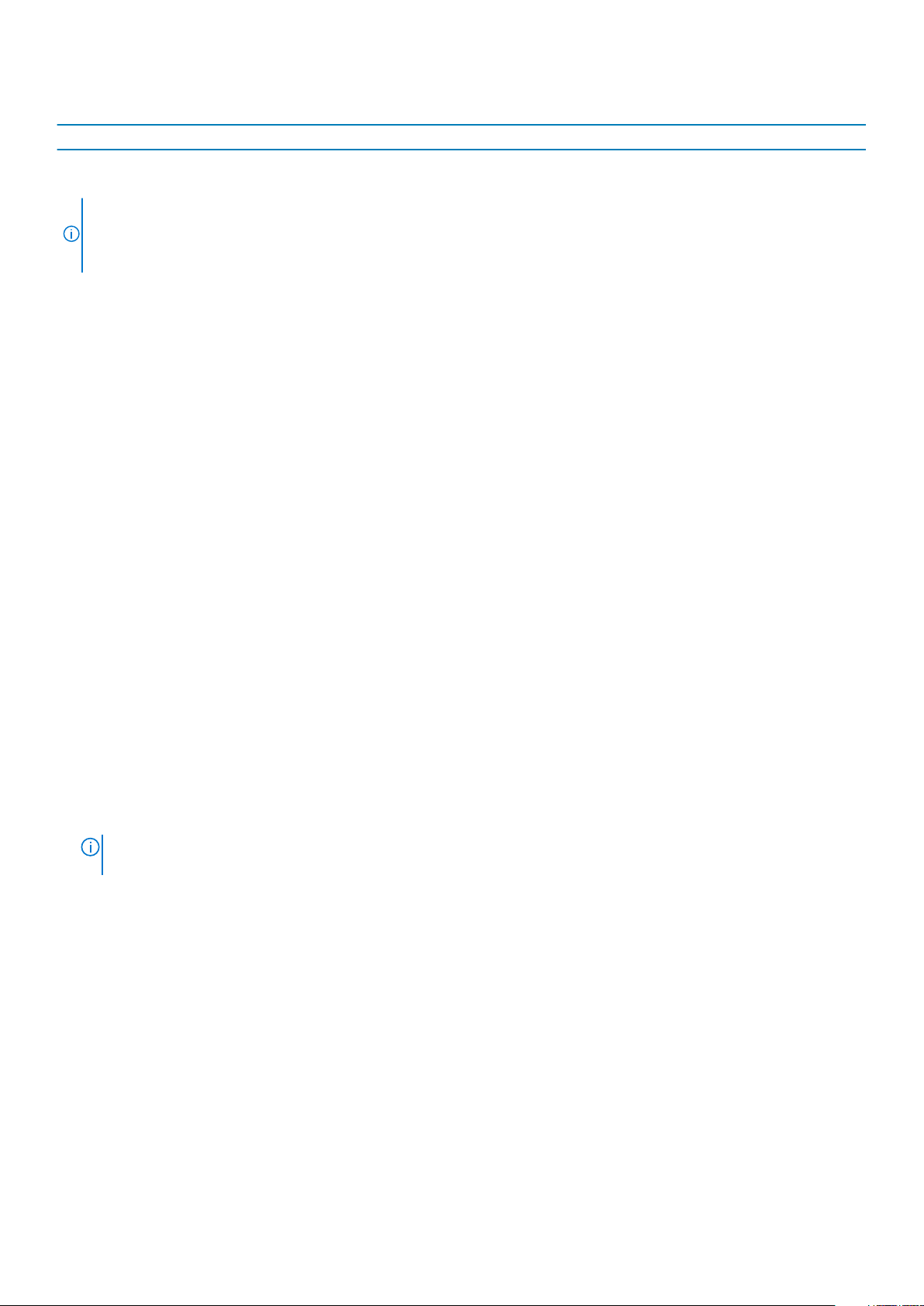
Zaporedje delovanja Spremembe stanja napajanja
1 – stojalo 2 – tipkovnica Folio S0 MS S4 ** G3/S5
5 Zaprto/odprto Tipkovnica Folio vedno zaprta
OPOMBA: *** Če tipkovnico Folio odprete v 5 sekundah po
odpiranju stojala, sledi prehod v odprto stanje sistema. V
nasprotnem primeru se povrne v način začasne prekinitve/
izklopa sistema.
Sistem
ostane odprt
Sistem se
izklopi
Sistem se
izklopi
Sistem se
izklopi
Posodobitev BIOS-a (ključ USB)
Koraki
1. Uporabite postopek od 1. do 7. koraka v razdelku »Posodobitev BIOS-a«, če želite prenesti namestitveno datoteko z najnovejšo
različico BIOS-a.
2. Ustvarite zagonski pogon USB. Če želite več informacij, preberite članek v zbirki znanja SLN143196 na www.dell.com/support.
3. Namestitveno datoteko za BIOS kopirajte na zagonski pogon USB.
4. Zagonski pogon USB priključite na računalnik, ki mu je treba posodobiti BIOS.
5. Znova zaženite računalnik in pritisnite F12 , ko se na zaslonu prikaže logotip Dell.
6. Pogon USB zaženite v enkratnem zagonskem meniju.
7. Vnesite ime namestitvene datoteke za BIOS in pritisnite Enter.
8. Prikazal se bo pripomoček za posodobitev BIOS-a. Upoštevajte navodila na zaslonu, če želite dokončati posodobitev BIOS-a.
Posodobitev BIOS-a
O tem opravilu
Ko je na voljo posodobitev ali ko znova namestite sistemsko ploščo, boste morda morali posodobiti BIOS.
Upoštevajte to navodilo za posodobitev BIOS-a:
Koraki
1. Vklopite računalnik.
2. Obiščite spletno mesto www.dell.com/support.
3. Kliknite Product Support (Podpora za izdelek), vnesite servisno oznako svojega računalnika in kliknite Submit (Pošlji).
OPOMBA
računalnika.
4. Kliknite Drivers & downloads (Gonilniki & prenosi) > Find it myself (Poišči sam).
5. Izberite operacijski sistem, nameščen v računalniku.
6. Pomaknite se navzdol po strani in razširite razdelek BIOS.
7. Kliknite Download (Prenos), da se prenese najnovejša različica BIOS-a za računalnik.
8. Po končanem prenosu poiščite mapo, v katero ste shranili datoteko s posodobljenim BIOS-om.
9. Dvokliknite ikono datoteke za posodobitev BIOS-a in upoštevajte navodila na zaslonu.
: Če nimate servisne oznake, uporabite funkcijo samodejnega zaznavanja ali pa ročno poiščite model svojega
Možnosti medija za varnostno kopiranje in obnovitev
Dell priporoča, da ustvarite pogon za obnovitev, s katerim boste lahko odpravili morebitne težave s sistemom Windows. Dell predlaga več
možnosti za obnovitev operacijskega sistema Windows v računalniku Dell. Če želite več informacij, glejte Dellove možnosti medija za
varnostno kopiranje in obnovitev v sistemu Windows.
88
Odpravljanje težav
Page 89

Zagonski cikel Wi-Fi
O tem opravilu
Če z računalnikom ne morete dostopati do interneta zaradi težav z brezžično povezavo, morate opraviti zagonski cikel Wi-Fi.Spodaj je
opisan postopek za zagonski cikel Wi-Fi:
OPOMBA: Nekateri internetni ponudniki omogočajo kombinirano napravo modema/usmerjevalnika.
Koraki
1. Izklopite računalnik.
2. Izklopite modem.
3. Izklopite brezžični usmerjevalnik.
4. Počakajte 30 sekund.
5. Vklopite brezžični usmerjevalnik.
6. Vklopite modem.
7. Vklopite računalnik.
Odprava nakopičene statične elektrike
O tem opravilu
Nakopičena statična elektrika ostane v računalniku tudi po izklopu in odstranitvi baterije. Postopek za odpravo nakopičene statične
elektrike v računalniku:
Koraki
1. Izklopite računalnik.
2. Iz računalnika odklopite napajalnik.
3. Gumb za vklop pridržite za 15 sekund, da ozemljite sistemsko ploščo.
4. Napajalnik priklopite v računalnik.
5. Vklopite računalnik.
Odpravljanje težav
89
Page 90

Iskanje pomoči
Teme:
• Vzpostavljanje stika z družbo Dell
Vzpostavljanje stika z družbo Dell
Zahteve
OPOMBA: Če nimate na voljo povezave z internetom, lahko podatke za stik najdete na računu o nakupu, embalaži,
blagajniškem izpisku ali katalogu izdelkov Dell.
O tem opravilu
Dell ponuja več možnosti spletne in telefonske podpore ter servisa. Razpoložljivost je odvisna od države in izdelka, nekatere storitve pa
morda niso na voljo na vašem območju. Če želite vzpostaviti stik z Dellovo prodajo, tehnično podporo ali podporo kupcem:
Koraki
1. Obiščite spletno mesto Dell.com/support.
2. Izberite kategorijo podpore.
3. Potrdite državo ali regijo na spustnem seznamu Choose A Country/Region (Izberite državo/regijo) na dnu strani.
4. Izberite ustrezno storitev ali povezavo do želene podpore.
5
90 Iskanje pomoči
